Page 1

HP PageWide P75050-60 series
Guia de l'usuari
Page 2
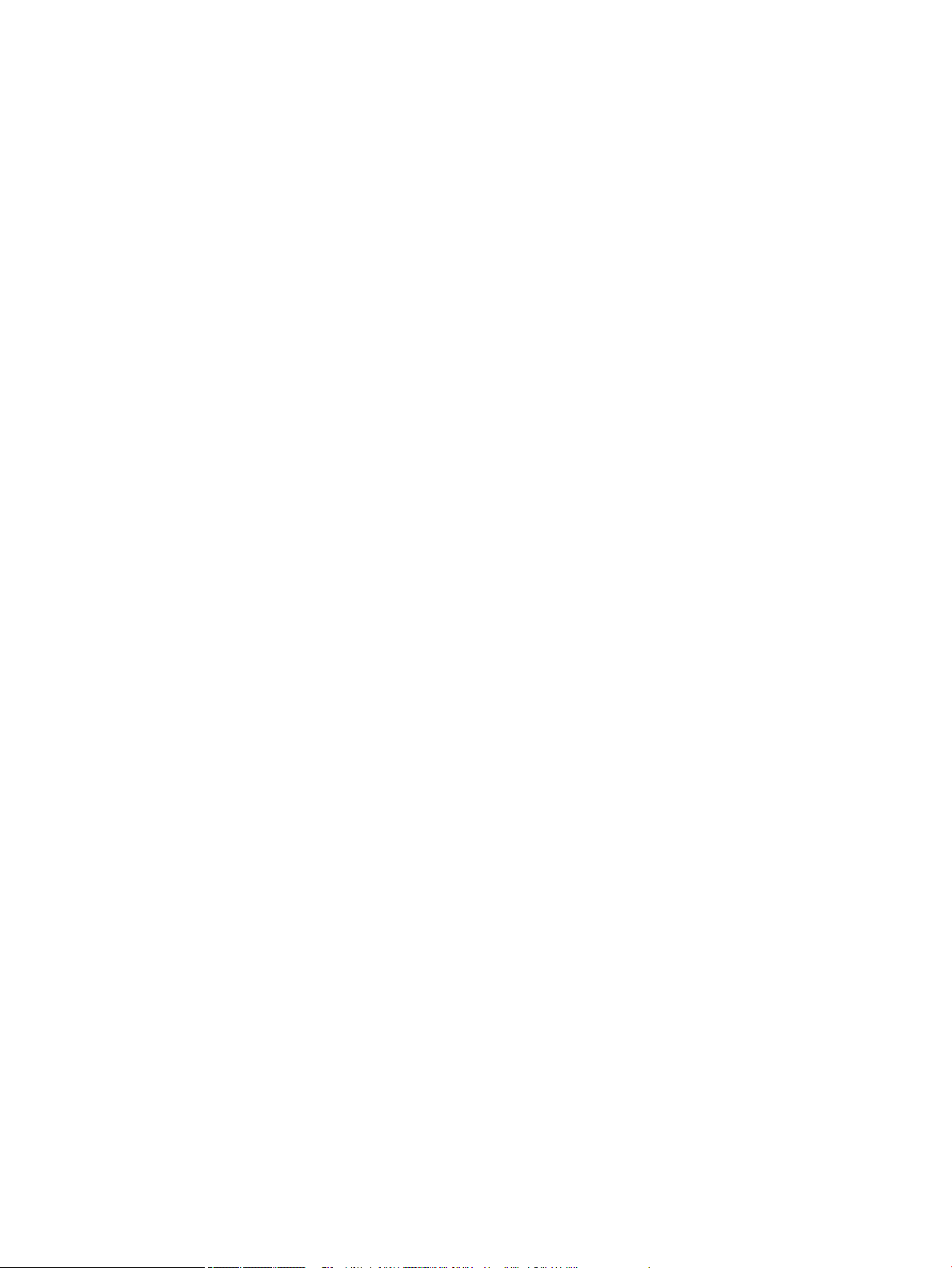
Copyright i llicència
Notes sobre marques comercials
© 2017 Copyright HP Development Company,
L.P.
Tots els drets reservats. Es prohibeix la
reproducció, adaptació o traducció d'aquest
material sense el permís previ per escrit d'HP,
excepte els casos permesos per les lleis de
copyright.
La informació d’aquest document està subjecta
a canvis sense previ avís.
Les úniques garanties per als productes i
serveis d'HP s'estipulen a les declaracions de
garantia explícites que es proporcionen amb
aquests productes i serveis. Res del que
s'inclou aquí s'ha d'interpretar com a garantia
addicional. HP s'eximeix de qualsevol
responsabilitat pel que fa als errors tècnics o
d'edició, i a les omissions que s'hi puguin
trobar.
Versió 1, 5/2017
Adobe®, Acrobat® i PostScript® són marques
comercials registrades o marques comercials
d'Adobe Systems Incorporated als Estats Units
i/o en altres països.
ENERGY STAR i la marca ENERGY STAR són
marques comercials registrades propietat de
l'Agència de protecció mediambiental dels
Estats Units.
Intel® Core™ és una marca comercial propietat
d'Intel Corporation als EUA i a altres països.
Java és la marca comercial registrada d'Oracle
i/o les seves lials.
Microsoft i Windows són marques comercials
registrades o marques comercials de Microsoft
Corporation als Estats Units i/o a altres països.
UNIX® és una marca comercial registrada
propietat de The Open Group.
Page 3
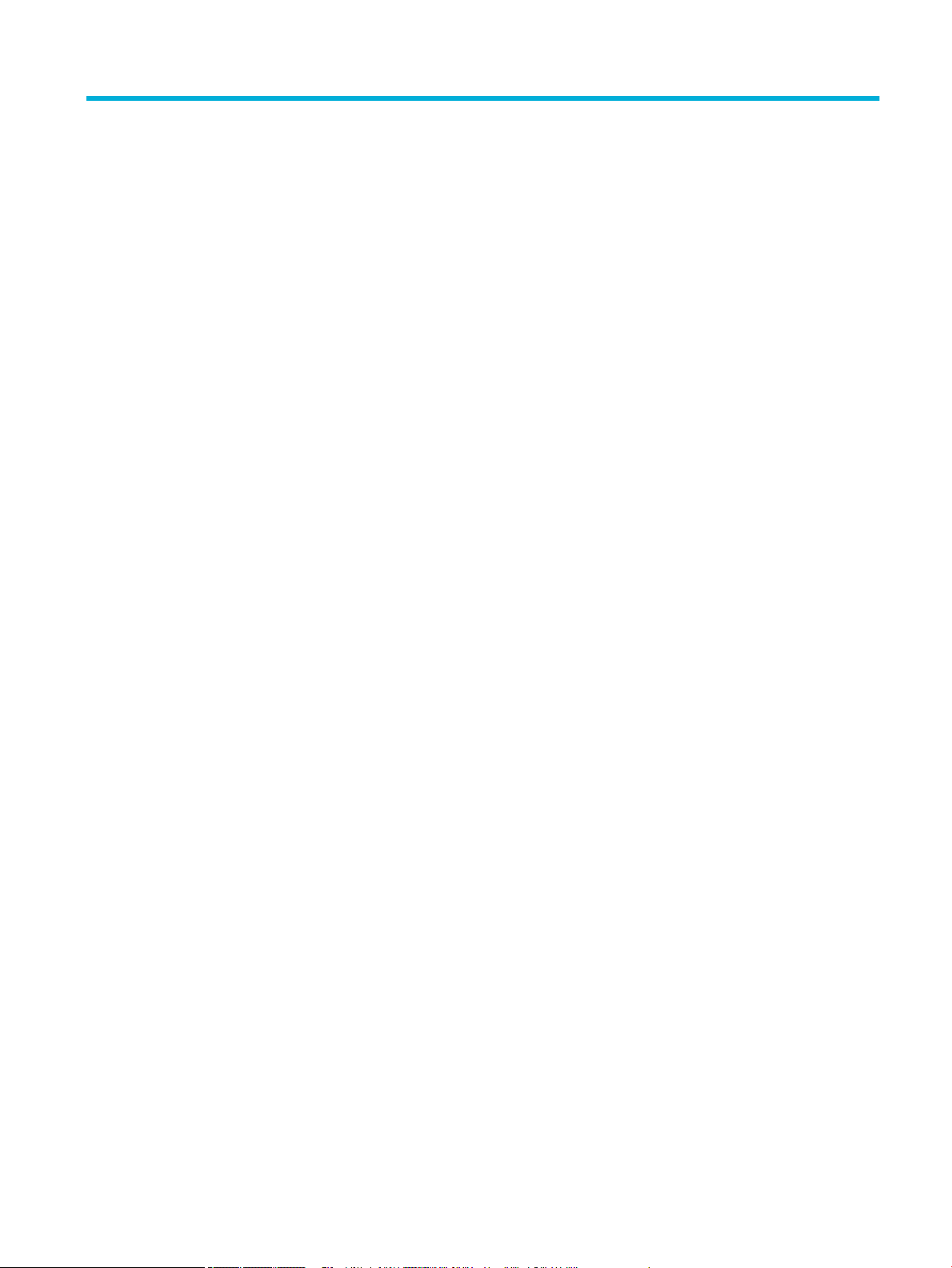
Índex de continguts
1 Comença ....................................................................................................................................................... 1
Benvingut/da .......................................................................................................................................................... 1
Funcions del producte ............................................................................................................................................ 1
HP PageWide P75050-60 series ......................................................................................................... 1
Capacitat de la safata (75 gsm o paper Bond de 20 lb) .................................................... 2
Imprimir ............................................................................................................................. 2
Connectivitat ..................................................................................................................... 2
Sense l ............................................................................................................................. 2
Accessoris opcionals ......................................................................................................... 3
Funcions medioambientals ................................................................................................................. 3
Opcions d'accessibilitat ....................................................................................................................... 3
Vistes del producte ................................................................................................................................................ 3
Vista frontal esquerra ......................................................................................................................... 4
Vista frontal dreta ............................................................................................................................... 4
Vista posterior ..................................................................................................................................... 5
Cartutx i números de producte ........................................................................................................... 5
Engegada i apagada ............................................................................................................................................... 6
Engegueu i apagueu el producte ......................................................................................................... 6
Gestió energètica ................................................................................................................................. 7
Ús del tauler de control .......................................................................................................................................... 7
Botons del tauler de control ................................................................................................................ 8
Pantalla d'inici del tauler de control ................................................................................................... 8
Tauler del tauler de control ................................................................................................................. 9
Funcions d'ajuda ................................................................................................................................ 10
Informació de la impressora ........................................................................................... 10
Animacions d'ajuda ......................................................................................................... 10
2 Connexió del producte .................................................................................................................................. 11
Connectar el producte a un ordinador o a una xarxa .......................................................................................... 11
Per connectar el producte mitjançant un cable USB ........................................................................ 11
Per connectar el producte a una xarxa ............................................................................................. 12
Protocols de xarxa compatibles ..................................................................................... 12
Connectar el producte mitjançant una xarxa amb l ..................................................... 12
Connectar el producte a una xarxa sense l (només models sense l) ......................... 13
Per habilitar la capacitat sense l del producte ........................................... 13
CAWW iii
Page 4
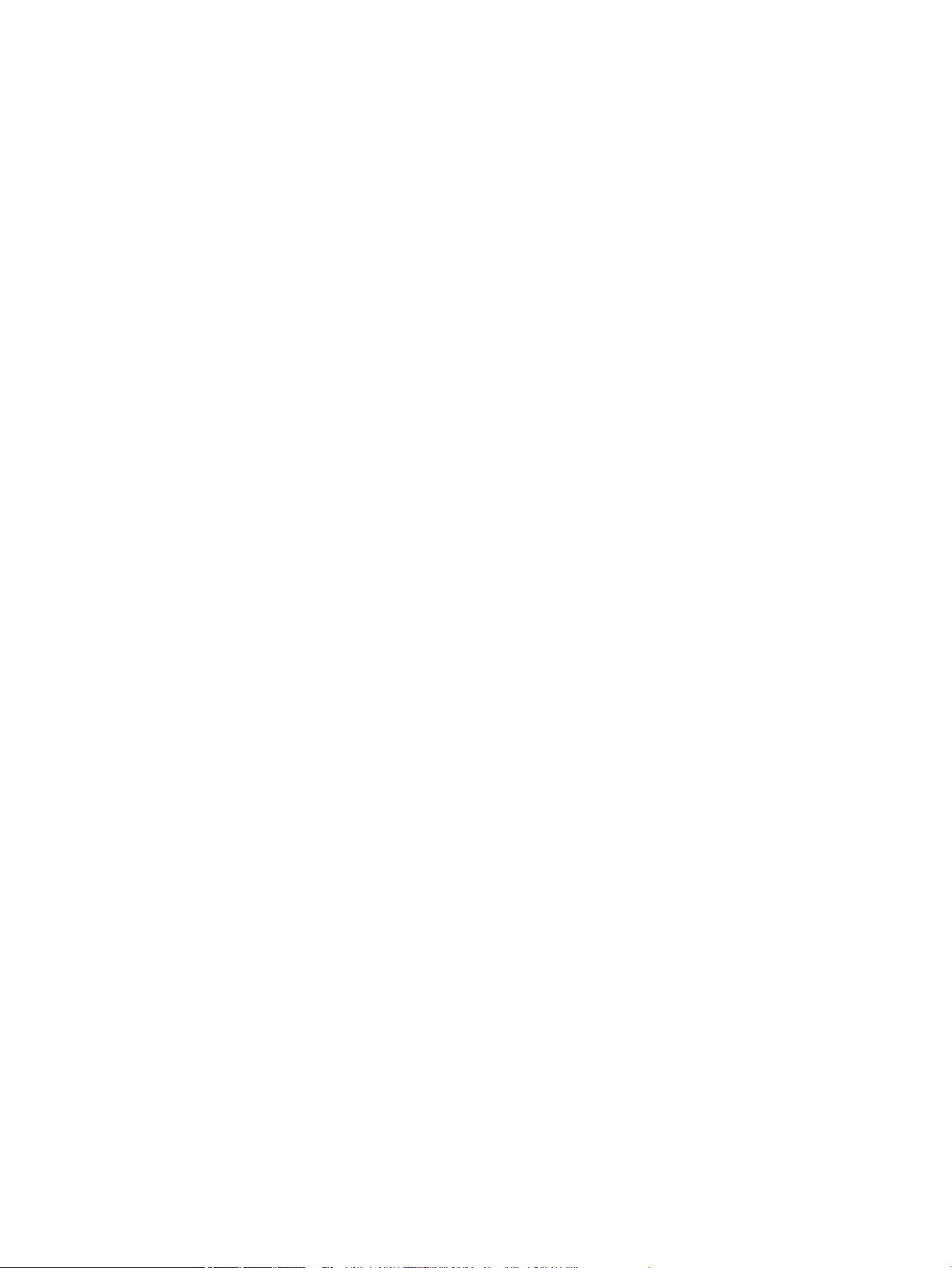
Per connectar el producte a una xarxa sense l mitjançant el Wireless
Setup Wizard (assistent de conguració de connexió sense l) .................. 13
Per connectar el producte a una xarxa sense l mitjançant WPS ............... 14
Per connectar manualment el producte a una xarxa sense l .................... 15
Utilitzeu Wi-Fi Direct ............................................................................................................................................ 15
Per activar Wi-Fi Direct ...................................................................................................................... 16
Per imprimir des d'un dispositiu mòbil amb Wi-Fi ............................................................................ 16
Per imprimir des d'un ordinador amb Wi-Fi (Windows) .................................................................... 16
Per imprimir des d'un ordinador amb Wi-Fi (OS X) ........................................................................... 17
Instal·lar programari de la impressora HP per a un producte sense l que ja està a la xarxa ........................... 17
Obriu el programari de la impressora (Windows) ............................................................................................... 18
Administrar la conguració de la xarxa ............................................................................................................... 18
Veure o modicar la conguració de la xarxa ................................................................................... 18
Establir o canviar la contrasenya del producte ................................................................................ 18
Congureu manualment els paràmetres TCP/IP des del tauler de control ...................................... 19
Conguració de velocitat d'enllaç i dúplex ........................................................................................ 19
3 Gestió i serveis de la impressora ................................................................................................................... 21
HP Embedded Web Server (servidor web incrustat d'HP) ................................................................................... 21
Sobre l'EWS ........................................................................................................................................ 21
Sobre les galetes ............................................................................................................................... 21
Obrir l'EWS ......................................................................................................................................... 22
Funcions ............................................................................................................................................ 22
Pestanya d'inici ............................................................................................................... 22
Pestanya Print (imprimeix) ............................................................................................. 23
Pestanya HP JetAdvantage ............................................................................................. 23
Pestanya Network (xarxa) .............................................................................................. 24
Pestanya Tools (eines) .................................................................................................... 24
Pestanya Settings (conguració) ................................................................................... 24
Característiques de seguretat del producte ........................................................................................................ 25
Declaracions de seguretat ................................................................................................................ 25
Tallafoc .............................................................................................................................................. 25
Conguració de seguretat ................................................................................................................. 26
Actualitzacions de microprogramari ................................................................................................. 26
L'assistent de la impressora HP al programari de la impressora (Windows) ...................................................... 26
Obriu l'assistent de la impressora HP ............................................................................................... 26
Característiques ................................................................................................................................ 26
Pestanya Print (imprimeix) ............................................................................................. 26
Pestanya Shop (botiga) ................................................................................................... 27
Pestanya Help (ajuda) ..................................................................................................... 27
Pestanya Tools (eines) .................................................................................................... 27
iv CAWW
Page 5
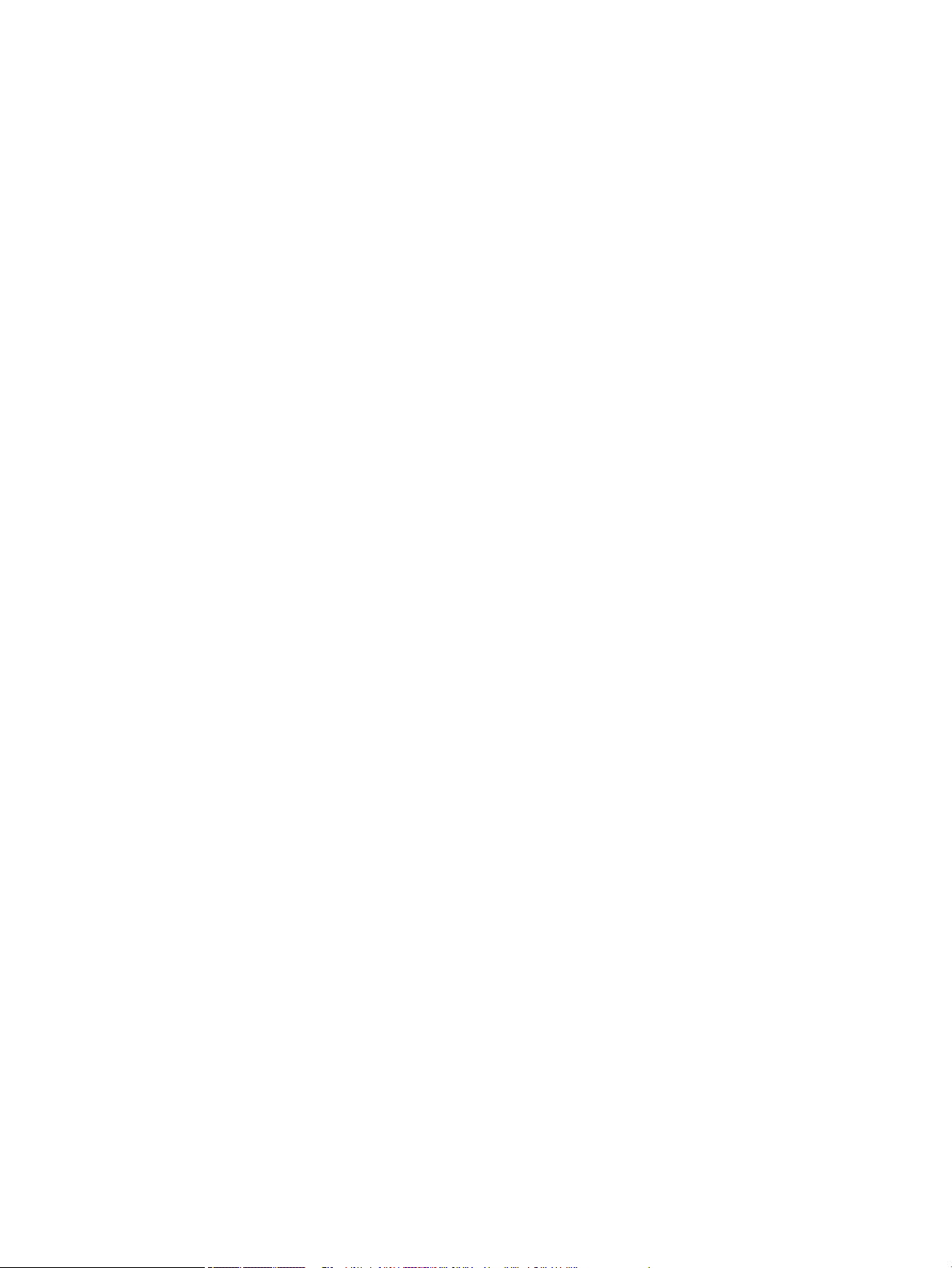
Pestanya Estimated Levels (nivells estimats) ................................................................ 27
HP Utility (OS X) ................................................................................................................................................... 27
AirPrint™ (OS X) ................................................................................................................................................... 28
4 Paper i suport d'impressió ............................................................................................................................ 29
Entendre l'ús del paper ........................................................................................................................................ 29
Mides de suports admesos .................................................................................................................................. 30
Mides de paper i suports d'impressió admeses ................................................................................ 31
Mides de sobres compatibles (només a la Safata 1) ........................................................................ 32
Mides de targetes admeses .............................................................................................................. 32
Mides d'etiquetes admeses ............................................................................................................... 32
Mides de suports de fotograa admesos ......................................................................................... 33
Tipus de paper compatibles, capacitats de les safates i orientacions ............................................................... 33
Orientació .......................................................................................................................................... 33
Tipus de paper i capacitats de safates .............................................................................................. 33
Congurar les safates .......................................................................................................................................... 34
Indicacions ......................................................................................................................................... 34
Exemples ........................................................................................................................................... 35
Carregar el suport ................................................................................................................................................ 36
Carregar la safata 1 ........................................................................................................................... 36
Carregar la safata 2 ........................................................................................................................... 38
Carregueu les safates inferiors de 550 fulls ..................................................................................... 39
Carregar les safates HCI .................................................................................................................... 39
Carregar sobres ................................................................................................................................. 41
Carregar paper de carta o formularis preimpresos .......................................................................... 42
Consells de selecció i ús del paper ...................................................................................................................... 43
5 Cartutxos .................................................................................................................................................... 45
Cartutxos HP PageWide ....................................................................................................................................... 45
Política d' HP sobre cartutxos d'altres fabricants ............................................................................. 45
Cartutxos HP falsicats ..................................................................................................................... 45
Gestionar els cartutxos de tinta .......................................................................................................................... 45
Emmagatzemar els cartutxos de tinta ............................................................................................. 46
Impressió en mode General Oice (ocina general) ......................................................................... 46
Imprimir quan el cartutx arriba al nal de la seva vida útil estimada .............................................. 46
Comprovar els nivells estimats dels cartutxos ................................................................................. 47
Demanar cartutxos de tinta .............................................................................................................. 47
Reciclar cartutxos de tinta ................................................................................................................ 48
Substituir cartutxos de tinta ............................................................................................................................... 48
Consells per treballar amb els cartutxos ............................................................................................................ 50
CAWW v
Page 6
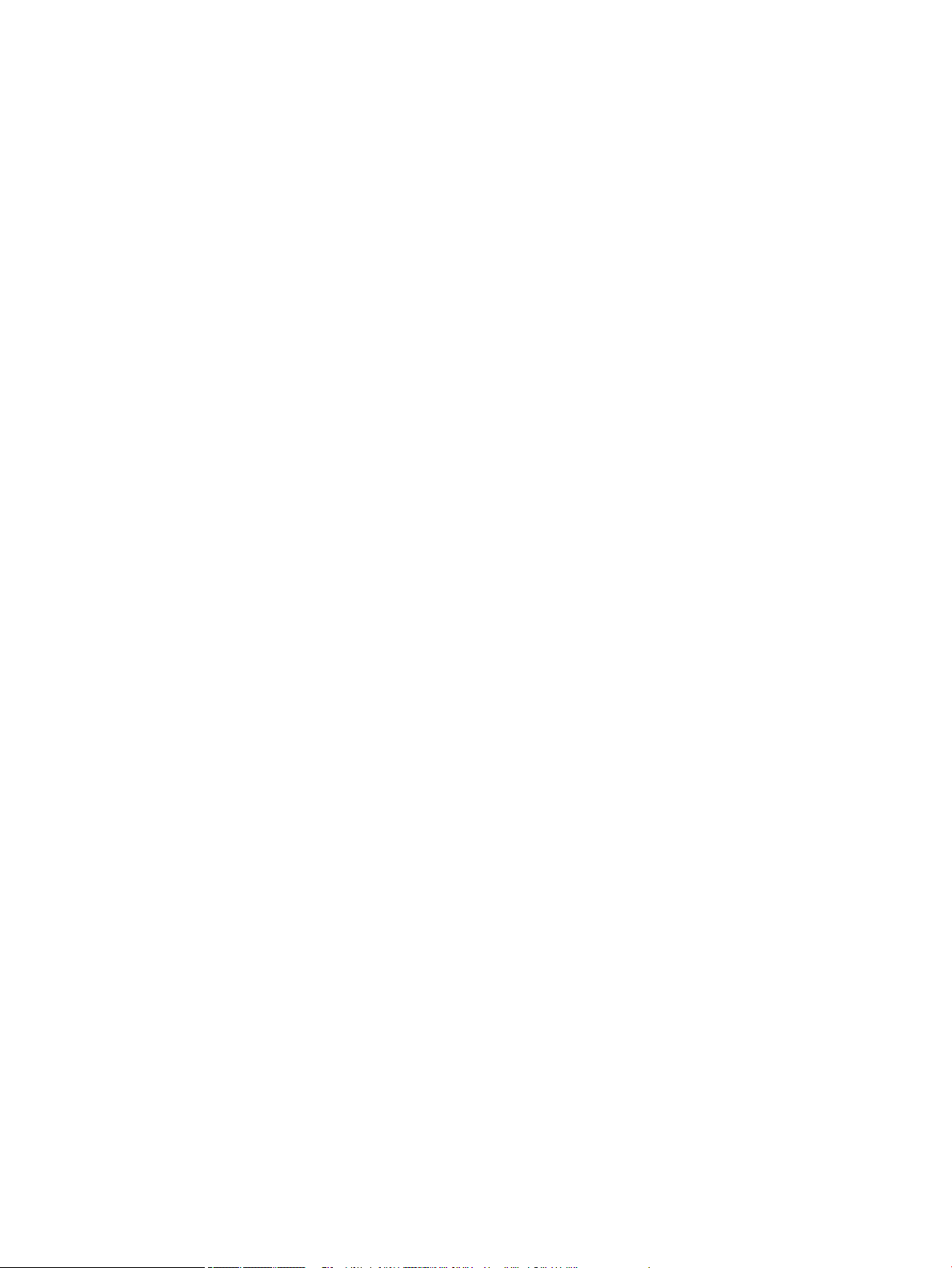
6 Imprimir ..................................................................................................................................................... 52
Imprimir des d'un ordinador ................................................................................................................................ 52
Per imprimir des d'un ordinador(Windows) ...................................................................................... 52
Per imprimir des d'un ordinador(OS X) ............................................................................................. 54
Per congurar accessos directes d'impressió (Windows) ................................................................. 55
Per congurar paràmetres predenits d'impressió (OS X) ............................................................... 55
Per ajustar o gestionar els colors ..................................................................................................... 56
Trieu un tema de color predenit per a una tasca d'impressió ...................................... 56
Ajusteu les opcions de color manualment per a una tasca d'impressió ........................ 56
Feu coincidir els colors amb els de la vostra pantalla d'ordinador ................................ 57
Controlar l'accés a la impressió en color ........................................................................ 58
Imprimir des del tauler de control ....................................................................................................................... 58
Imprimir amb l'emmagatzematge de tasques .................................................................................. 58
Per desactivar o tornar a activar l'emmagatzematge de tasques ................................. 58
Desactivar o activar l'emmagatzematge de tasques (Windows) ................. 58
Desactivar o activar l'emmagatzematge de tasques (OS X) ........................ 59
Per aplicar l'emmagatzematge de tasques a una o totes les tasques d'impressió ....... 59
Apliqueu l'emmagatzematge de tasques a una tasca d'impressió
(Windows) ..................................................................................................... 59
Aplicar l'emmagatzematge de tasca a una o a totes les tasques
d'impressió (Windows) ................................................................................. 60
Apliqueu l'emmagatzematge de tasques a una tasca d'impressió (OS X) ... 61
Aplicar l'emmagatzematge de tasca a una o a totes les tasques
d'impressió (OS X) ......................................................................................... 62
Per imprimir una taqsca emmagatzemada a la impressora .......................................... 63
Per eliminar una tasca emmagatzemada a la impressora ............................................. 63
Imprimir des d'un dispositiu USB ...................................................................................................... 63
Imprimir amb NFC ................................................................................................................................................ 64
Imprimir amb AirPrint (OS X) ............................................................................................................................... 64
Consells per imprimir correctament .................................................................................................................... 64
Consells sobre els cartutxos ............................................................................................................. 64
Consells sobre la càrrega de paper ................................................................................................... 64
Consells sobre la conguració de la impressora (Windows) ............................................................ 64
Consells de conguració de la impressora (OS X) ............................................................................. 65
7 Resoldre problemes ..................................................................................................................................... 67
Llista de vericació de resolució de problemes .................................................................................................. 67
Comproveu que el producte estigui engegat .................................................................................... 67
Comproveu al tauler de control si hi ha missatges d'error ............................................................... 67
Proveu la funcionalitat d'impressió .................................................................................................. 68
Proveu d'enviar una tasca d'impressió des d'un ordinador .............................................................. 68
vi CAWW
Page 7
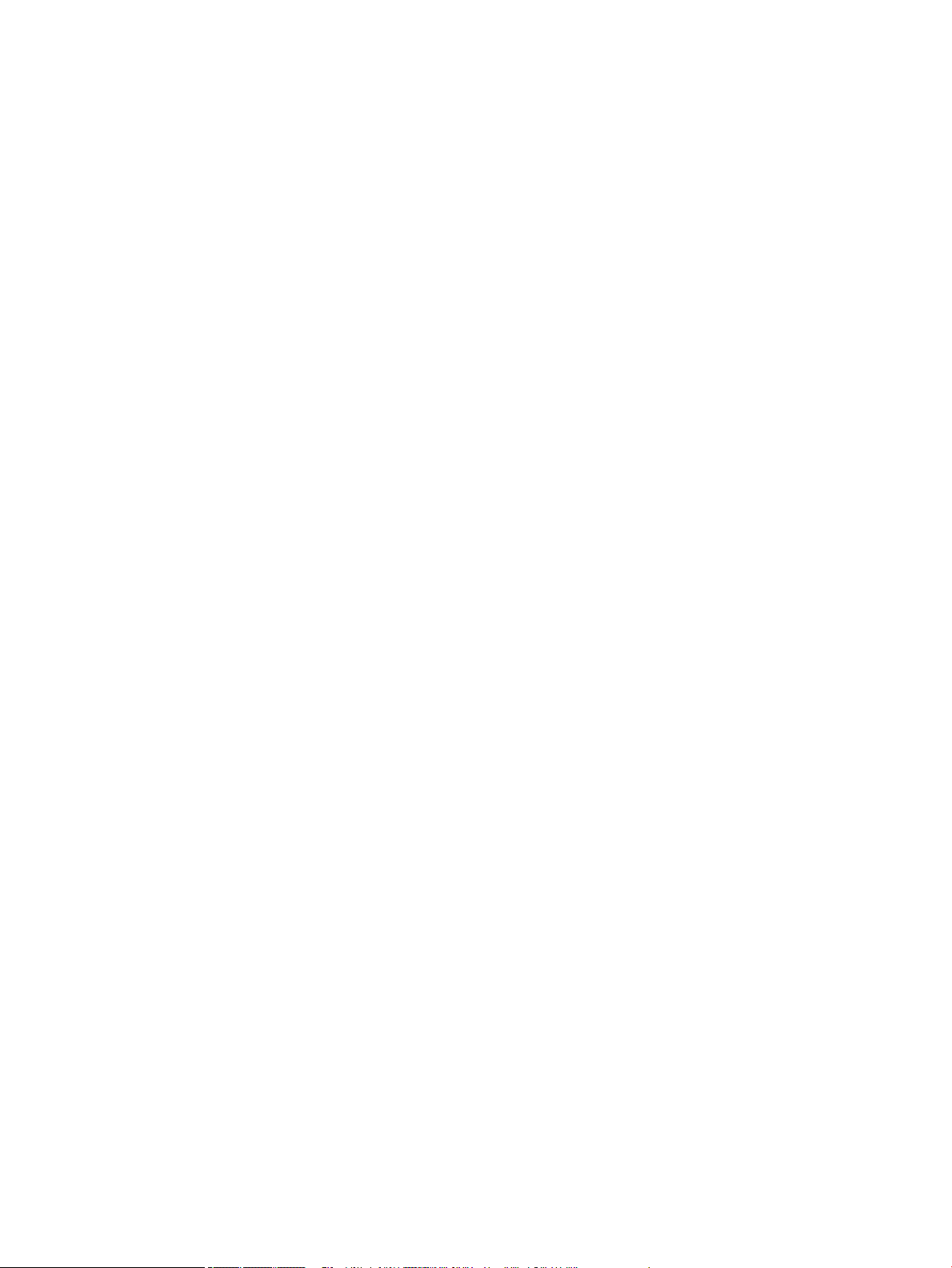
Proveu la funcionalitat d'USB sense instal·lació .............................................................................. 68
Factors que afecten el rendiment del producte ................................................................................ 68
Pàgines d'informació ........................................................................................................................................... 69
Valors per defecte de fàbrica ............................................................................................................................... 70
Rutines de neteja ................................................................................................................................................. 70
Neteja del capçal ............................................................................................................................... 70
Netejar la pantalla tàctil .................................................................................................................... 71
Encallaments i problemes d'alimentació del paper ............................................................................................ 71
El producte no recull paper ............................................................................................................... 71
El producte recull diversos fulls de paper ......................................................................................... 71
Evitar els encallaments de paper ...................................................................................................... 72
Eliminar embussos ............................................................................................................................ 72
Indicacions per eliminar embussos ................................................................................ 73
Localització dels embussos ............................................................................................ 74
Eliminar encallaments a la Safata 1 (safata d’usos múltiples) ...................................... 74
Eliminació d'embussos a la safata 2 ............................................................................... 75
Eliminació d'embussos a les safates inferiors de 550 fulls ........................................... 76
Eliminació d'embussos a Safata de 550 fulls o a la primera safata del
suport ........................................................................................................... 76
Eliminació d'embussos a la segona safata a 3 safates de 550 fulls i
suport ........................................................................................................... 78
Eliminació d'embussos a la tercera safata a 3 safates de 550 fulls i
suport ........................................................................................................... 80
Eliminació d'embussos a les safates HCI ........................................................................ 82
Eliminació d'embussos a la safata HCI esquerra .......................................... 82
Eliminació d'embussos a la safata HCI dreta ............................................... 84
Eliminació d'embussos a la porta esquerra .................................................................... 86
Eliminació d'embussos al comunicador dúplex de l'esquerra ........................................ 88
Eliminació d'embussos a la porta dreta ......................................................................... 89
Eliminació d'embussos al comunicador dúplex de la dreta ........................................... 90
Eliminació d'embussos a la safata de sortida ................................................................ 91
Problemes amb els cartutxos .............................................................................................................................. 92
Cartutxos de tinta emplenats o reciclats .......................................................................................... 92
Interpretar els missatges del tauler de control respecte dels cartutxos ......................................... 93
Cartutx esgotat ............................................................................................................... 93
Nivell baix del cartutx ..................................................................................................... 93
Problema de cartutx ....................................................................................................... 94
Nivell molt baix del cartutx ............................................................................................. 94
S'ha instal·lat un cartutx fals o utilitzat [color] .............................................................. 94
No utilitzeu cartutxos SETUP .......................................................................................... 94
Cartutx original d'HP instal·lat ....................................................................................... 94
CAWW vii
Page 8
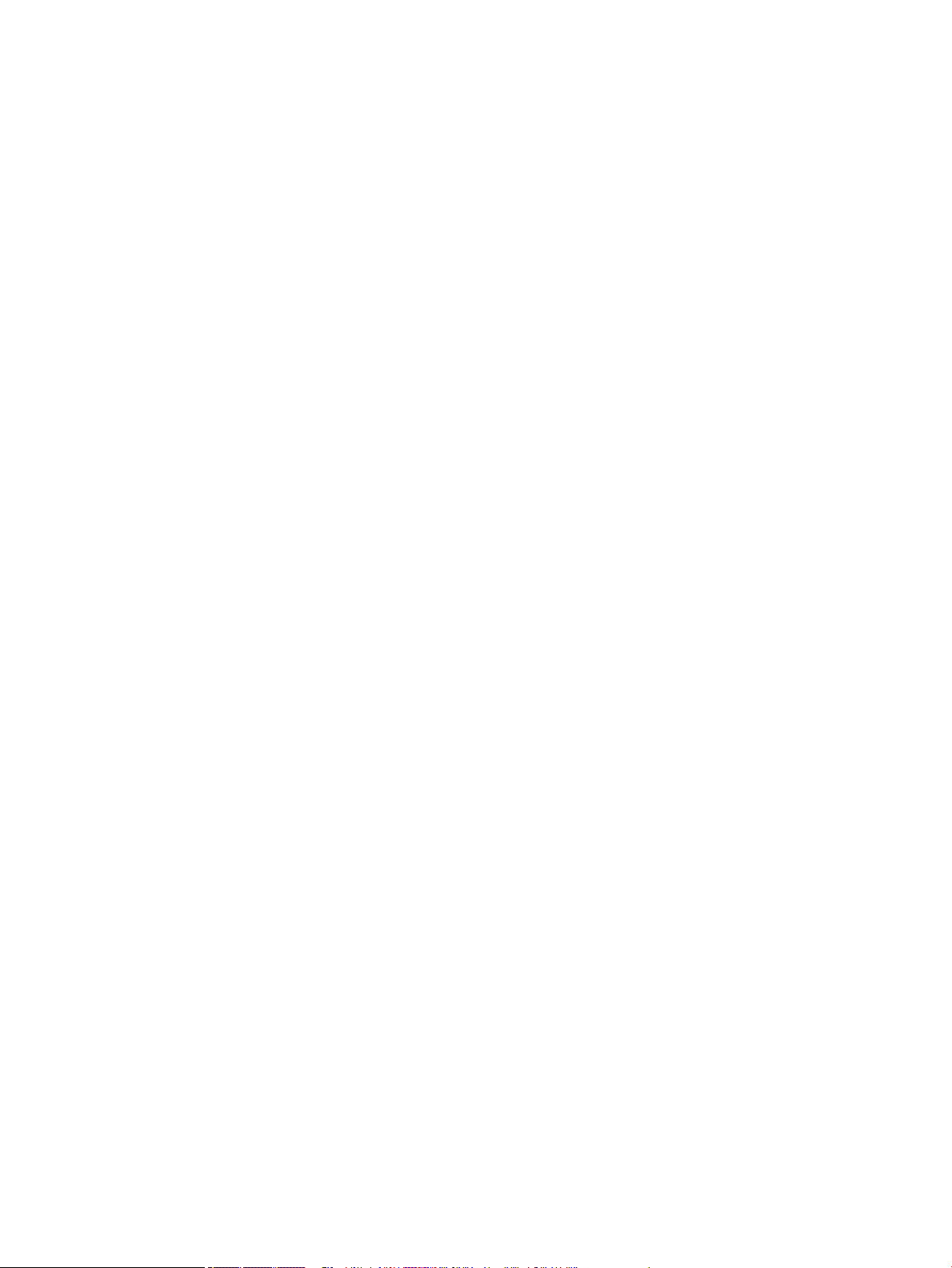
Incompatible [color] ........................................................................................................ 95
Install [color] cartridge (instal·leu el cartutx [color]) ..................................................... 95
Cartutx d'altra marca instal·lat ....................................................................................... 95
Error de la impressora .................................................................................................... 95
Problema amb el sistema d'impressió ........................................................................... 95
Problema amb la preparació de la impressora ............................................................... 96
Problema amb els cartutxos SETUP ............................................................................... 96
Ús de cartutxos SETUP .................................................................................................... 96
Used [color] installed ([color] utilitzat instal·lat) ........................................................... 96
Problemes d'impressió ........................................................................................................................................ 96
El producte no imprimeix .................................................................................................................. 97
Llista de comprovació de resolució de problemes d'impressió ..................................... 97
Reinstal·lar o substituir el comunicador dúplex de l'esquerra ....................................... 98
Retireu els topalls de l'escombreta del capçal d'impressió ......................................... 100
El producte imprimeix lentament ................................................................................................... 101
Problemes amb l'USB Plug-and-Print ............................................................................................. 101
El menú Memory Device Options (opcions de dispositiu de memòria) no s'obre
quan hi introduïu l'accessori USB .................................................................................. 101
El txer no s'imprimeix des del dispositiu d'emmagatzematge USB .......................... 102
L'arxiu que voleu imprimir no apareix al menú Memory Device Options (opcions
del dispositiu de memòria) ........................................................................................... 102
Millor la qualitat d'impressió .......................................................................................................... 102
Comproveu que els cartutxos siguin originals d'HP ..................................................... 102
Utilitzeu paper que compleixi les especicacions d'HP ............................................... 102
Utilitzeu la conguració del tipus de paper correcta al controlador de la
impressora .................................................................................................................... 103
Canviar la conguració de tipus i mida de paper (Windows) ..................... 103
Canviar la conguració de tipus i mida de paper (OS X) ............................ 103
Utilitzeu el controlador d'impressora que millor s'adapti a les vostres necessitats
d'impressió .................................................................................................................... 104
Imprimir un informe de qualitat d'impressió ............................................................... 104
Alinear el capçal ............................................................................................................ 105
Problemes de connectivitat ............................................................................................................................... 105
Resolució de problemes de connexió directa amb USB .................................................................. 106
Resoldre problemes de xarxa ......................................................................................................... 106
Connexió física decient ............................................................................................... 106
L'ordinador està utilitzant una adreça IP incorrecta per al producte ........................... 106
L'ordinador no es pot comunicar amb el producte ....................................................... 107
El producte està utilitzant una conguració d'enllaç i dúplex incorrecta per a la
xarxa ............................................................................................................................. 107
Hi ha programes nous que podrien estar causant problemes de compatibilitat ........ 107
L'ordinador o l'estació de treball poden estar congurats de manera incorrecta ....... 107
viii CAWW
Page 9
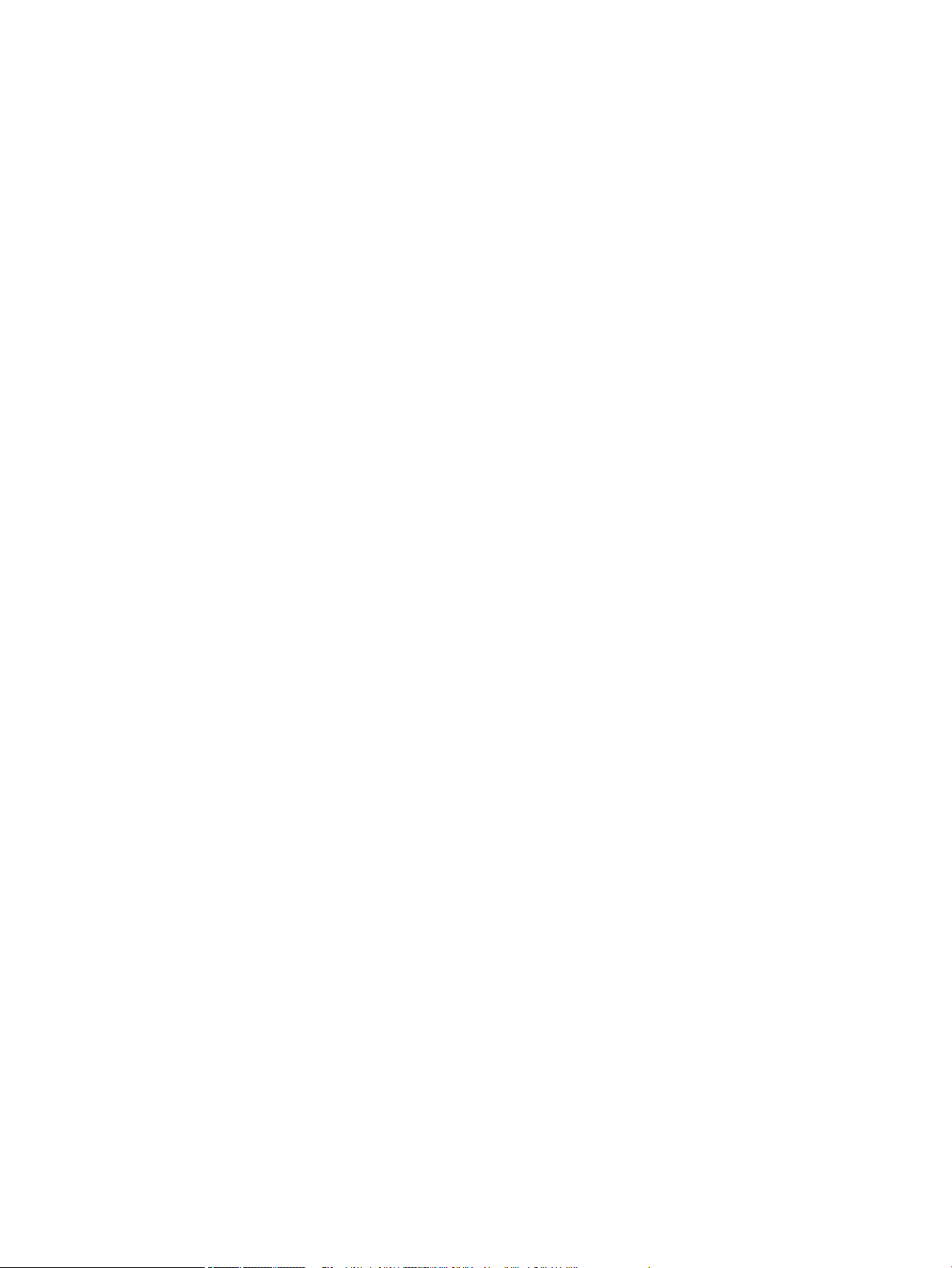
El producte està desactivat o altres conguracions de la xarxa són incorrectes ........ 107
Problemes de la xarxa sense l ......................................................................................................................... 107
Llista de comprovació de connectivitat sense l ............................................................................ 108
El producte no imprimeix i l'equip té instal·lat un tallafoc de tercers ............................................ 108
La connexió sense l no funciona després de moure l'encaminador o el producte sense l ........ 109
El producte sense l perd la comunicació quan es connecta a una VPN ........................................ 109
La xarxa no apareix a la llista de xarxes sense l ........................................................................... 109
Problemes de programari del producte (Windows) .......................................................................................... 109
Problemes de programari del producte (OS X) ................................................................................................. 110
Un treball d'impressió no s'ha enviat al producte que volíeu ......................................................... 110
Esteu utilitzant un controlador d'impressora genèric quan utilitzeu una connexió USB .............. 111
8 Servei i assistència .................................................................................................................................... 112
Atenció al client ................................................................................................................................................. 112
Declaració de garantia limitada d'HP ................................................................................................................ 112
Regne Unit, Irlanda i Malta .............................................................................................................. 114
Àustria, Bèlgica, Alemanya i Luxemburg ........................................................................................ 114
Bèlgica, França i Luxemburg ........................................................................................................... 115
Itàlia ................................................................................................................................................. 116
Espanya ........................................................................................................................................... 116
Dinamarca ....................................................................................................................................... 117
Noruega ........................................................................................................................................... 117
Suècia .............................................................................................................................................. 117
Portugal ........................................................................................................................................... 117
Grècia i Xipre .................................................................................................................................... 118
Hongria ............................................................................................................................................ 118
República Txeca ............................................................................................................................... 118
Eslovàquia ....................................................................................................................................... 119
Polònia ............................................................................................................................................. 119
Bulgària ........................................................................................................................................... 119
Romania .......................................................................................................................................... 120
Bèlgica i Països Baixos .................................................................................................................... 120
Finlàndia .......................................................................................................................................... 120
Eslovènia ......................................................................................................................................... 121
Croàcia ............................................................................................................................................. 121
Letònia ............................................................................................................................................. 121
Lituània ............................................................................................................................................ 121
Estònia ............................................................................................................................................. 122
Rússia .............................................................................................................................................. 122
CAWW ix
Page 10

Apèndix A Informació tècnica ........................................................................................................................ 123
Especicacions del producte ............................................................................................................................. 123
Especicacions d'impressió ............................................................................................................ 123
Especicacions físiques .................................................................................................................. 123
Icones d'avís .................................................................................................................................... 123
Consum energètic i especicacions elèctriques ............................................................................. 123
Especicacions d'emissions acústiques .......................................................................................... 124
Especicacions mediambientals ..................................................................................................... 124
Programa de responsabilitat mediambiental de productes ............................................................................. 124
Protecció del medi ambient ............................................................................................................ 125
Fulls de dades de seguretat ............................................................................................................ 125
Producció d'ozó ............................................................................................................................... 125
Consum energètic ........................................................................................................................... 125
Normativa de la Comissió de la Unió Europea 1275/2008 ............................................................. 125
Paper ............................................................................................................................................... 126
Plàstics ............................................................................................................................................ 126
Consumibles d'impressió HP PageWide .......................................................................................... 126
Ús del paper ..................................................................................................................................... 126
Reciclatge de maquinari electrònic ................................................................................................. 126
Restriccions de material .................................................................................................................. 126
Restriccions de material ............................................................................................... 126
Eliminació de la bateria a Taiwan ................................................................................. 127
Avís de material perclorat a Califòrnia ......................................................................... 127
European Union Battery Directive ................................................................................ 127
Avís de bateria per a Brasil ........................................................................................... 127
Substàncies químiques ................................................................................................................... 127
EPEAT ............................................................................................................................................... 127
Tractament dels residus de maquinari per part dels usuaris ......................................................... 128
Eliminació de residus per a Brasil ................................................................................................... 128
La taula de substàncies/elements perillosos i el seu contingut (Xina) .......................................... 128
Restricció de substàncies perilloses (Índia) .................................................................................... 129
Declaració de la condició de la presència de la marca de substàncies restringides (Taiwan) ....... 130
Declaració sobre la restricció de substàncies perilloses (Turquia) ................................................ 131
Declaració sobre la restricció de substàncies perilloses (Ucraïna) ................................................ 131
Etiqueta energètica de la Xina per impressora, fax i copiadora ..................................................... 131
Informació sobre normatives ............................................................................................................................ 132
Avisos de normatives ...................................................................................................................... 132
Número d'identicació normatiu del model ................................................................. 132
Declaració FCC ............................................................................................................... 132
Declaració de compliment de VCCI (classe B) per a usuaris a Japó ................................................ 133
Instruccions del cable d'alimentació ............................................................................................... 133
x CAWW
Page 11
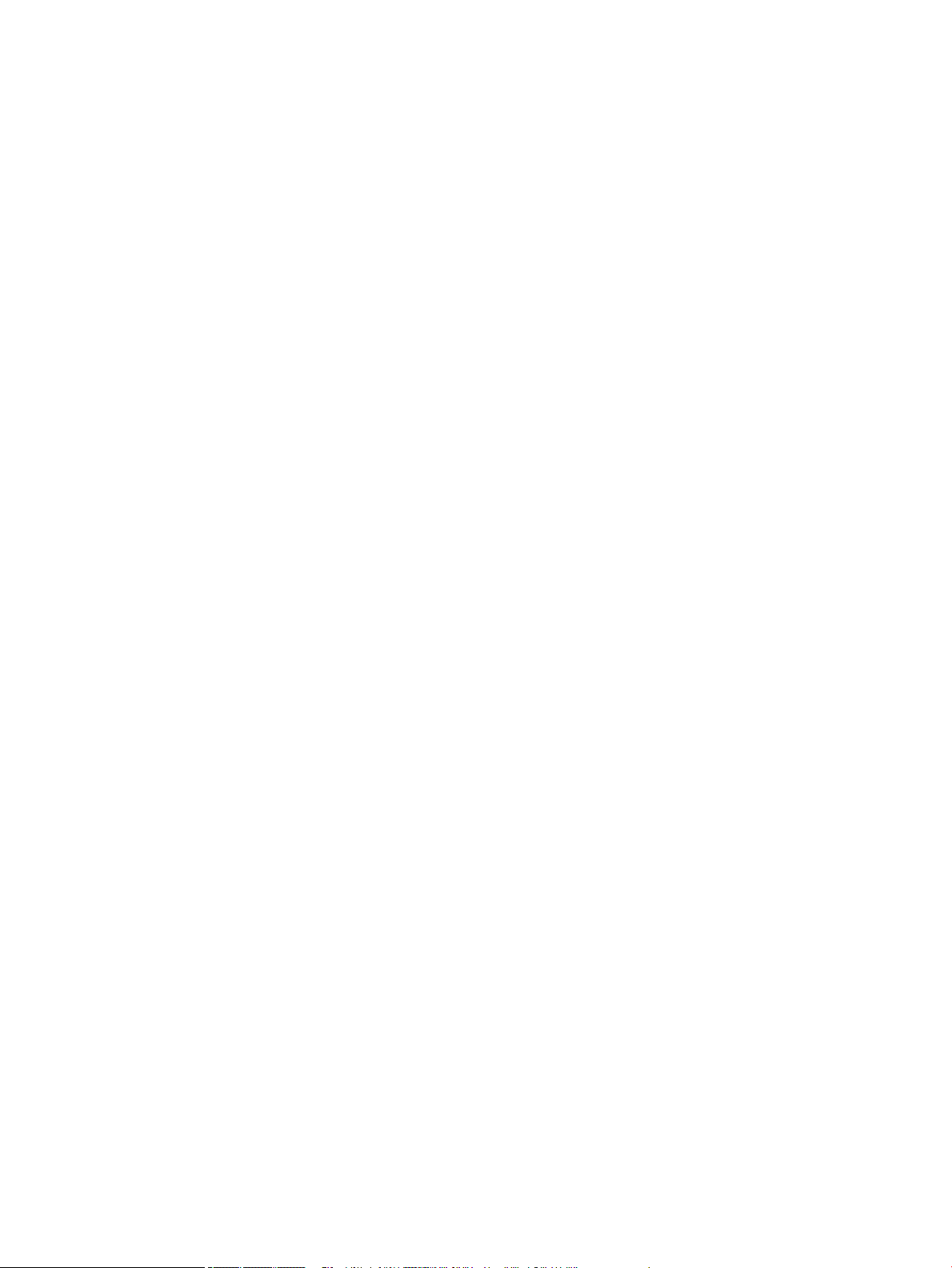
Avís als usuaris de Japó sobre el cable d'alimentació .................................................................... 133
Avís als usuaris de Corea ................................................................................................................. 133
Declaració d'emissió de sorolls per a Alemanya ............................................................................. 133
Avís sobre normativa de la Unió Europea ....................................................................................... 134
Productes amb funcionalitat sense l .......................................................................... 134
Només per a models només amb capacitat de fax ...................................................... 134
Declaració de llocs de treball amb pantalla de visualització per a Alemanya ............................... 134
Declaracions addicionals per a productes de sense l ................................................................... 135
Exposició a radiació de radiofreqüència ....................................................................... 135
Avís als usuaris de Brasil .............................................................................................. 135
Avís als usuaris de Canadà ............................................................................................ 135
Avís als usuaris de Canadà (5 GHz) ............................................................................... 136
Avís per als usuaris de Sèrbia (5 GHz) .......................................................................... 136
Avís per als usuaris de Taiwan (5 GHz) ......................................................................... 136
Avís als usuaris de Taiwan ............................................................................................ 136
Avís als usuaris de Mèxic .............................................................................................. 137
Avís als usuaris de Japó ................................................................................................ 137
Avís als usuaris de Corea .............................................................................................. 137
Índex ........................................................................................................................................................... 138
CAWW xi
Page 12
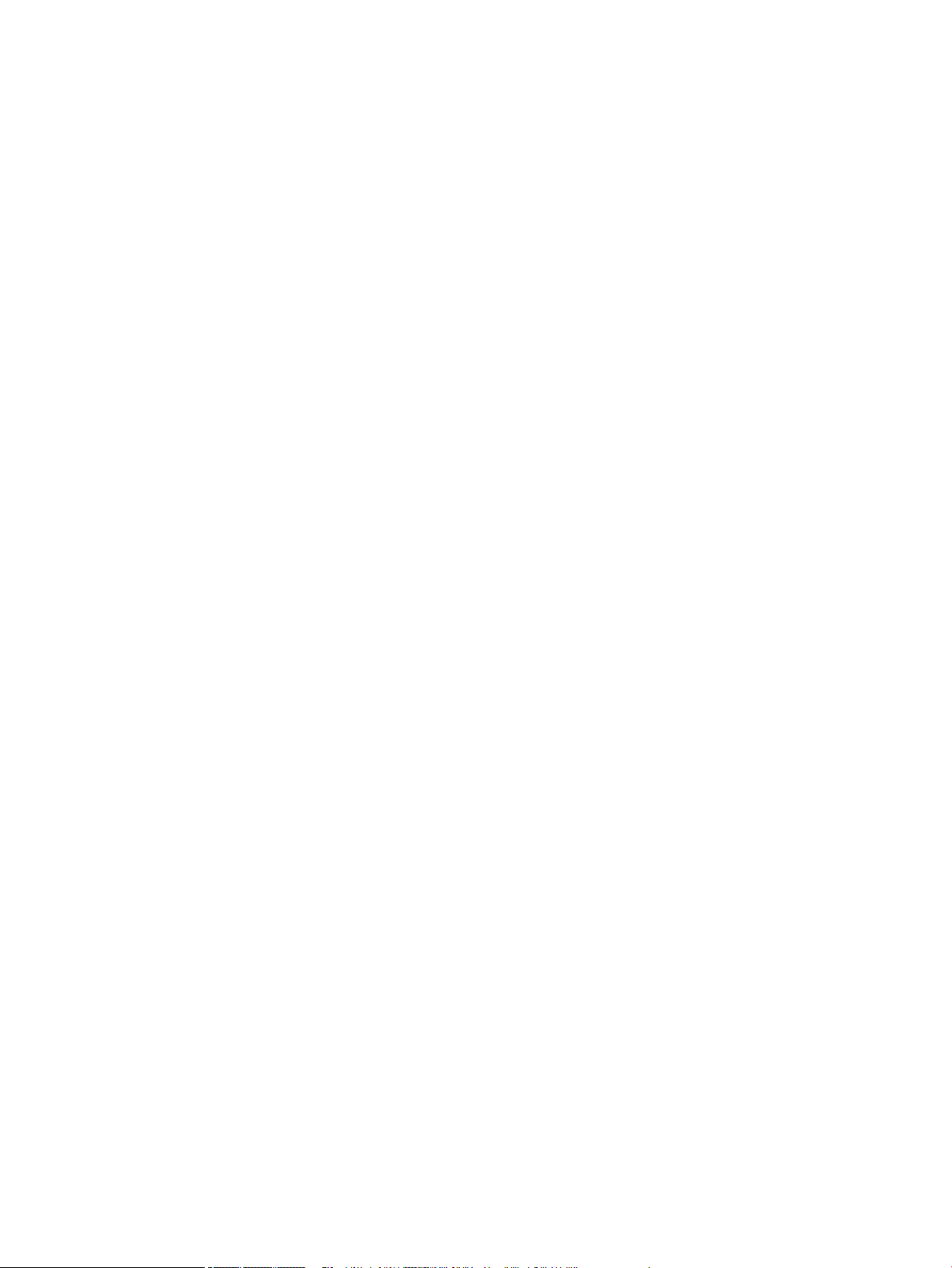
xii CAWW
Page 13
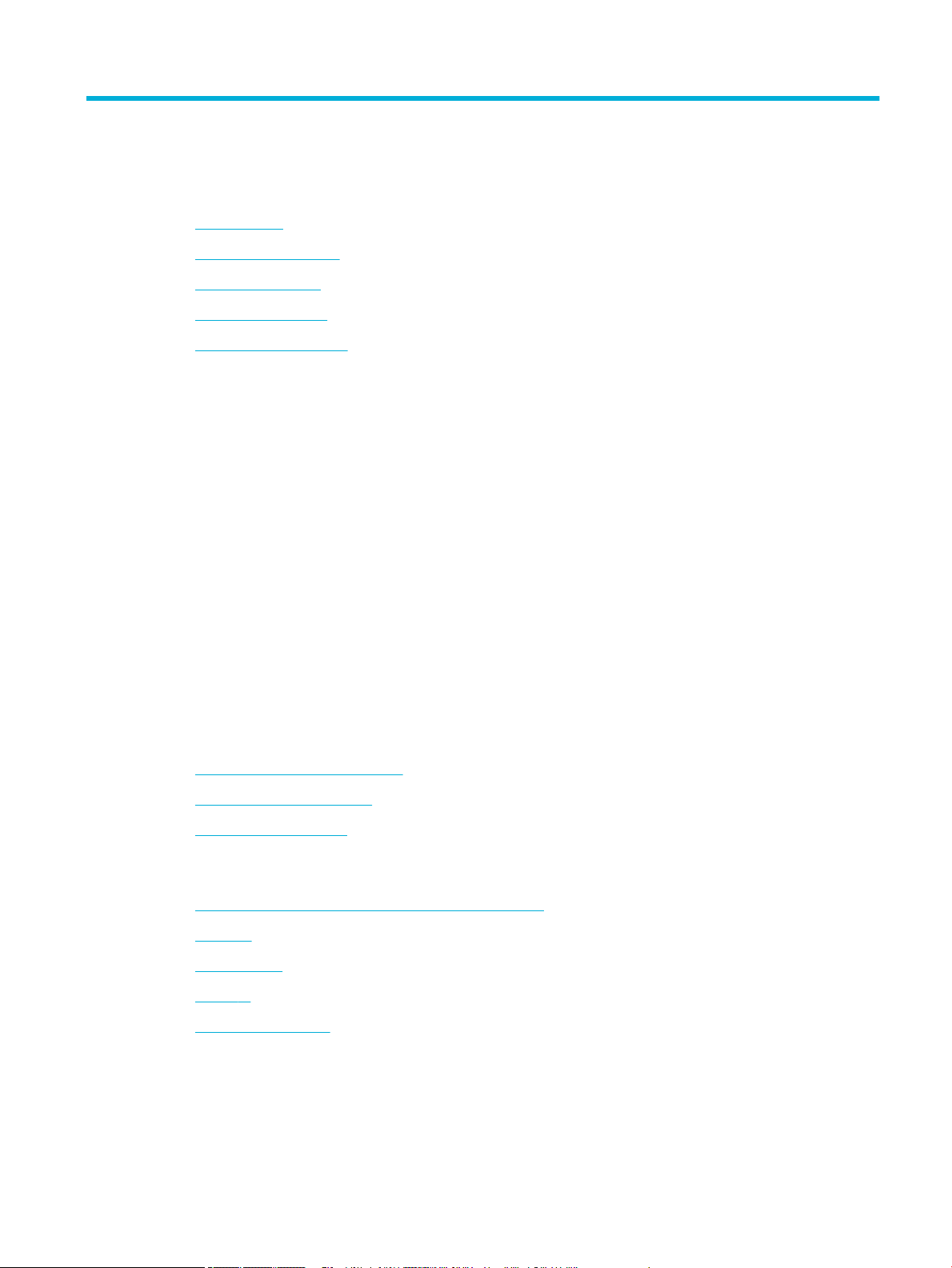
1 Comença
●
Benvingut/da
●
Funcions del producte
●
Vistes del producte
●
Engegada i apagada
●
Ús del tauler de control
Benvingut/da
Benvinguts a l'ajuda electrònica per a la impressora HP PageWide. Aquesta ajuda ofereix informació bàsica
sobre el producte, que inclou:
●
Un resum de les funcions del producte
●
Opcions i conguracions per a la gestió energètica
●
Com utilitzar el tauler de control
●
Com obtenir accés a l'ajuda integrada i als vídeos informatius
●
Especicacions físiques, elèctriques, acústiques i mediambientals
●
Informació legal, mediambiental i de normatives obligatòries
Si necessiteu ajuda per resoldre algun problema, poseu-vos en contacte amb l'administrador de la impressora
o l'assistència tècnica.
Funcions del producte
●
HP PageWide P75050-60 series
●
Funcions medioambientals
●
Opcions d'accessibilitat
HP PageWide P75050-60 series
●
Capacitat de la safata (75 gsm o paper Bond de 20 lb)
●
Imprimir
●
Connectivitat
●
Sense l
●
Accessoris opcionals
CAWW Benvingut/da 1
Page 14
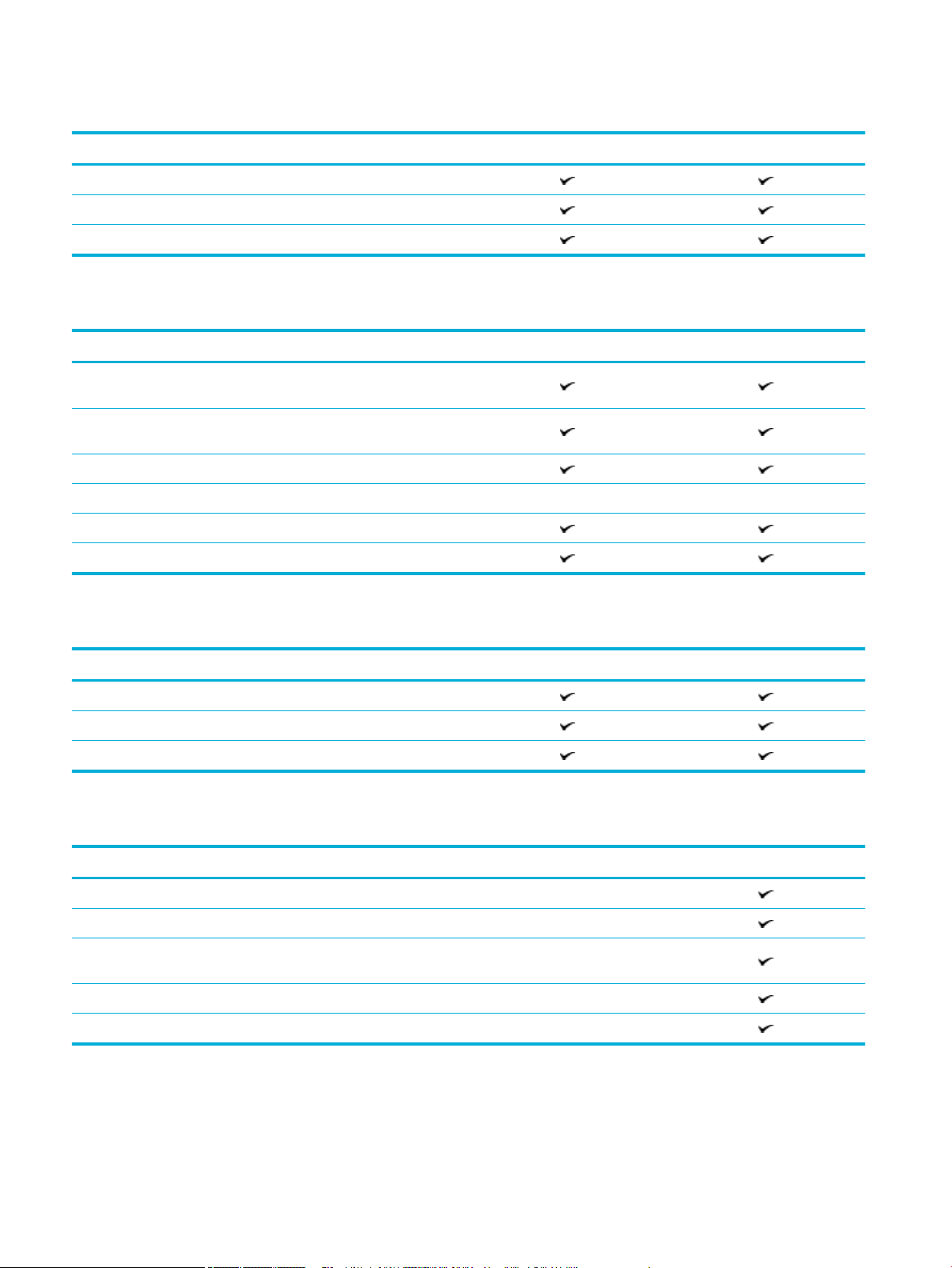
Capacitat de la safata (75 gsm o paper Bond de 20 lb)
P75050dn P75050dw
Safata 1: 100 fulls
Safata 2: 550 fulls
Safata de sortida: 500 fulls
Imprimir
P75050dn P75050dw
Velocitats d'impressió a una cara de ns a 50 pàgines per minut (ppm) en
blanc i negre i en color en mode professional
Velocitats d'impressió a dues cares de ns a 35 ppm en blanc i negre i en
color
Fins a 70 ppm en mode d'ocina general
Al moment:
●
Connecta i imprimeix amb ports USB host de tipus A
●
Impressió de documents d'MS Oice
Connectivitat
P75050dn P75050dw
Port Ethernet 802,3 LAN (10/100/1000)
Ports USB host de tipus A (frontal i posterior)
Port USB de dispositiu de tipus B (posterior)
Sense l
P75050dn P75050dw
Capacitat sense l integrada
Suport de banda dual de 802,11n
NFC habilitat (Comunicació de camp proper); impressió al moment des de
telèfons intel·ligents i tauletes
Bluetooth Smart
Wi-Fi Direct
2 Capítol 1 Comença CAWW
Page 15
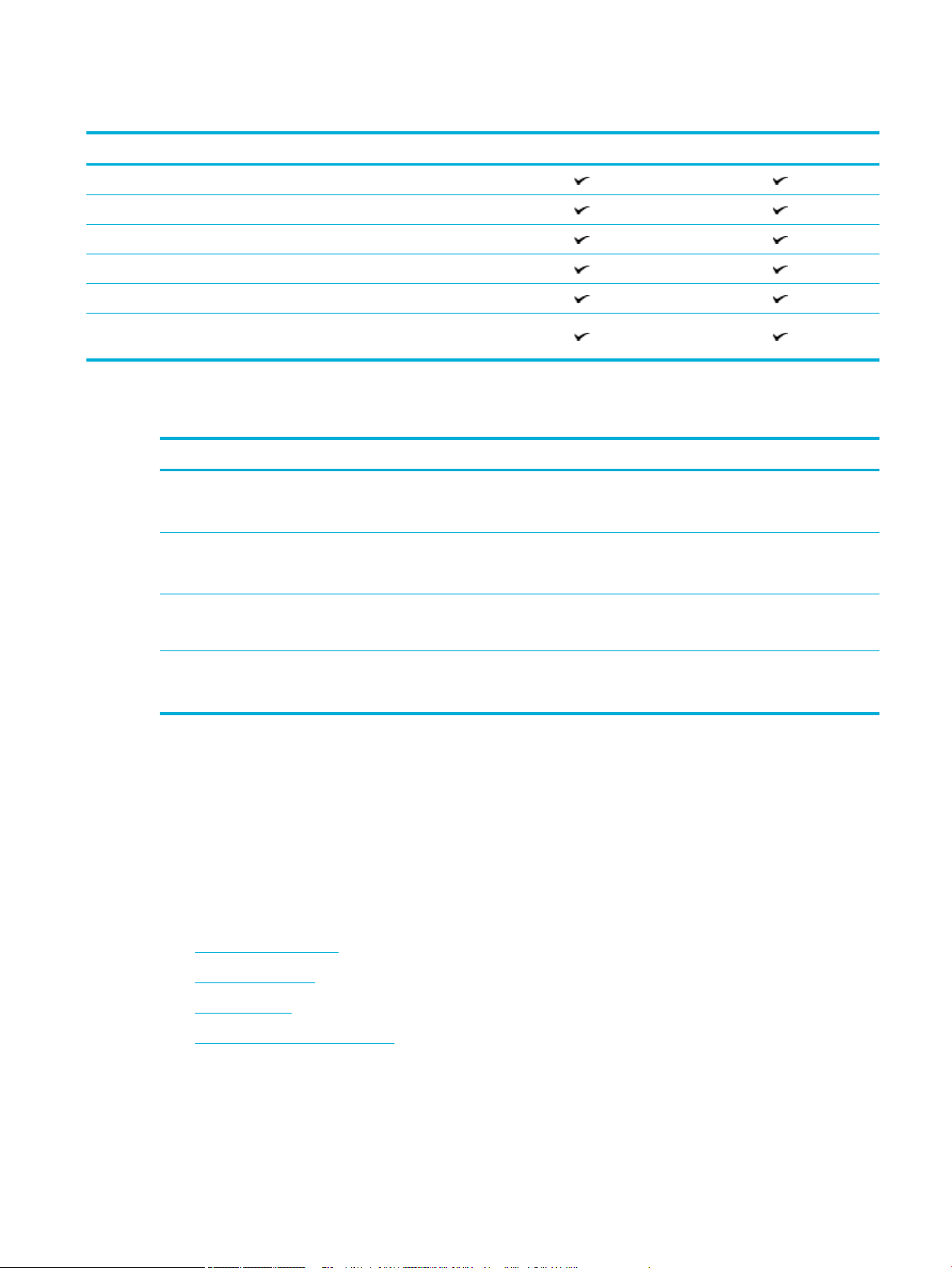
Accessoris opcionals
P75050dn P75050dw
Safata de 550 fulls
Safata de 550 fulls i suport
3 safates de 550 fulls i suport
Safates d'entrada d'alta capacitat de 4000 fulls i suport
eMMC (embedded MultiMediaCard) de 128 GB
Butxaca d'integració de maquinari (per connectar accessoris o dispositius
de tercers)
Funcions medioambientals
Funció Avantatges mediambientals
Impressió a dues cares La impressió a dues cares automàtica està disponible en tots els models
d'aquest producte. La impressió a dues cares respecta el medi ambient i us
permet estalviar diners.
Imprimeix diverses pàgines per full Estalvieu paper mitjançant la impressió de dues o més pàgines d'un document
en un full de paper. Accediu a aquesta funció mitjançant el controlador
d'impressió.
Reciclatge Reduïu residus amb l'ús de paper reciclat.
Estalvis energètics Els modes de repòs i les opcions de temporitzador permeten que aquest
Opcions d'accessibilitat
El producte inclou diverses funcions que ajuden els usuaris amb problemes de visió, oïda, destresa, o força:
●
Guia de l'usuari en línia compatible amb els lectors de text en pantalla.
●
Els cartutxos de poden instal·lar i retirar amb una sola mà.
Vistes del producte
●
Vista frontal esquerra
●
Vista frontal dreta
●
Vista posterior
●
Cartutx i números de producte
Permet reciclar cartutxos mitjançant el procés de devolució HP Planet Partners.
producte passi ràpidament a una reducció de potència quan no imprimeix, amb
la qual cosa es redueix el consum d'energia.
CAWW Vistes del producte 3
Page 16
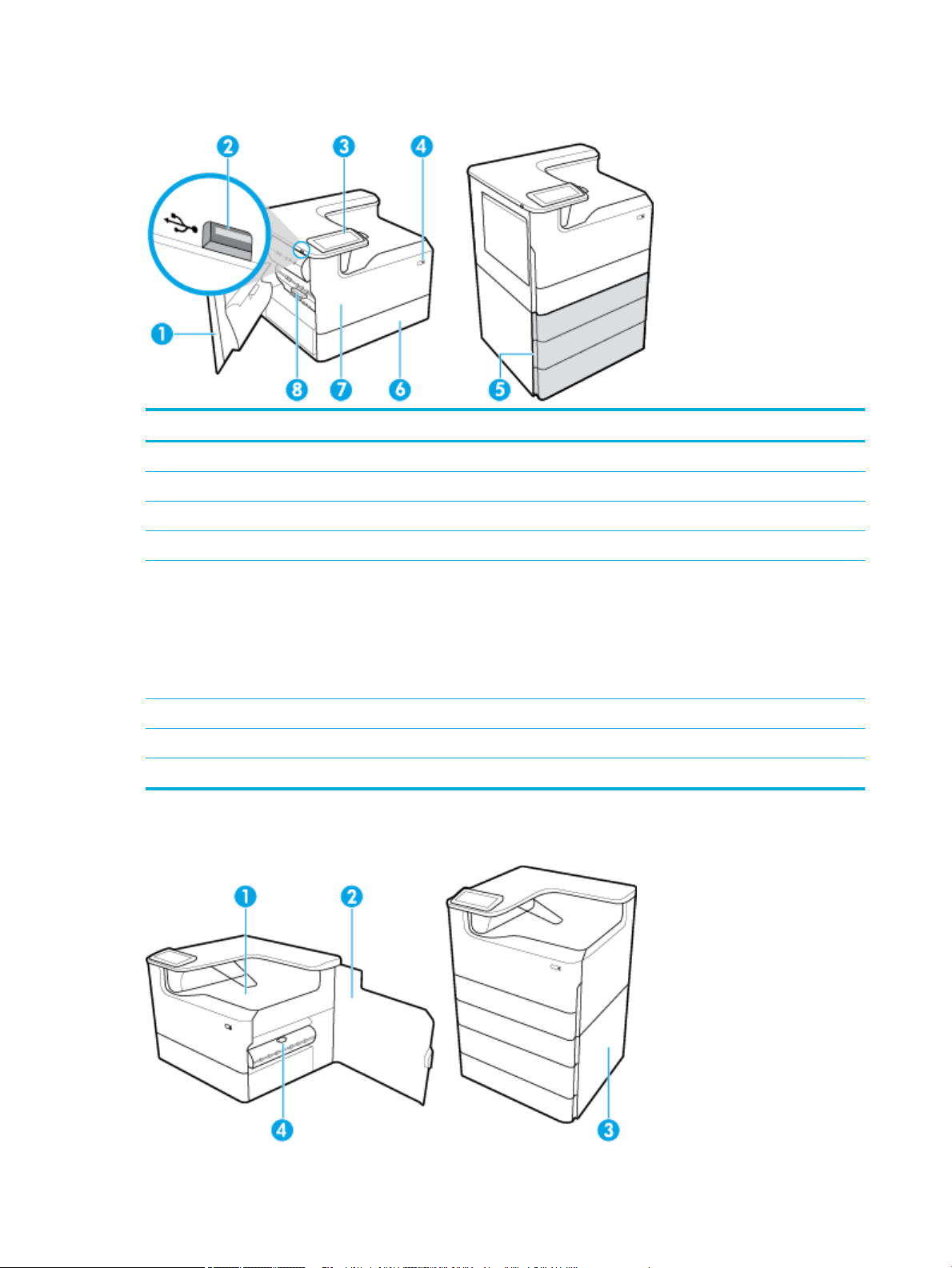
Vista frontal esquerra
Etiqueta Descripció
1 Porta esquerra
2 Port USB host de tipus A
3 Tauler de control
4 Botó d'engegada
5 Safates inferiors (només disponibles com a accessoris opcionals):
6 Safata 2: és la safata per defecte del producte
7 Porta del cartutx de tinta
8 Comunicador dúplex de l'esquerra
Vista frontal dreta
●
Safata de 550 fulls
●
Safata de 550 fulls i suport
●
3 safates de 550 fulls i suport (imatge)
●
Safates d'entrada d'alta capacitat de 4000 fulls i suport
4 Capítol 1 Comença CAWW
Page 17
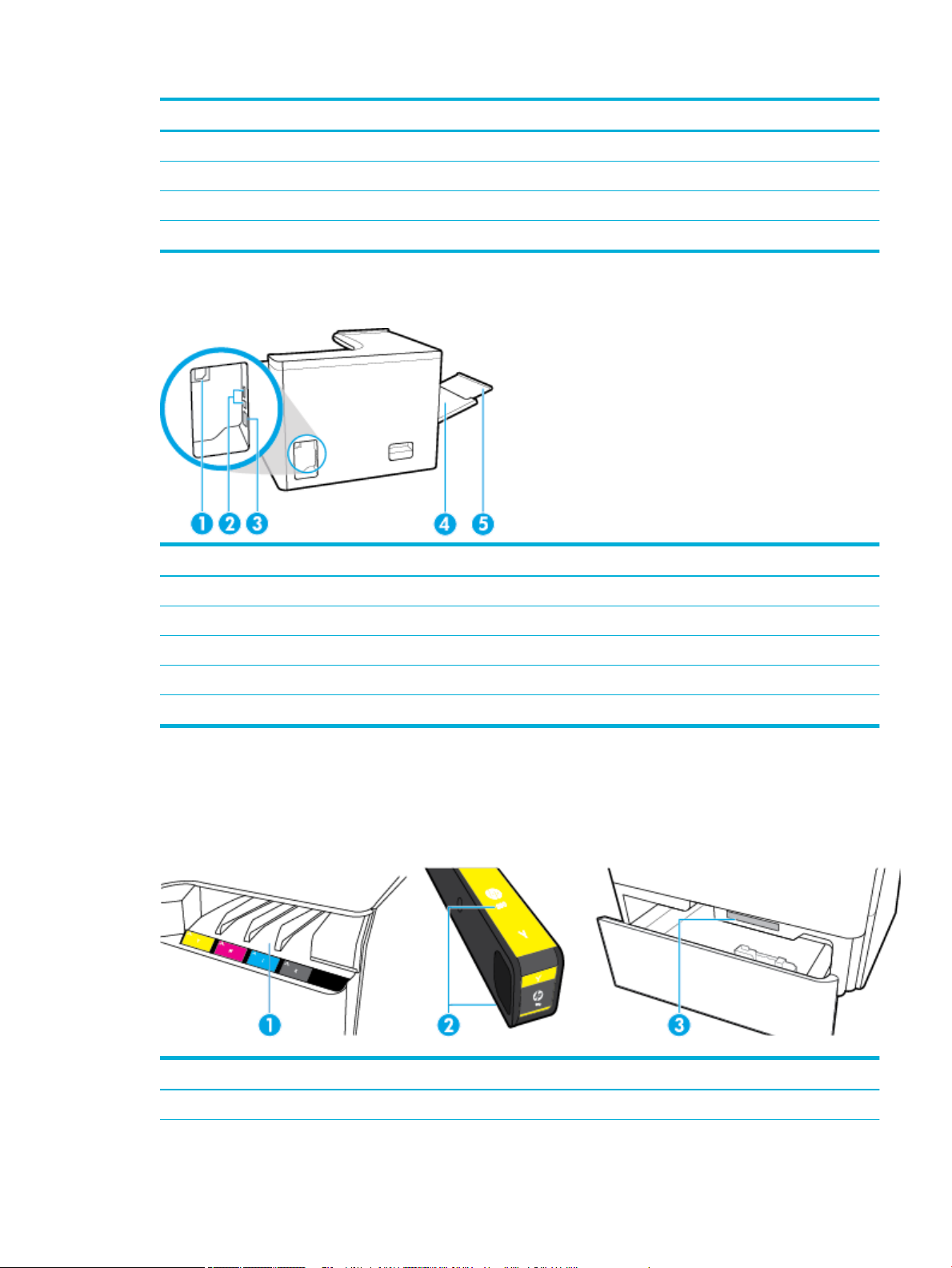
Etiqueta Descripció
1 Safata de sortida
2 Porta dreta
3 Porta inferior dreta (només disponible en alguns models)
4 Comunicador dúplex de la dreta
Vista posterior
Etiqueta Descripció
1 Connexió del cable d'alimentació
2 Port USB host de tipus A i USB de dispositiu de tipus B
3 Port de connexió Ethernet
4 Safata 1 (safata multiusos)
5 Extensió de la safata 1
Cartutx i números de producte
Etiqueta Descripció
1 Ranures per a cartutxos
CAWW Vistes del producte 5
Page 18
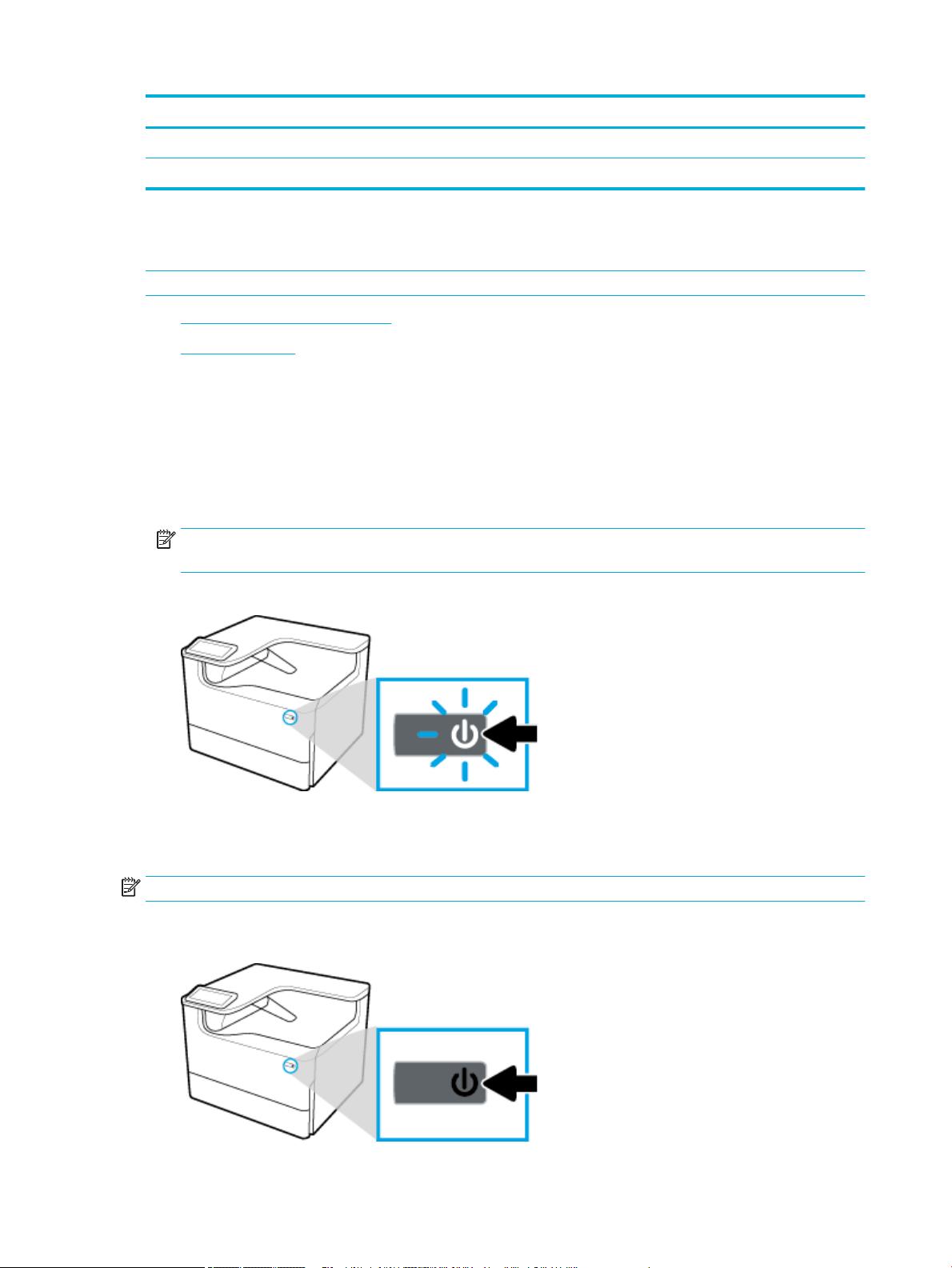
Etiqueta Descripció
2 Referències dels cartutxos
3 Número de sèrie i número del producte
Engegada i apagada
AVÍS: Per evitar fer malbé el producte, feu servir només el cable d'alimentació que s'inclou amb el producte.
●
Engegueu i apagueu el producte
●
Gestió energètica
Engegueu i apagueu el producte
Engegueu el producte
1. Connecteu el cable d'alimentació inclòs amb el producte amb el port de connexió a la part posterior del
producte.
2. Connecteu el cable d'alimentació a una presa de corrent.
NOTA: Assegureu-vos que la font d'energia és adequada per a la tensió nominal del producte. El
producte fa servir 100-240 VCA o 200-240 VCA i 50/60 Hz.
3. Premeu i deixeu anar el botó d'engegada a la part frontal del producte.
Apagueu el producte
El temps que triga a apagar-se depen de les funcions que el producte estigui realitzant en aquell moment.
NOTA: No apagueu el producte si falta un cartutx. Es podria fer malbé.
▲
Premeu i deixeu anar el botó d'engegada a la part frontal de la impressora HP PageWide P75050-60
series.
6 Capítol 1 Comença CAWW
Page 19
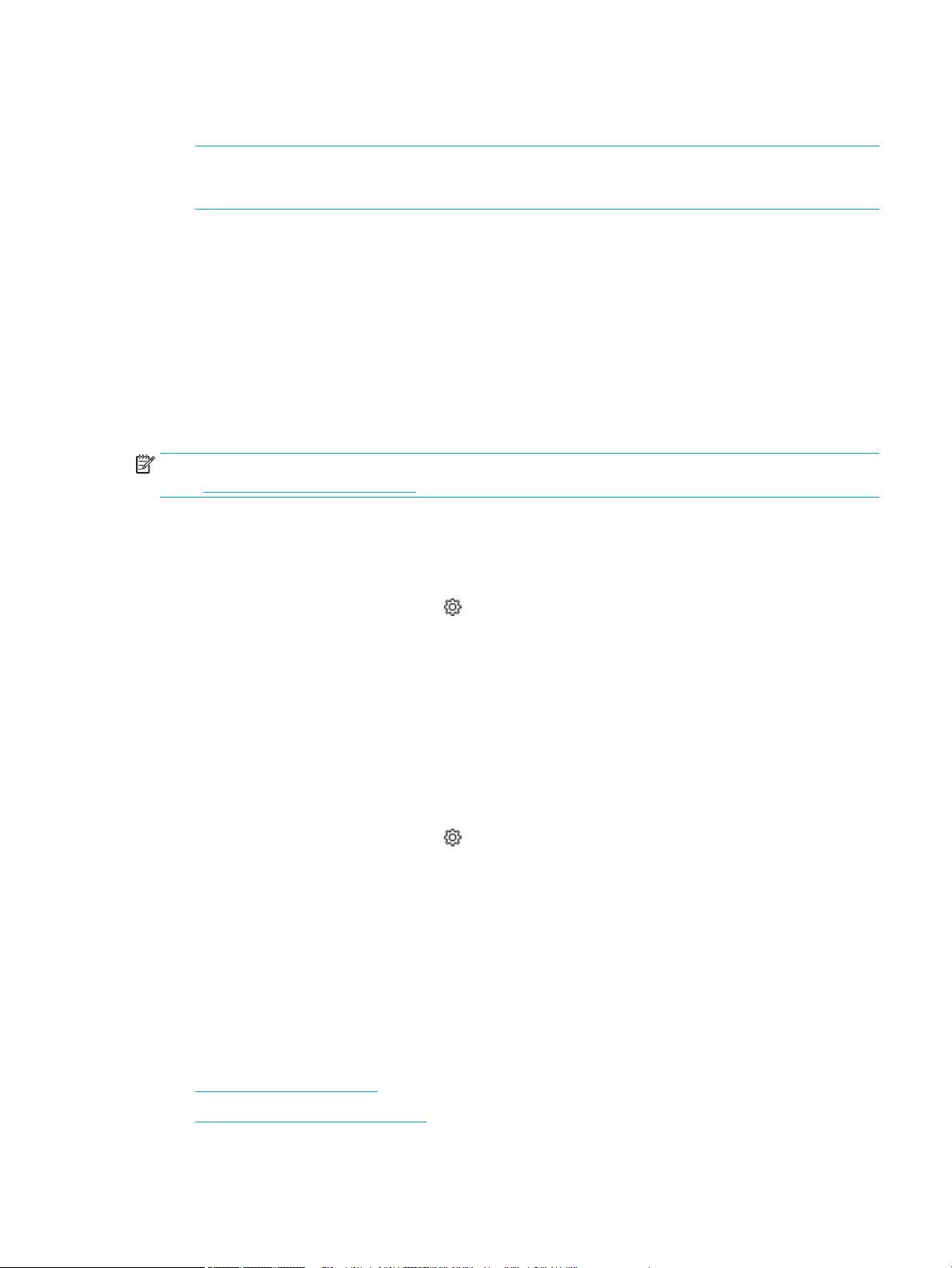
Si intenteu apagar el producte quan falti un o més cartutxos, apareixerà un missatge d'alerta al tauler de
control.
AVÍS: Per evitar problemes amb la qualitat de la impressió, apagueu el producte fent ús només del
botó d'engegada de la part frontal. No desendolleu el producte, apagueu la regleta ni utilitzeu cap altre
mètode.
Gestió energètica
Les impressores HP PageWide P75050-60 series inclouen funcions de gestió energètica que ajuden a reduir el
consum d'electricitat i a estalviar energia:
●
El mode en repòs col·loca el producte en un estat de consum energètic reduït si ha estat inactiu durant
un temps determinat. Podeu establir la duració de temps abans que el producte passi al mode en repòs
des del tauler de control.
●
La programació de l'engegada/apagada us permet activar i desactivar el producte automàticament els
dies i els moments que establiu al tauler de control. Per exemple, podeu establir que el producte
s'apagui a les 6 de la tarda de dilluns a divendres.
NOTA: També podeu gestionar l'energia des del servidor web incrustat d'HP. Per obtenir més informació,
vegeu Pestanya Settings (conguració).
Estableix el temps del mode en repòs
1. Obriu el tauler del tauler de control (passeu el dit per la pestanya del tauler a la part superior de
qualsevol pantalla o toqueu la part superior de la pantalla d'inici).
2. Al tauler del tauler de control, toqueu (Setup) (Conguració)).
3. Toqueu Power Management (gestió energètica) i, a continuació, seleccioneu Sleep Mode (mode en
repòs).
4. Seleccioneu una de les opcions d'interval de temps.
El producte passarà a l'estat de consum energètic reduït quan s'hagi aïllat durant el temps seleccionat.
Programació per engegar i apagar el producte
1. Obriu el tauler del tauler de control (passeu el dit per la pestanya del tauler a la part superior de
qualsevol pantalla o toqueu la part superior de la pantalla d'inici).
2. Al tauler del tauler de control, toqueu (Setup) (Conguració)).
3. Toqueu Power Management (gestió de l'energia) i, tot seguit, seleccioneu Schedule Wake/Sleep
(programa l'engegada i l'apagada).
4. Activeu l'opció Schedule On (programa l'engegada) o Schedule O (programa l'apagada).
5. Seleccioneu les opcions Schedule On (programa l'engegada) o Schedule O (programa l'apagada) i, tot
seguit, seleccioneu el dia i l'hora que vulgueu programar.
El producte s'engegarà i s'apagarà els dies i les hores que hàgiu seleccionat.
Ús del tauler de control
●
Botons del tauler de control
●
Pantalla d'inici del tauler de control
CAWW Ús del tauler de control 7
Page 20
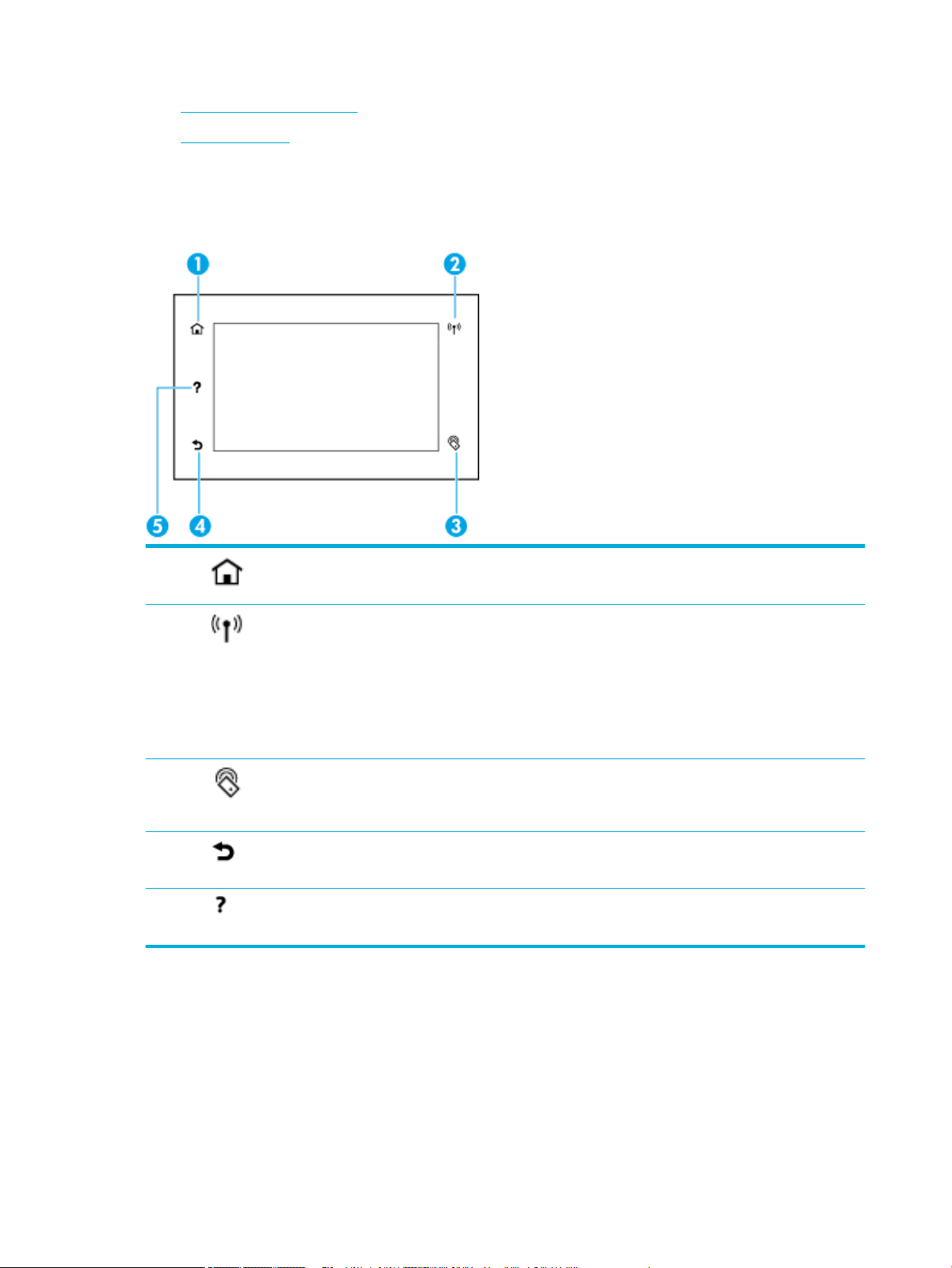
●
Tauler del tauler de control
●
Funcions d'ajuda
Botons del tauler de control
Els botons i els indicadors lluminosos del tauler de control del producte HP PageWide P75050-60 series
s'encenen quan les seves funcions estan disponibles i s'apaguen quan no estan disponibles.
1 Botó Home (inici).
Toqueu-lo per veure la pantalla d'inici del tauler de control.
2 Indicador Wireless network (xarxa sense l) (només disponible en algunes impressores).
És blau x quan el producte està connectat en una xarxa sense l. Fa intermitències quan el producte busca una
connexió sense l. Està apagat en els casos següents:
●
El producte està connectat a una xarxa amb l.
●
La xarxa sense l està apagada.
●
L'administrador desactiva la funció sense l.
3 Indicador NFC (Near Field Communications) (comunicació de camp proper) (només disponible en algunes
impressores).
Toqueu-lo amb el dispositiu amb NFC habilitat per a una impressió mòbil fàcil i ràpida.
4 Botó Back (enrere) o Cancel (cancel·la).
Toqueu-lo per tornar a la pantalla anterior o per cancel·lar el procés actual.
5 Botó Help (ajuda).
Toqueu-lo per veure les opcions del menú Help (ajuda).
Pantalla d'inici del tauler de control
La pantalla d'inici del tauler de control mostra un tauler i aplicacions.
8 Capítol 1 Comença CAWW
Page 21
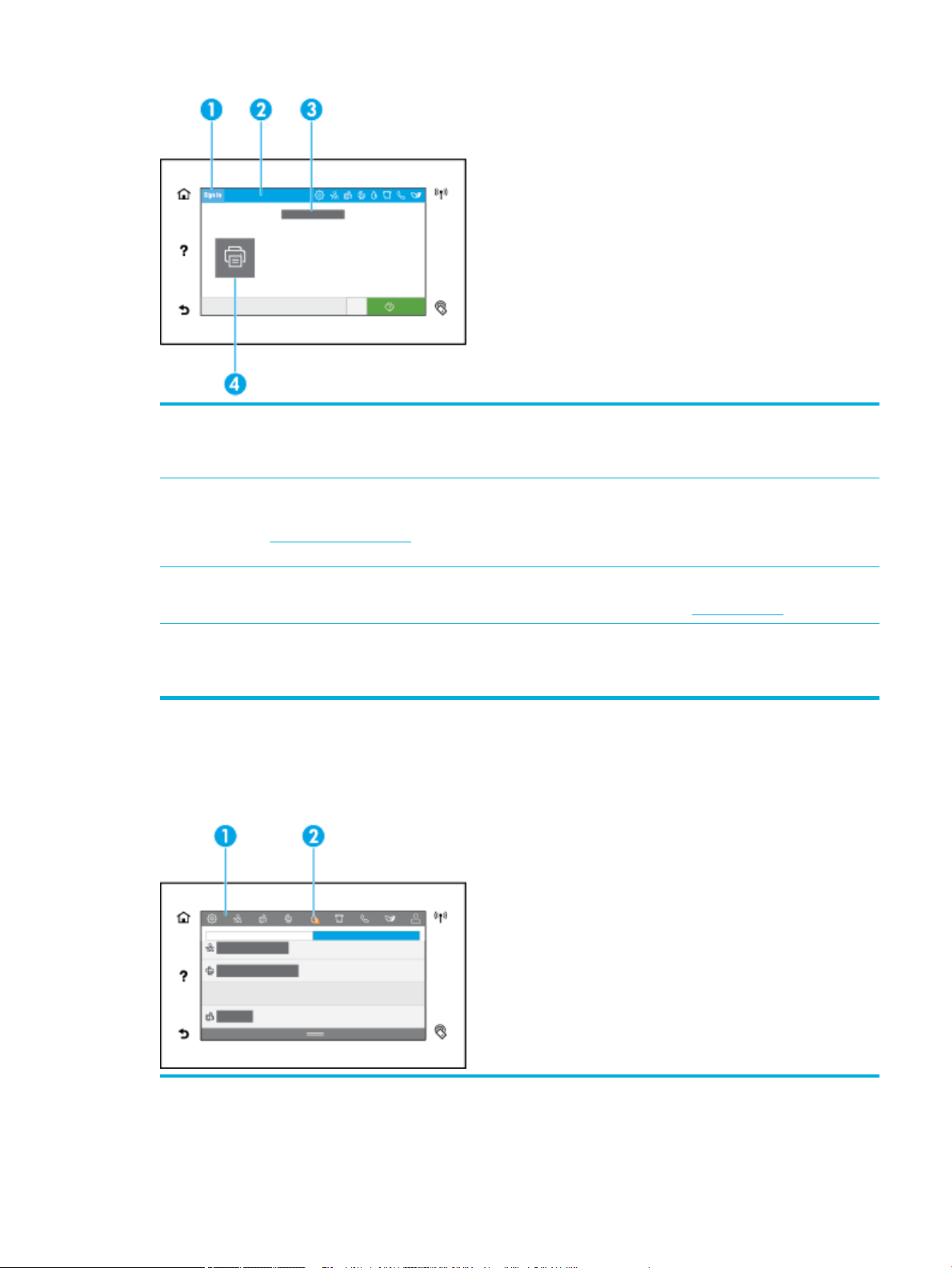
1 Icona Sign in (inscripció).
El producte es pot ajustar de manera que demani als usuaris que s'inscriguin abans d'utilitzar algunes aplicacions. Toqueu
aquí per inscriure-us amb un codi d'accés.
2 Tauler.
Les icones del tauler mostren l'estat actual del producte i permeten accedir a modicar les conguracions del producte
(vegeu Tauler del tauler de control). Per veure el tauler, toqueu la banda de la part superior de la pantalla principal o
premeu i arrossegueu l'ansa al centre de la banda del tauler.
3 Pantalla d'hora i data.
Aquesta secció també mostra esdeveniments programats, com l'hora d'apagada (vegeu Gestió energètica).
4 Icones d'aplicació o de conguració.
Premeu i arrossegueu per desplaçar-vos en horitzontal a través de les icones disponibles. Toqueu una icona per veure una
pantalla de conguració o aplicació.
Tauler del tauler de control
Per obrir el tauler, toqueu la banda a la part superior de la pantalla d'inici o amb el dit desplaceu la pestanya
del tauler cap avall.
1 Les icones més grans apareixen a la part superior del tauler. Aquestes icones indiquen l'estat del producte i us permeten
modicar la conguració del producte.
CAWW Ús del tauler de control 9
Page 22
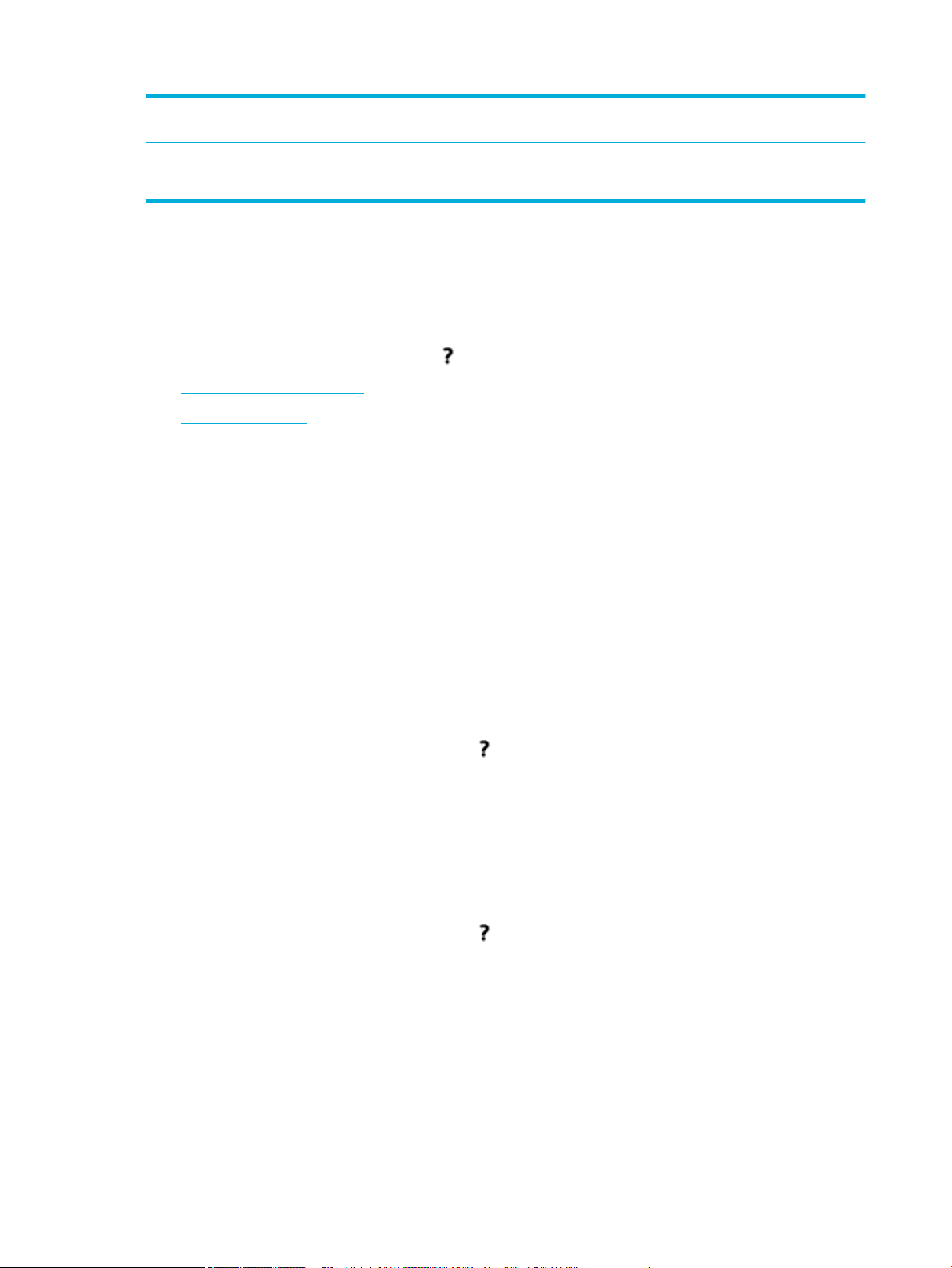
Amb el dit desplaceu-vos en horitzontal a través de les icones disponibles. Toqueu una icona per veure la pantalla d'estat o
per modicar la conguració del producte.
2 Un triangle groc o vermell en una icona indica que es requereix l'atenció de l'usuari.
A l'exemple anterior, un avís groc indica que el contingut d'un o més cartutxos és baix.
Funcions d'ajuda
Les impressores HP PageWide P75050-60 series tenen ajuda incorporada a la qual es pot accedir des del
tauler de control. Les característiques d'ajuda inclouen consells i informació important del producte que
podeu veure o imprimir i animacions que us mostren com realitzar tasques o resoldre incidències.
Per veure aquestes funcions d'ajuda, toqueu al tauler de control de la impressora.
●
Informació de la impressora
●
Animacions d'ajuda
Informació de la impressora
La pàgina d'informació de la impressora mostra la informació següent sobre la impressora HP PageWide
P75050-60 series:
●
Nom i número del model
●
Número de sèrie del producte
●
ID de servei del producte
●
Número de la versió del microprogramari actual
●
La informació de l'ús, l'estat i la conguració (si imprimiu tota la informació del producte i les pàgines de
l'informe de l'estat de la impressora).
Veure o imprimir una pàgina d'informació de la impressora
1. Al tauler de control de la impressora, toqueu (Help) (ajuda).
2. Toqueu Printer Information (informació de la impressora).
3. Si voleu imprimir la informació, toqueu Print (imprimir).
Animacions d'ajuda
L'ajuda incorporada inclou animacions que us mostren com realitzar tasques o resoldre incidències. Per
seleccionar i veure una animació d'ajuda disponible:
1. Al tauler de control de la impressora, toqueu (Help) (ajuda).
2. Toqueu How To Videos (vídeos informatius).
3. Seleccioneu una animació per reproduir-la.
10 Capítol 1 Comença CAWW
Page 23
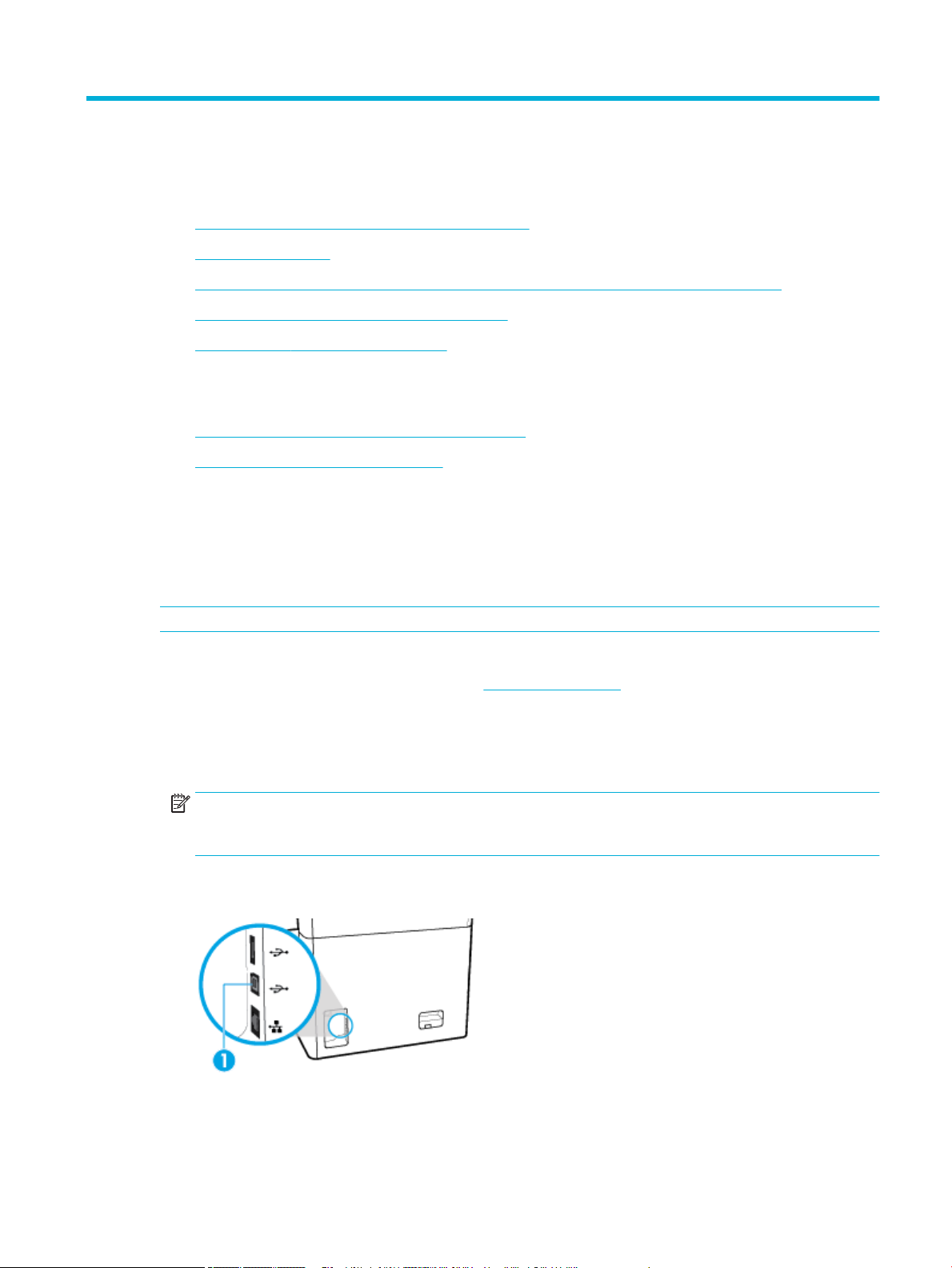
2 Connexió del producte
●
Connectar el producte a un ordinador o a una xarxa
●
Utilitzeu Wi-Fi Direct
●
Instal·lar programari de la impressora HP per a un producte sense l que ja està a la xarxa
●
Obriu el programari de la impressora (Windows)
●
Administrar la conguració de la xarxa
Connectar el producte a un ordinador o a una xarxa
●
Per connectar el producte mitjançant un cable USB
●
Per connectar el producte a una xarxa
Per connectar el producte mitjançant un cable USB
Podeu fer servir un cable USB per connectar el producte a un ordinador.
Aquest producte admet una connexió USB 2.0. Feu servir un cable USB tipus A-B. HP recomana fer servir un
cable de no més de 2 m.
AVÍS: No connecteu el cable USB ns que el programari d'instal·lació no us ho demani.
1. Sortiu de tots els programes oberts de l'ordinador.
2. Instal·leu el programari de la impressora de Atenció al client d'HP i seguiu les instruccions que apareixen
a la pantalla.
3. Quan se us demani, seleccioneu USB-Connect the printer to the computer using a USB cable(connecta
la impressora per USB amb l'ordinador utilitzant un cable USB) i, tot seguit, feu clic al botó Next
(següent) .
NOTA: Apareixerà un diàleg advertint que HP ePrint i les aplicacions d'impressió no estan disponibles
amb la instal·lació USB. Feu clic a Yes (sí) per continuar amb la instal·lació de l’USB o a No per cancel·lar-
la.
4. Quan el programari us ho demani, connecteu l'extrem de tipus B del cable USB al port de connexió de
tipus B del cable USB (1) a la part posterior del producte.
5. En acabar la instal·lació, imprimiu una pàgina des de qualsevol programari per assegurar-vos que el
programari d'impressió està instal·lat correctament.
CAWW Connectar el producte a un ordinador o a una xarxa 11
Page 24
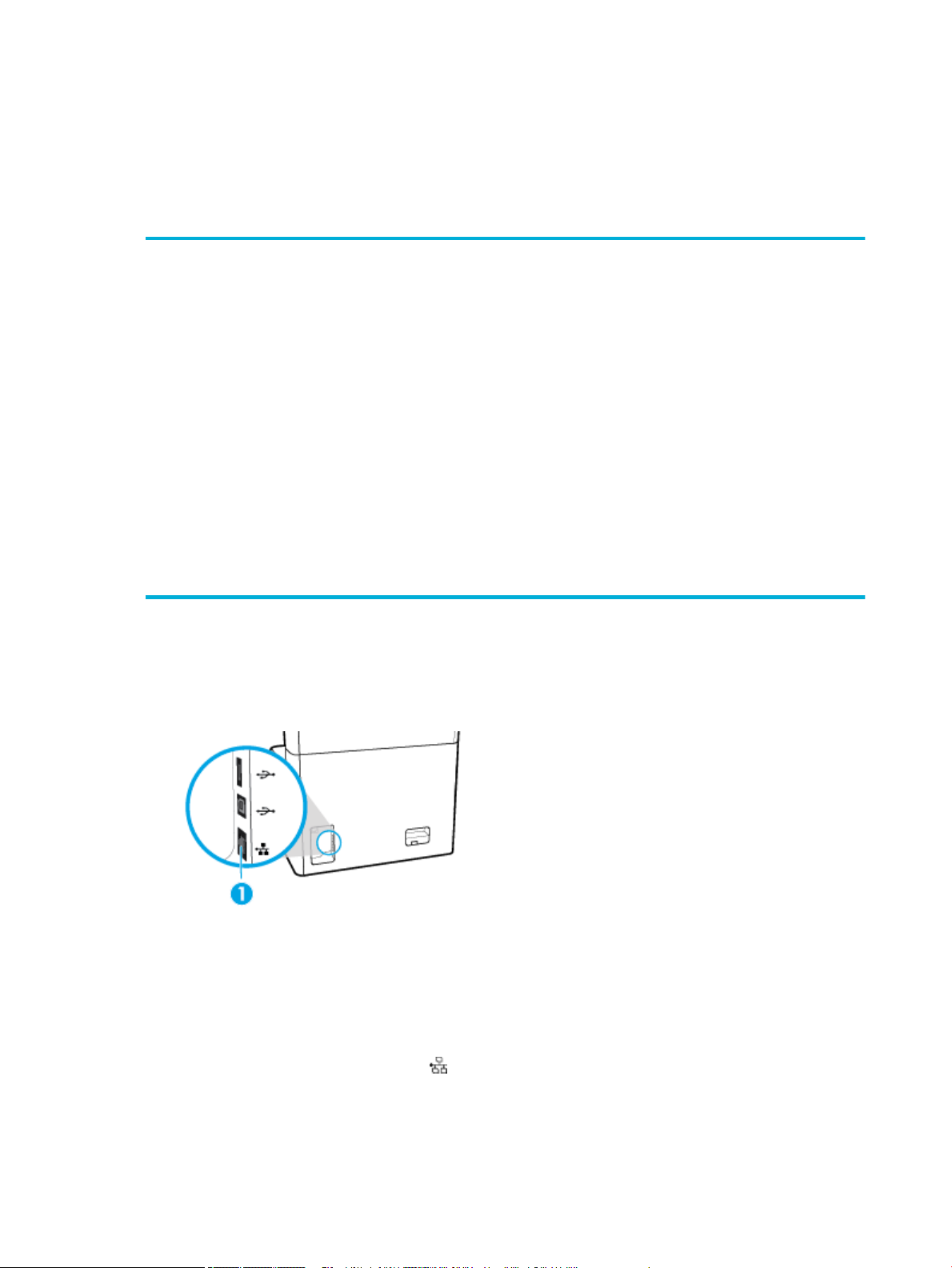
Per connectar el producte a una xarxa
El producte admet la connexió tant a un cable com a una xarxa sense l.
Protocols de xarxa compatibles
El producte admet els protocols de xarxa següents.
●
AirPrint 1.6 x
●
AirPrint Scan
●
ARP Ping
●
Bonjour
●
Bootp
●
CIFS client
●
DHCP, AutoIP
●
DHCP v6
●
HTTP, HTTPS
●
IPP
●
IPv4
●
IPv6
●
Legacy Default IP (IP predeterminada de migració)
Connectar el producte mitjançant una xarxa amb l
Utilitzeu aquest procediment per instal·lar el producte en una xarxa amb l:
1. Connecteu el cable Ethernet al port USB (1) i a la xarxa.
●
LLMNR
●
LPD
●
Microsoft Web Services (impressió, escaneig, detecció)
●
Netbios
●
Impressió Port 9100
●
SLP
●
Client SMTP per a alertes
●
SNMP V1, V2, V3
●
Syslog
●
TLS 1.0, 1.1/1.2
●
WINS
●
WPA Enterprise
2. Engegueu el producte.
3. Espereu 60 segons abans de continuar. Durant aquest temps, la xarxa reconeix el producte i li assigna
una adreça IP o un nom d'amtrió per al producte.
4. Obriu el tauler del tauler de control (passeu el dit per la pestanya del tauler a la part superior de
qualsevol pantalla o toqueu la part superior de la pantalla d'inici).
5. Al tauler del tauler de control, toqueu (Ethernet) per mostrar l'adreça IP. Toqueu Print Details
(imprimeix detalls) per imprimir una pàgina amb l'adreça IP.
12 Capítol 2 Connexió del producte CAWW
Page 25
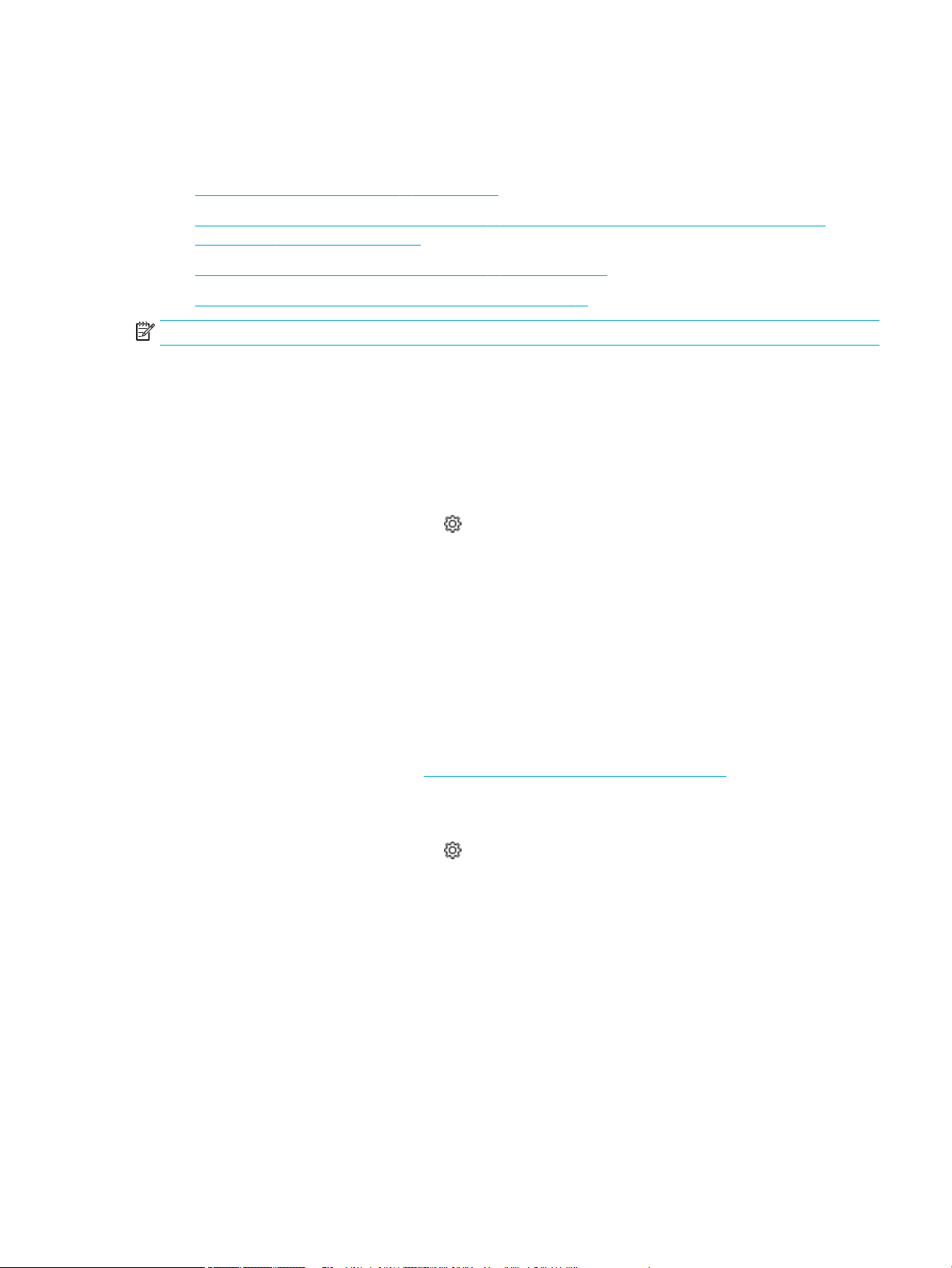
Connectar el producte a una xarxa sense l (només models sense l)
La capacitat sense l està apagada per defecte. Utilitzeu els mètodes següents per activar la connexió sense
l i connectar els productes a una xarxa sense l:
●
Per habilitar la capacitat sense l del producte
●
Per connectar el producte a una xarxa sense l mitjançant el Wireless Setup Wizard (assistent de
conguració de connexió sense l)
●
Per connectar el producte a una xarxa sense l mitjançant WPS
●
Per connectar manualment el producte a una xarxa sense l
NOTA: La impressora admet xarxes 802,11n (2,4GHz i 5 GHz).
Si l'encaminador sense l no admet la conguració protegida de Wi-FI (WPS), demaneu a l'administrador del
sistema el nom o l'identicador de xarxa (SSID) i la contrasenya de seguretat de la xarxa sense l o la clau de
xifratge.
Per habilitar la capacitat sense l del producte
1. Obriu el tauler del tauler de control (passeu el dit per la pestanya del tauler a la part superior de
qualsevol pantalla o toqueu la part superior de la pantalla d'inici).
2. Al tauler del tauler de control, toqueu (Setup) (Conguració)).
3. Toqueu Network Setup(conguració de xarxa) i, després, toqueu Wireless Settings (conguració sense
l).
4. Toqueu Wireless (sense l) i seleccioneu On (activat).
Per connectar el producte a una xarxa sense l mitjançant el Wireless Setup Wizard (assistent de conguració de
connexió sense l)
L'assistent de conguració de connexió sense l és el millor mètode per instal·lar el producte en una xarxa
sense l.
1. Assegureu-vos que la capacitat sense l de la impressora estigui activada.
Per obtenir més informació, vegeu Per habilitar la capacitat sense l del producte.
2. Obriu el tauler del tauler de control (passeu el dit per la pestanya del tauler a la part superior de
qualsevol pantalla o toqueu la part superior de la pantalla d'inici).
3. Al tauler del tauler de control, toqueu (Setup) (Conguració)).
4. Toqueu Network Setup(conguració de xarxa) i, després, toqueu Wireless Settings (conguració sense
l).
5. Toqueu Wireless Setup Wizard (assistent de conguració de connexió sense l).
6. El producte cerca xarxes sense l disponibles i retorna una llista de noms de xarxa (SSID). Seleccioneu
l’SSID de l'encaminador sense l de la llista si està disponible. Si l’SSID de l'encaminador sense l no
apareix a la llista, toqueu Enter SSID (introdueix SSID). Quan us demani el tipus de seguretat de xarxa,
seleccioneu l'opció que fa servir el vostre encaminador sense l. A la pantalla del tauler de control
apareixerà un teclat.
7. Feu una de les coses següents:
CAWW Connectar el producte a un ordinador o a una xarxa 13
Page 26
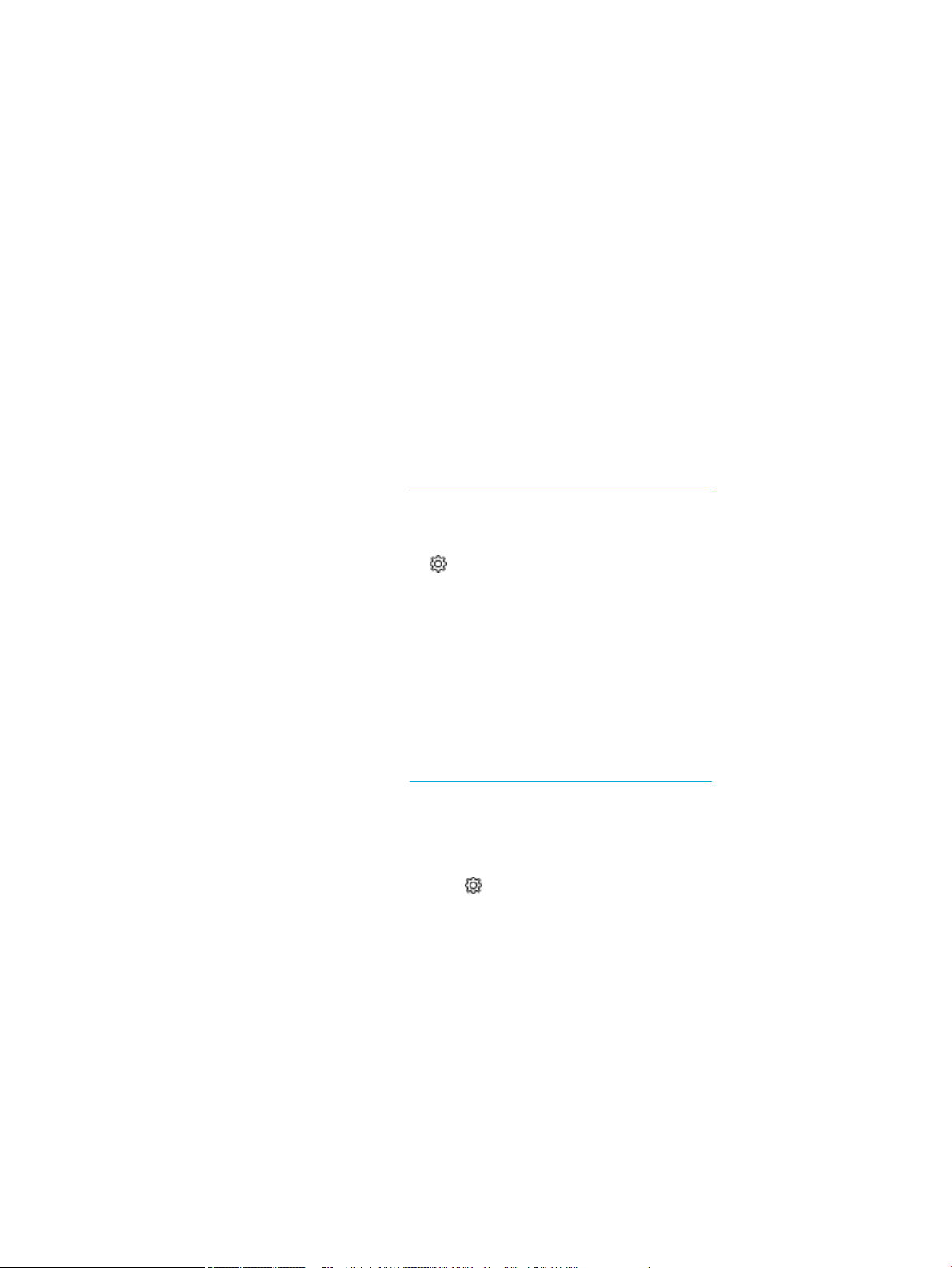
●
Si el vostre encaminador sense l fa servir seguretat WPA, escriviu la contrasenya al teclat.
●
Si el vostre encaminador sense l fa servir seguretat WEP, escriviu la clau al teclat.
8. Toqueu OK (d'acord) i espereu mentre el producte estableix una connexió amb l’encaminador sense l.
L'establiment de la connexió sense l pot trigar uns minuts.
Per connectar el producte a una xarxa sense l mitjançant WPS
Abans que pugueu connectar la impressora a una xarxa sense l mitjançant WPS, assegureu-vos que teniu:
●
Un encaminador amb WPS activat o punt d'accés.
●
Un ordinador connectat a la xarxa sense l a la qual voleu connectar la impressora. Assegureu-vos que
heu instal·lat el programari de la impressora HP a l'equip.
Si teniu un encaminador WPS amb polsador WPS, seguiu el mètode del Push Button (polsador). Si no esteu
segur que el vostre encaminador tingui un polsador, seguiu el mètode del PIN.
Mètode del Push Button (polsador)
1. Assegureu-vos que la capacitat sense l de la impressora estigui activada.
Per obtenir més informació, vegeu Per habilitar la capacitat sense l del producte.
2. Obriu el tauler del tauler de control (passeu el dit per la pestanya del tauler a la part superior de
qualsevol pantalla o toqueu la part superior de la pantalla d'inici).
3. Al tauler del tauler de control, toqueu (Setup) (Conguració)).
4. Toqueu Network Setup(conguració de xarxa) i, després, toqueu Wireless Settings (conguració sense
5. Toqueu Wi-Fi Protected Setup(conguració protegida de Wi-Fi ) i seleccioneu Push Button (prémer botó).
6. Toqueu Start (inicia).
Mètode del PIN
1. Assegureu-vos que la capacitat sense l de la impressora estigui activada.
2. Cerqueu el PIN del WPS:
3. Obriu la utilitat o el programari de conguració per a l'encaminador sense l o el punt d'accés sense l i,
l).
Per obtenir més informació, vegeu Per habilitar la capacitat sense l del producte.
a. Obriu el tauler del tauler de control (passeu el dit per la pestanya del tauler a la part superior de
qualsevol pantalla o toqueu la part superior de la pantalla d'inici).
b. Al tauler del tauler de control, toqueu (Setup) (Conguració)).
c. Toqueu Network Setup(conguració de xarxa) i, després, toqueu Wireless Settings (conguració
sense l).
d. Toqueu Wi-Fi Protected Setup(conguració protegida de Wi-Fi ) i després toqueu PIN.
El PIN del WPS es mostrarà a la pantalla.
a continuació, introduïu el PIN del WPS.
14 Capítol 2 Connexió del producte CAWW
Page 27
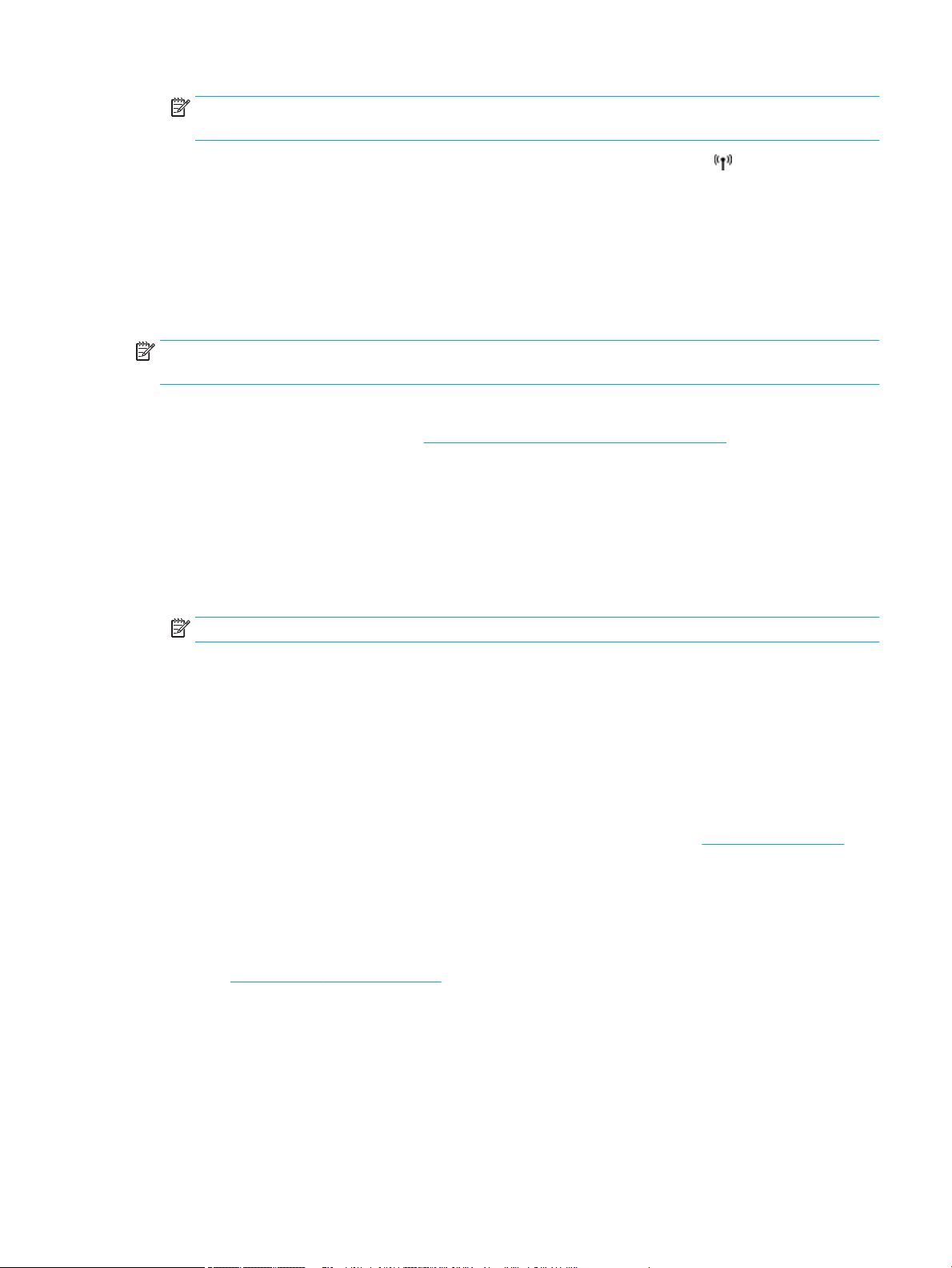
NOTA: Per obtenir més informació sobre com fer servir la utilitat de conguració, consulteu la
documentació inclosa en l'encaminador o el punt d'accés sense l.
4. Espereu uns dos minuts. Si la impressora es connecta correctament, l'indicador (Wireless) (sense l)
deixarà de fer intermitències i es quedarà encès.
Per connectar manualment el producte a una xarxa sense l
Durant els primers 120 minuts de conguració del producte, o bé després de restablir els paràmetres per
defecte de la xarxa del producte (i sense haver-hi connectat un cable de xarxa), la ràdio sense l del producte
n'emetrà una xarxa de conguració sense l.
Aquesta xarxa es denominarà “HP-Setup-xx-[nom del producte]”.
NOTA: La “xx” que veieu al nom de la xarxa són els dos últims caràcters de l'adreça MAC del producte. El
nom del producte és HP PageWide P75050-60.
1. Assegureu-vos que la capacitat sense l de la impressora estigui activada.
Per obtenir més informació, vegeu Per habilitar la capacitat sense l del producte.
2. Des d'un producte amb connexió sense l, connecteu-vos a la xarxa de conguració del dispositiu.
3. Obriu un navegador web alhora que esteu connectat a aquesta xarxa de conguració i obriu el servidor
web incrustat d'HP (EWS) mitjançant l'adreça IP següent.
●
192.168.223.1
4. Busqueu l'assistent de conguració de la xarxa sense l a l'EWS i seguiu les instruccions per connectar
manualment el producte.
NOTA: El producte proporciona una adreça DHCP automàtica per defecte.
Utilitzeu Wi-Fi Direct
Amb Wi-Fi Direct, podeu imprimir sense l des d'un ordinador, un telèfon intel·ligent, una tauleta o qualsevol
altre dispositiu sense l sense connectar-vos a una xarxa sense l existent.
Guia per a l'ús de Wi-Fi Direct
●
Assegureu-vos que l'ordinador o el dispositiu mòbil té el programari necessari.
—
Si utilitzeu un ordinador, descarregueu el programari de la impressora a www.support.hp.com.
Connecteu-vos a Wi-Fi Direct. Tot seguit, instal·leu el programari de la impressora. Per fer-ho,
seleccioneu Wireless (sense l) quan el programari de la impressora us demani un tipus de
connexió.
—
Si feu servir un dispositiu mòbil, assegureu-vos que heu instal·lat una aplicació d'impressió
compatible. Per obtenir més informació sobre la impressió mòbil, visiteu el lloc web
www.hp.com/go/mobileprinting .
●
Assegureu-vos que Wi-Fi Direct està encès per a la impressora.
●
Fins a cinc equips i dispositius mòbils poden utilitzar la mateixa connexió Wi-Fi Direct.
●
Wi-Fi Direct es pot utilitzar encara que la impressora també estigui connectada a un ordinador
mitjançant un cable USB o a una xarxa mitjançant una connexió sense l.
●
Wi-Fi Direct no es pot utilitzar per connectar un ordinador, un dispositiu mòbil o una impressora a
Internet.
CAWW Utilitzeu Wi-Fi Direct 15
Page 28
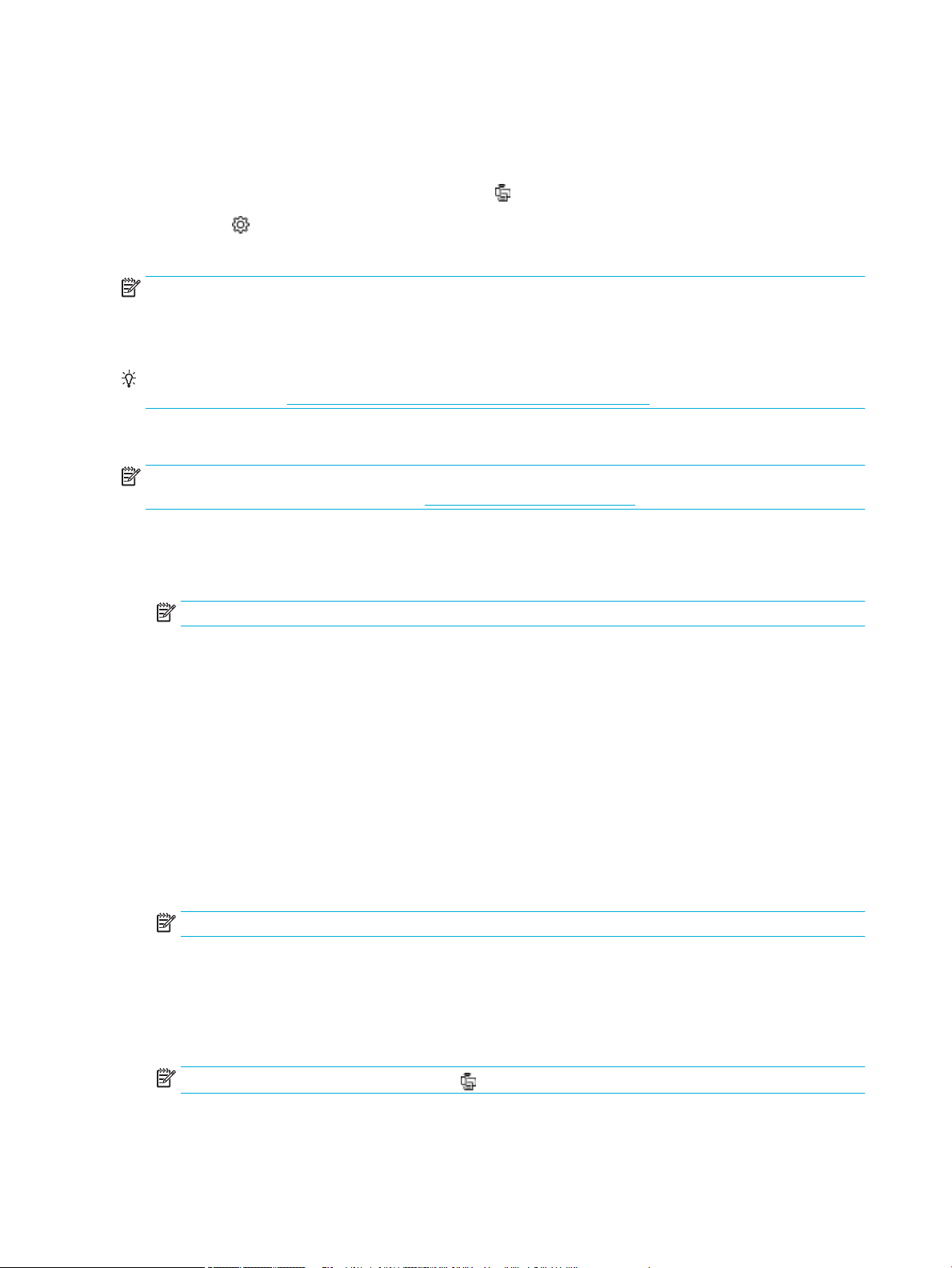
Per activar Wi-Fi Direct
1. Obriu el tauler del tauler de control (passeu el dit per la pestanya del tauler a la part superior de
qualsevol pantalla o toqueu la part superior de la pantalla d'inici).
2. Al tauler del tauler del tauler de control, toqueu (Wi-Fi Direct).
3. Toqueu (Settings) (conguració).
4. Si a la pantalla apareix que Wi-Fi Direct està desactivat, toqueu Wi-Fi Direct i activeu-lo.
NOTA: Per a connexions més segures, podeu congurar conguracions Wi-Fi Direct avançades a l'EWS. A la
pestanya Network (xarxa) a Wi-Fi Direct, feu clic a Status (estat) i, tot seguit, feu clic a Edit Settings (edita la
conguració). A Status (estat), feu clic a On (activat) i a Connection Method (mètode de connexió) feu clic a
Advanced (avançat).
SUGGERIMENT: També podeu activar Wi-Fi Direct des de l'EWS. Per obtenir més informació sobre com
utilitzar l'EWS, vegeu HP Embedded Web Server (servidor web incrustat d'HP).
Per imprimir des d'un dispositiu mòbil amb Wi-Fi
NOTA: Assegureu-vos que heu instal·lat una aplicació d'impressió compatible al vostre dispositiu mòbil. Per
obtenir més informació, visiteu el lloc web www.hp.com/go/mobileprinting .
1. Assegureu-vos que heu activat Wi-Fi Direct a la impressora.
2. Activeu la connexió Wi-Fi al dispositiu mòbil. Per obtenir més informació, consulteu la documentació
inclosa en el dispositiu mòbil.
NOTA: Si el dispositiu mòbil no admet Wi-Fi, no podeu fer servir Wi-Fi Direct.
3. Des del dispositiu mòbil, connecteu-vos a una xarxa nova. Seguiu el procés que seguiu habitualment per
connectar-vos a una xarxa sense l nova o a un punt d'accés nou. Trieu el nom Wi-Fi Direct de la llista de
xarxes sense l que apareix com DIRECT-**-HP PageWide XXXX (** són els caràcters únics que
identiquen la impressora i XXXX és el model d’impressora que apareix a la impressora).
4. Introduïu la contrasenya Wi-Fi Directquan us ho demani.
5. Imprimiu el document.
Per imprimir des d'un ordinador amb Wi-Fi (Windows)
1. Assegureu-vos que Wi-Fi Direct està encès per a la impressora.
2. Activeu la connexió Wi-Fi de l'ordinador. Per obtenir més informació, consulteu la documentació inclosa
en l'ordinador.
NOTA: Si l'ordinador no admet Wi-Fi, no podeu fer servir Wi-Fi Direct.
3. Des de l'ordinador connecteu-vos a una xarxa nova. Seguiu el procés que seguiu habitualment per
connectar-vos a una xarxa sense l nova o a un punt d'accés nou. Trieu el nom Wi-Fi Direct de la llista de
xarxes sense l que apareix com DIRECT-**-HP PageWide XXXX (** són els caràcters únics que
identiquen la impressora i XXXX és el model d’impressora que apareix a la impressora).
4. Introduïu la contrasenya Wi-Fi Directquan us ho demani.
NOTA: Per trobar la contrasenya, toqueu (Wi-Fi Direct) a la pantalla principal.
16 Capítol 2 Connexió del producte CAWW
Page 29
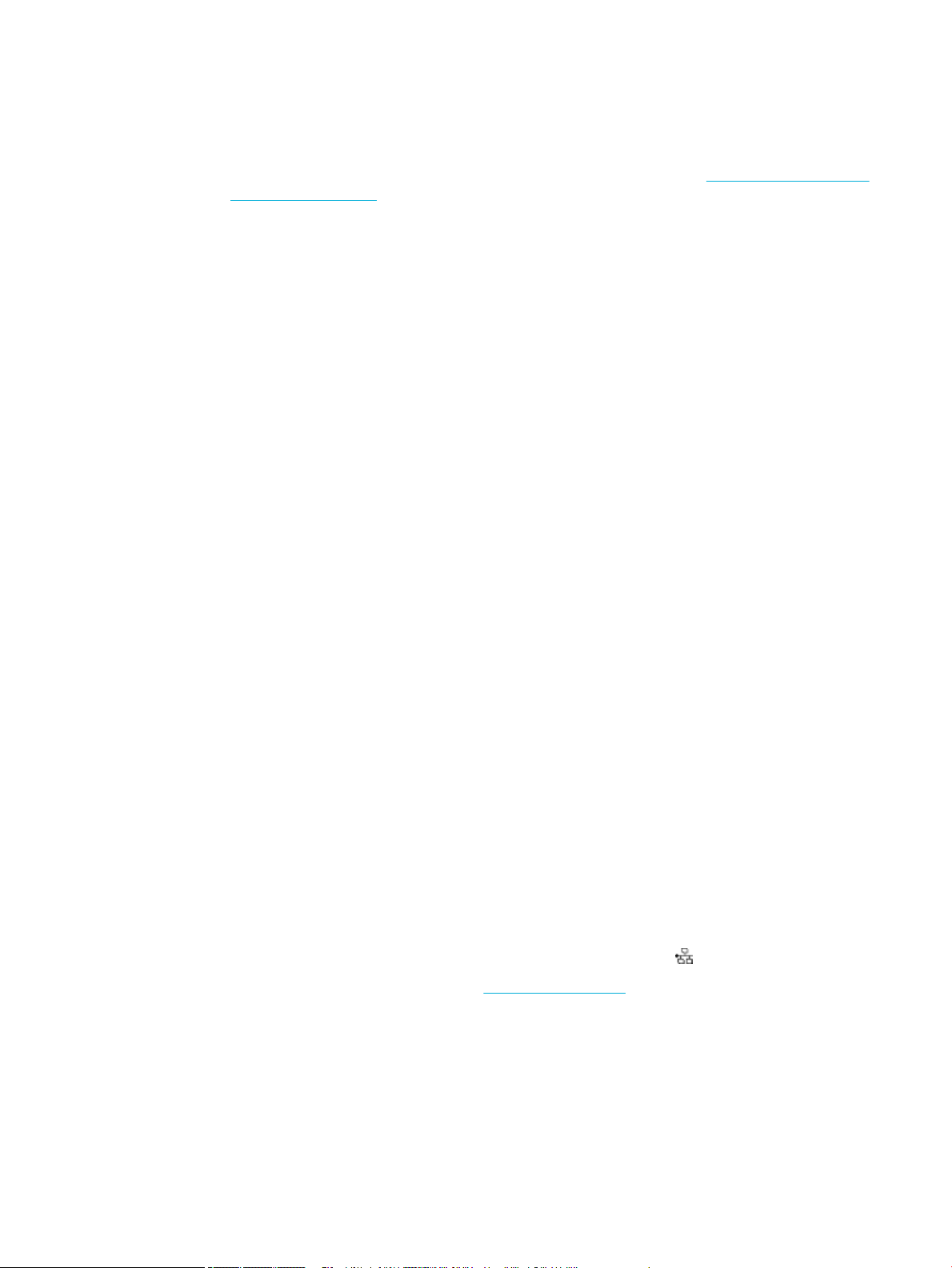
5. Continueu amb el pas següent si la impressora s'ha instal·lat i connectat a l'ordinador a través d'una
xarxa sense l. Si la impressora s'ha connectat a l'ordinador mitjançant un cable USB, seguiu aquests
passos per instal·lar programari de la impressora mitjançant la connexió Wi-Fi Direct d'HP:
a. Obriu el programari de la impressora. Per obtenir més informació, vegeu Obriu el programari de la
impressora (Windows).
b. Feu clic a Printer Setup & Software (conguració i programari de la impressora) i, a continuació,
seleccioneu Connect a new printer (connecta una impressora nova).
c. Quan aparegui la pantalla de programari de Connection Options (opcions de connexió),
seleccioneu Wireless (sense l).
d. Seleccioneu el programari de la impressora HP de la llista d'impressores detectades.
e. Seguiu les instruccions de la pantalla.
6. Imprimiu el document.
Per imprimir des d'un ordinador amb Wi-Fi (OS X)
1. Assegureu-vos que Wi-Fi Direct està encès per a la impressora.
2. Activeu la Wi-Fi a l'ordinador.
Per obtenir més informació, consulteu la documentació facilitada per Apple.
3. Feu clic a la icona Wi-Fi i trieu el Wi-Fi Direct nom, com ara DIRECT-**-HP PageWide XXXX (on ** són els
caràcters únics per identicar la impressora i XXXX és el model d'impressora que es troba a la
impressora).
4. Si activeu Wi-Fi Direct amb seguretat, introduïu la contrasenya quan us la demani.
5. Afegiu-hi la impressora:
a. Obriu System Preferences (preferències del sistema).
b. Feu clic a Printers (impressores).
c. Feu clic+ a sota de la llista d'impressores de l'esquerra.
d. Seleccioneu la impressora de la llista d'impressores detectades (la paraula "Bonjour" apareix a la
columna de la dreta al costat del nom de la impressora) i feu clic a Add (afegeix).
Instal·lar programari de la impressora HP per a un producte
sense l que ja està a la xarxa
Si el producte ja té una adreça IP en una xarxa sense l i voleu instal·lar el programari del producte en un
ordinador, seguiu els passos següents:
1. Obtingueu l’adreça IP del producte (al tauler del tauler de control, toqueu [Ethernet]).
2. Instal·leu el programari de la impressora de www.support.hp.com.
3. Seguiu les instruccions de la pantalla.
4. Quan us ho demani, seleccioneu Wireless - Connect the printer to your wireless network and internet
(sense l - connecteu la impressora a la xarxa sense l i Internet i, a continuació, feu clic a Next
(següent) .
5. A la llista d'impressores disponibles, seleccioneu la impressora que té l'adreça IP correcta.
CAWW Instal·lar programari de la impressora HP per a un producte sense l que ja està a la xarxa 17
Page 30
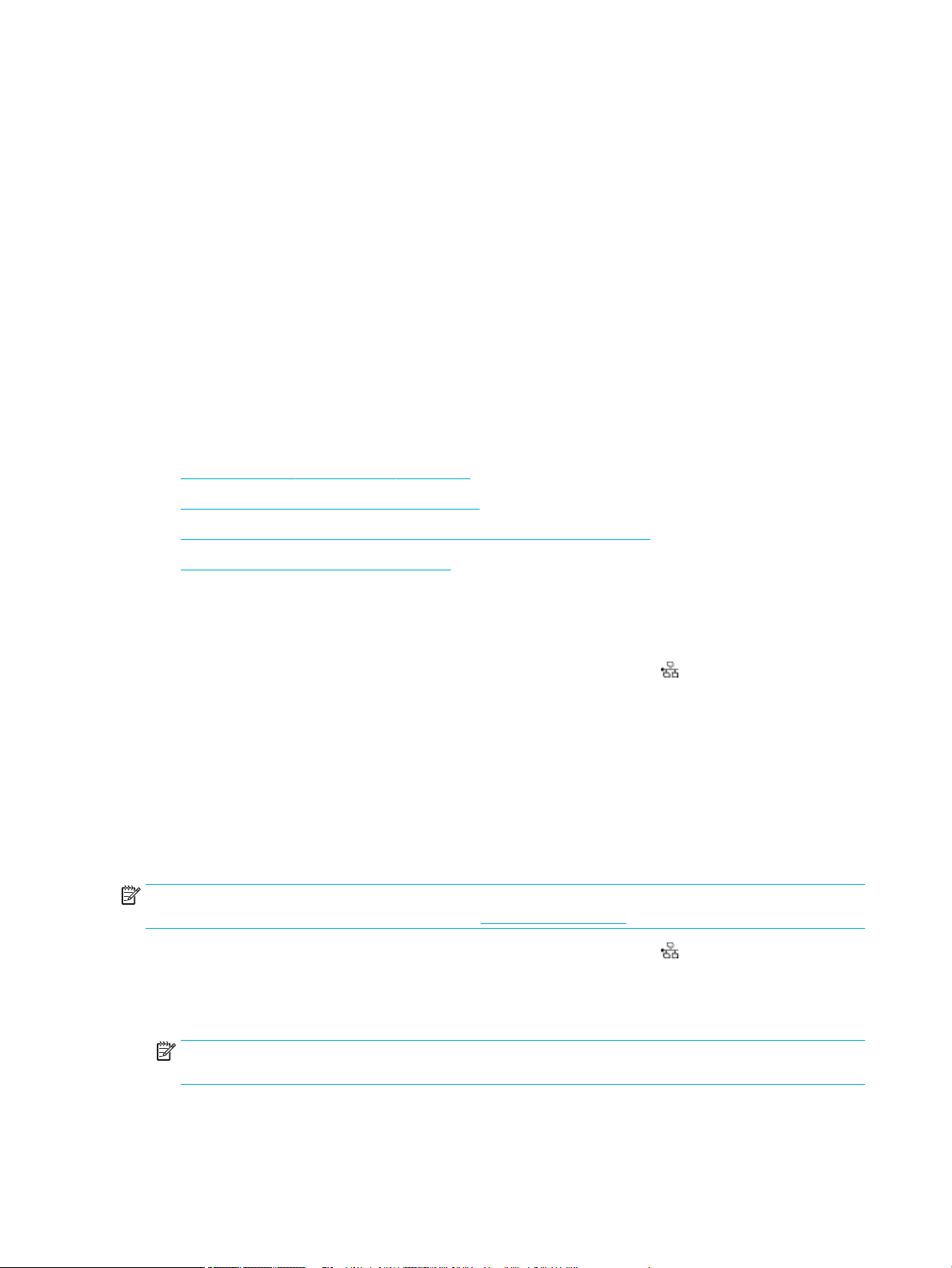
Obriu el programari de la impressora (Windows)
En funció del vostre sistema operatiu, podeu obrir el programari de la impressora de la manera següent:
●
Windows 10: Des de l'escriptori de l'ordinador, feu clic a Start (Inicia), seleccioneu All apps (Totes les
aplicacions), feu clic a HP, feu clic a la carpeta per a la impressora i, a continuació, seleccioneu la icona
amb el nom de la impressora.
●
Windows 8.1: Feu clic a la etxa cap avall de la part inferior esquerra de la pantalla Start (Inicia) i
seleccioneu el nom de la impressora.
●
Windows 8: Feu clic dret sobre una àrea buida de la pantalla Start (Inicia), feu clic a All Apps (Totes les
aplicacions) i seleccioneu el nom de la impressora.
●
Windows 7, Windows Vista i Windows XP: Des de l'escriptori de l'ordinador, feu clic a Start (Inicia),
seleccioneu All apps (Tots els programes), feu clic a HP, feu clic a la carpeta per a la impressora i, a
continuació, seleccioneu la icona amb el nom de la impressora.
Administrar la conguració de la xarxa
●
Veure o modicar la conguració de la xarxa
●
Establir o canviar la contrasenya del producte
●
Congureu manualment els paràmetres TCP/IP des del tauler de control
●
Conguració de velocitat d'enllaç i dúplex
Veure o modicar la conguració de la xarxa
Feu servir el servidor web incrustat d'HP per veure o modicar la conguració IP.
1. Obtingueu l’adreça IP del producte (al tauler del tauler de control, toqueu [Ethernet]).
2. Escriviu l'adreça IP del producte a la barra d'adreça del navegador web per obrir el servidor web incrustat
d'HP.
3. Feu clic a la pestanya Network (xarxa) per obtenir informació de la xarxa. Podeu canviar la conguració
segons les necessitats.
Establir o canviar la contrasenya del producte
Utilitzeu el servidor web incrustat d'HP per establir una contrasenya o canviar-ne una d'existent per a un
producte d'una xarxa, de manera que els usuaris no autoritzats no puguin modicar-ne els paràmetres.
NOTA: Per obtenir informació sobre com protegir la contrasenya del producte, consulteu el document de
pràctiques recomanades de seguretat al lloc web d'impressió segura d'HP.
1. Obtingueu l’adreça IP del producte (al tauler del tauler de control, toqueu [Ethernet]).
2. Escriviu l'adreça IP del producte a la barra d'adreça del navegador web. Feu clic a la pestanya Settings
(conguració), feu clic a Security (seguretat) i, a continuació, feu clic a l'enllaç General Security
(seguretat general).
NOTA: Si ja s'havia denit una contrasenya, l'haureu d'especicar. Escriviu "admin" com a nom
d'usuari, juntament amb la contrasenya i, a continuació, feu clic a Apply (aplica).
18 Capítol 2 Connexió del producte CAWW
Page 31

3. Escriviu la nova contrasenya al camp Password (contrasenya) i al camp Conrm Password (conrma la
contrasenya).
4. A la part inferior de la nestra, feu clic a Apply (aplica) per desar la contrasenya.
Congureu manualment els paràmetres TCP/IP des del tauler de control
Feu servir els menús del tauler de control per congurar manualment una adreça IPv4, la màscara de
subxarxa i la passarel·la per defecte.
1. Obriu el tauler del tauler de control (passeu el dit per la pestanya del tauler a la part superior de
qualsevol pantalla o toqueu la part superior de la pantalla d'inici).
2. Al tauler del tauler de control, toqueu (Setup) (Conguració)).
3. A la pantalla, toqueu Next Setup (conguració següent) i, a continuació, toqueu una opció de les
següents:
●
Ethernet Settings (conguració Ethernet) (per a una xarxa amb l)
●
Wireless Settings (conguració sense l) (per a una xarxa sense l)
4. Toqueu Advanced Settings(conguració avançada) i, després, toqueu IP Settings (conguració d'IP).
5. Toqueu Manual(manual) i, després, toqueu IP Address (adreça IP).
6. Mitjançant el teclat numèric, feu el següent:
a. Introduïu l'adreça IP i toqueu Done (fet) .
b. Introduïu la màscara de subxarxa i toqueu Done (fet) .
c. Introduïu la passarel·la per defecte i toqueu Done (fet) .
7. Toqueu Apply (aplica).
Conguració de velocitat d'enllaç i dúplex
NOTA: Aquesta informació només s'aplica a les xarxes Ethernet (amb l). No és pertinent per a xarxes sense
l.
La velocitat d'enllaç i el mode de comunicació del servidor d'impressió han de coincidir amb el concentrador
de la xarxa. Per a la majoria de les situacions, deixeu el producte en mode automàtic. La modicació
incorrecta de la velocitat d'enllaç i la conguració dúplex podria impedir que el producte es comuniqui amb
altres dispositius de xarxa. Si heu de fer modicacions, feu servir el tauler de control de la impressora.
NOTA: Si feu canvis en aquesta conguració, el producte s'apagarà i s'engegarà de nou. Feu canvis només
quan el producte estigui inactiu.
1. Obriu el tauler del tauler de control (passeu el dit per la pestanya del tauler a la part superior de
qualsevol pantalla o toqueu la part superior de la pantalla d'inici).
2. Al tauler del tauler de control, toqueu (Setup) (Conguració)).
3. Toqueu Network Setup(conguració de xarxa) i, després, toqueu Ethernet Settings (conguració
Ethernet).
4. Toqueu Advanced Settings(conguració avançada) i, després, toqueu <877.2Link Speed (velocitat
d'enllaç).
5. Seleccioneu una d'aquestes opcions:
CAWW Administrar la conguració de la xarxa 19
Page 32

Conguració Descripció
Automàtica El servidor d'impressió es congura automàticament per a la velocitat d'enllaç i el mode de
comunicació màxims permesos a la xarxa.
10-Full (10-Simultani) 10 Mbps, funcionament bidireccional simultani
10-Half (10-No simultani) 10 Mbps, funcionament bidireccional no simultani
100-Full (100-Simultani) 100 Mbps, funcionament bidireccional simultani
100-Half (100-No simultani) 100 Mbps, funcionament bidireccional no simultani
1000 BT 1000 Mbps, funcionament bidireccional simultani
20 Capítol 2 Connexió del producte CAWW
Page 33

3 Gestió i serveis de la impressora
●
HP Embedded Web Server (servidor web incrustat d'HP)
●
Característiques de seguretat del producte
●
L'assistent de la impressora HP al programari de la impressora (Windows)
●
HP Utility (OS X)
●
AirPrint™ (OS X)
HP Embedded Web Server (servidor web incrustat d'HP)
●
Sobre l'EWS
●
Sobre les galetes
●
Obrir l'EWS
●
Funcions
Sobre l'EWS
Aquest producte inclou el servidor web incrustat (EWS) d'HP que permet accedir a la informació del producte i
de les activitats de la xarxa. L'EWS serveix pàgines web que es poden visualitzar en un navegador web
estàndar.
L'EWS resideix en un dispositiu de maquinari (com ara un producte HP) o al microprogramari, i no al
programari que es carrega en un servidor de xarxa.
L'avantatge de l'EWS és que ofereix una interfície del producte que pot fer servir qualsevol usuari amb un
producte i un ordinador connectats a la xarxa. No cal instal·lar ni congurar cap programari especial, però
l'ordinador ha de tenir un dels navegadors de web admesos. Per accedir al servidor web incrustat, escriviu
l'adreça IP del producte a la barra d'adreces del navegador.
Sobre les galetes
L'EWS col·loca txers de text molt petits (galetes) al disc dur quan navegueu. Aquests txers permeten que
l'EWS reconegui el vostre ordinador la propera vegada que el visiteu. Per exemple, si heu congurat l'idioma
de l'EWS, una galeta ajudarà a recordar l'idioma que vau seleccionar perquè la propera vegada que hi accediu,
les pàgines es mostrin en aquest idioma. Malgrat que algunes galetes s'esborren al nal de cada sessió (com
ara la galeta que emmagatzema l'idioma seleccionat), d'altres (com ara la galeta que emmagatzema les
preferències concretes del client) s'emmagatzemen a l'ordinador i no s'esborren si no ho feu manualment.
IMPORTANT: Les galetes que emmagatzema l'EWS a l'ordinador només s'utilitzen per desar-hi els
paràmetres o per compartir informació entre la impressora i l'ordinador. Aquestes galetes no s'envien a cap
lloc web d'HP.
Podeu congurar el navegador per tal que accepti totes les galetes o perquè us avisi cada cop que se n'ofereix
una, fet que us permetrà decidir quines galetes accepteu o rebutgeu. També podeu utilitzar el navegador per
eliminar les galetes no desitjades.
En funció de la impressora, si desactiveu les galetes, també haureu desactivat una o més de les funcions
següents:
CAWW HP Embedded Web Server (servidor web incrustat d'HP) 21
Page 34

●
●
●
Per obtenir informació sobre com modicar la conguració de privacitat i de les galetes, i per saber com
visualitzar-les o eliminar-les, consulteu la documentació disponible al vostre navegador web.
Obrir l'EWS
Per obrir l'EWS, feu una de les coses següents:
●
●
●
NOTA: Si es produeix un error mentre s'obre l'EWS, conrmeu que els paràmetres del servidor intermediari
són correctes per a la xarxa.
Començar al punt on vau deixar l'aplicació (especialment útil quan utilitzeu els auxiliars de conguració).
Recordar la conguració d'idioma del navegador de l'EWS.
Personalitzar la pàgina d'inici de l'EWS.
En un navegador web compatible, escriviu l'adreça IP del producte al quadre Adreça. (Per obtenir l'adreça
IP, al tauler del tauler de control, toqueu [Ethernet].)
Al programari de la impressora, obriu l'assistent de la impressora HP i, a la pestanya Imprimir , feu clic a
Printer Home Page (EWS) (pàgina d'inici de la impressora (EWS)).
Per obtenir més informació, vegeu Obriu l'assistent de la impressora HP.
En el sistema operatiu X, feu servir HP Utility o feu clic a System Preferences (preferències del sistema)
> Printers (impressores) > HP PageWide P75050-60 > Options & Supplies (opcions i subministraments)
> General (general) > Show Printer Webpage (mostra pàgina web de la impressora).
SUGGERIMENT: Després d'obrir l'adreça URL, marqueu-la com a favorita per poder tornar-hi ràpidament en
un futur.
Funcions
●
Pestanya d'inici
●
Pestanya Print (imprimeix)
●
Pestanya HP JetAdvantage
●
Pestanya Network (xarxa)
●
Pestanya Tools (eines)
●
Pestanya Settings (conguració)
NOTA: Si canvieu els paràmetres de la xarxa a l'EWS, potser desactiveu part del producte, del programari o
de les seves opcions.
Pestanya d'inici
Feu servir la pestanya Home (inici) per accedir a elements d'ús freqüent de les pestanyes Web Services
(serveis web), Network (xarxa), Tools (eines) i Settings (conguració).
NOTA: No tots els elements següents estaran visibles per defecte. Feu servir el botó Personalize
(personalitza) per mostrar o ocultar els elements que trieu.
Element Descripció
Energy Save Settings (conguració
d'estalvi d'energia)
22 Capítol 3 Gestió i serveis de la impressora CAWW
Congureu les funcions d'estalvi d'energia que canvien la impressora al mode en repòs o que
engeguen o apaguen la impressora automàticament.
Page 35

Element Descripció
Printer Update (actualització de la
impressora)
Estimated Cartridge Levels (nivells
estimats del cartutx)
Network Summary (resum de xarxa) Vegeu l'estat amb l (802.3) o l'estat sense l (802.11).
Print Quality Toolbox (caixa d'eines
de qualitat d'impressió)
Wireless Setup Wizard (assistent de
conguració de connexió sense l)
Wi-Fi Direct Congureu Wi-Fi Direct per imprimir des d'un dispositiu mòbil directament a la impressora
AirPrint Congureu AirPrint™ per imprimir des de productes compatibles amb Apple.
Printer Information (informació de la
impressora)
Administrator (administrador) Congureu el control d'administrador de les funcions de la impressora.
Backup (còpia de seguretat) Feu una còpia de seguretat de la conguració de la impressora en un arxiu protegit amb
Tallafocs Congureu el tallafoc de la xarxa.
Printer Reports (informes de la
impressora)
Comproveu si hi ha noves actualitzacions de la impressora.
Reviseu l'estat del nivell del cartutx.
Executeu les eines de manteniment per millorar la qualitat d'impressió dels documents
impresos.
Congureu una connexió sense l mitjançant l'assistent.
sense necessitat de connectar-vos a una xarxa sense l.
Vegeu informació sobre la impressora, com ara el número de sèrie del producte, l'ID de servei,
la versió del microprogramari i el nombre total de pàgines.
contrasenya.
Imprimiu les pàgines d'informació sobre la impressora.
Usage Report (informe d'ús) Vegeu els comptadors d'ús per a tasques d'impressió.
NOTA: La conguració d'aquesta pàgina es desa automàticament a les galetes del navegador web. Si
s'eliminen les galetes del navegador web, aquests paràmetres es perdran.
Pestanya Print (imprimeix)
Feu servir la pestanya Print (imprimeix) per congurar les funcions d'impressió del producte.
Element Descripció
Print Settings (conguració
d’impressió)
Restrict Color (restringeix el color) Congureu i gestioneu l'accés de l'usuari a la impressió en color.
Pestanya HP JetAdvantage
Feu servir la pestanya HP JetAdvantage per congurar solucions de ux de treball i impressió basades en la
xarxa i en el núvol. HP JetAdvantage està dissenyat per ajudar a les empreses a gestionar la seva ota
d'impressores i escàners.
HP JetAdvantage inclou solucions de seguretat, gestió, ux de treball i impressió mòbil. Per activar HP
JetAdvantage, assegureu-vos que la impressora estigui connectada a la xarxa i a Internet, i feu clic a Continue
(continua). Seguiu les instruccions de la pantalla.
Congureu els paràmetres generals per a la impressió (com ara la qualitat), impressió a dues
cares, tipus de lletra PCL i errors de PostScript.
CAWW HP Embedded Web Server (servidor web incrustat d'HP) 23
Page 36

Pestanya Network (xarxa)
Feu servir la pestanya Network (xarxa) per congurar i protegir la conguració de xarxa per al producte quan
està connectat a una xarxa basada en IP. La pestanya Network (xarxa) no apareix si el producte està
connectat a altres tipus de xarxes.
Podeu activar i desactivar els protocols i els serveis que es fan servir. Aquests protocols i serveis també es
poden protegir per tal de no modicar-los si congureu la contrasenya d'administrador de l'EWS. Per obtenir
una llista de serveis i protocols de xarxa, vegeu Protocols de xarxa compatibles.
Pestanya Tools (eines)
Feu servir la pestanya Tools (eines) per veure o administrar les utilitats del producte.
Element Descripció
Informació del producte
Informes
Utilitats
●
Printer Information (informació de la impressora): Vegeu informació sobre la impressora,
com ara el número de sèrie del producte, l'ID de servei, la versió del microprogramari i el
nombre total de pàgines.
●
Supply Status (estat dels consumibles): Reviseu l'estat del nivell del cartutx.
●
Ink Settings (conguració de tinta): Ajusteu el llindar al qual voleu que la impressora
notiqui que els cartutxos s'estan esgotant.
●
Usage Report (informe d'ús): Visualitzeu el nombre de pàgines processades per a la
impressió.
●
Printer Reports (informes de la impressora): Imprimiu diversos informes, com ara llistes
de fonts.
●
Event Log (registre d’incidències): Visualitzeu els últims 50 missatges d'error de la
impressora.
●
Job Log (registre de treballs): Visualitzeu una llista de les tasques més recents realitzats
per la impressora.
●
Color Usage Job Log (registre de treballs per ús de color): Vegeu el nombre de pàgines
impreses en blanc i negre/escala de grisos i color per a totes les tasques i per a les
tasques individuals
●
Bookmarking (marcadors): Marqueu com a favorites les pàgines de l'EWS.
●
Print Quality Toolbox (caixa d'eines de qualitat d'impressió): Executeu les eines de
manteniment per millorar la qualitat d'impressió dels documents impresos.
●
Asset Tracking (seguiment d'actius): assigneu un número/ubicació de recurs al dispositiu.
Còpia de seguretat i Restaura
Reinici de la impressora Power Cycle (reinicia): Apagueu i reinicieu la impressora.
Printer Updates (actualitzacions de
la impressora)
●
Backup (còpia de seguretat): creeu un txer encriptat de contrasenya que emmagatzemi
els paràmetres de la impressora.
●
Restore (restaura): Restaureu els paràmetres de la impressora amb un txer de còpia de
seguretat creat per l'EWS.
Firmware Updates (actualitzacions de microprogramari): Congureu la impressora perquè us
avisi de canvis o per instal·lar automàticament les actualitzacions.
Pestanya Settings (conguració)
Feu servir la pestanya Settings (conguració) per establir i mantenir diverses opcions del producte, com ara
la gestió d'energia, la data i l’hora, les alertes de correu electrònic, els valors de fàbrica i la conguració del
tallafoc.
24 Capítol 3 Gestió i serveis de la impressora CAWW
Page 37

Element Descripció
Power Management (gestió
d'energia)
Preferences (preferències) Congureu els paràmetres per defecte per a les característiques generals de la impressora, com
Control Panel Customization
(personalització del tauler de
control)
Security (seguretat) Congureu les opcions per evitar l'ús no autoritzat de la impressora o de les seves funcions
Email Alerts (alertes de correu
electrònic)
Print Settings (conguració
d’impressió)
Restore Defaults (restaura els valors
per defecte)
Tallafoc Congureu els paràmetres del tallafoc, com ara les regles, les adreces, els serveis i altres
Congureu el mode d'estalvi d'energia per reduir al mínim la quantitat d'energia que consumeix
el producte quan està inactiu i reduir el desgast dels components electrònics.
ara la data i l'hora, l'idioma, la pantalla i la informació d'ús anònim. També podeu establir els
valors per defecte per a funcions especíques, com ara l'alimentació manual, la gestió de la
safata i del paper, el registre d'imatges, ColorLok i el mode silenciós.
●
Home Screen Customization (personalització de la pantalla d'inici): Afegiu, elimineu o
canvieu l'ordre de les icones del tauler de control a la pantalla d'inici de la impressora.
●
Quick Sets (ajustos ràpids): Creeu conjunts d'opcions de tasques que s'utilitzin
habitualment, que redueixin la necessitat de congurar manualment paràmetres per a
cada tasca. Els ajustos ràpids es mostren al tauler de control.
especíques. Per obtenir més informació, vegeu Conguració de seguretat.
Establiu els valors per defecte per al servidor de correu electrònic, les destinacions d'alerta i la
conguració de les alertes.
Congureu els paràmetres per defecte per a la impressió (com ara la font, la qualitat
d'impressió, la impressió a doble cara i la impressió en blanc i negre o en color).
Restaureu els valors de fàbrica o la conguració de xarxa.
opcions.
Característiques de seguretat del producte
●
Declaracions de seguretat
●
Tallafoc
●
Conguració de seguretat
●
Actualitzacions de microprogramari
Declaracions de seguretat
Aquest producte és compatible amb els estàndards i protocols de seguretat que ajuden a protegir el producte,
la informació de la xarxa, i també a simplicar-ne el control i el manteniment.
Per obtenir informació sobre les solucions d'imatge i impressió segures d'HP, visiteu el lloc web d'impressió
segura d'HP. El lloc proporciona enllaços a informes tècnics i documents de preguntes més freqüents sobre
les funcions de seguretat, amb la possibilitat d’incloure informació sobre les funcions de seguretat
addicionals que no conté aquest document. Per obtenir més informació sobre pràctiques recomanades, vegeu
el document de pràctiques recomanades de seguretat també en aquest lloc web.
Tallafoc
El servidor web incrustat d'HP permet activar i congurar les normes del tallafoc, les prioritats, les plantilles,
els serveis i les polítiques del producte. La funció de tallafoc proporciona una capa de xarxa de seguretat tant
a les xarxes IPv4 com IPv6. La funció de conguració del tallafoc us permet controlar les adreces IP que tenen
permís per accedir al producte. També us permet establir permisos i prioritats per a la gestió, la detecció i els
serveis d'impressió. Tot això ajuda a proporcionar una manera més segura de controlar l'accés al producte.
CAWW Característiques de seguretat del producte 25
Page 38

Conguració de seguretat
Feu servir la pestanyaSettings (conguració) del servidor web incrustat, a Security (seguretat), per garantir
la seguretat del producte.
Element Descripció
General Security (seguretat general) Establiu una contrasenya per evitar que usuaris no autoritzats puguin congurar de manera
Conguració de l'administrador Personalitzeu la impressora activant o desactivant característiques relacionades amb la
Access Control (control d'accés) Habiliteu i congureu mètodes d'inici de sessió per al control d'accés dels usuaris a les tasques
remota la impressora o puguin veure els paràmetres de la impressora des de l'EWS.
connexió de xarxes, les funcions de la impressora (per exemple, la impressió a color), els
dispositius de memòria i les actualitzacions de microprogramari.
NOTA: Per motius de seguretat, algunes funcions estan desactivades per defecte. Cal activar-
les abans de poder-les utilitzar.
especíques de la impressora.
Protect Stored Data (protegeix les
dades emmagatzemades)
Congureu les opcions per protegir les tasques emmagatzemades a la impressora d'usuaris no
autoritzats.
Actualitzacions de microprogramari
El microprogramari de la impressora es pot actualitzar automàticament. A la pestanya Tools (eines) del
servidor web incrustat, feu clic a Printer Updates (actualitzacions d'impressora), Firmware Updates
(actualitzacions de microprogramari), i després a Install updates automatically (instal·la actualitzacions
automàticament). HP recomana l'ús d'aquesta opció.
L'assistent de la impressora HP al programari de la impressora (Windows)
L'assistent de la impressora HP permet accedir a les funcions i els recursos de la impressora HP des del menú
de programes de Windows o des de la icona de l'escriptori de l'ordinador.
Obriu l'assistent de la impressora HP
1. A l'ordinador, feu clic a Start (inicia) , i, a continuació, feu clic a All Programs (tots els programes).
2. Feu clic a HP, després al nom del producte i, a continuació, a la impressora.
Característiques
●
Pestanya Print (imprimeix)
●
Pestanya Shop (botiga)
●
Pestanya Help (ajuda)
●
Pestanya Tools (eines)
●
Pestanya Estimated Levels (nivells estimats)
Pestanya Print (imprimeix)
Feu servir la pestanya Imprimir per veure o administrar les utilitats d'impressió.
26 Capítol 3 Gestió i serveis de la impressora CAWW
Page 39

Element Descripció
Imprimir
Pestanya Shop (botiga)
Feu servir la pestanya Shop (botiga) per comprar consumibles HP en línia.
Pestanya Help (ajuda)
●
See What's Printing (mira què s'està imprimint): Feu clic per obrir el monitor d'impressió i veure,
aturar temporalment o cancel·lar les tasques d'impressió.
●
Customize Your Printer (personalitza la impressora): Feu clic per obrir el quadre de diàleg de
Printing Properties (preferències d'impressió) i canviar el nom, la conguració de seguretat o altres
propietats de la impressora.
●
Printer Home Page (EWS) (pàgina d'inici de la impressora [EWS]: Feu clic per obrir el servidor web
incrustat d'HP i congurar, monitoritzar i mantenir la impressora.
●
Set Preferences (estableix preferències): Feu clic per obrir el quadre de diàleg Printing Preferences
(preferències d'impressió) i veure i canviar els valors predeterminats de mida del paper, qualitat
d'impressió i molt més.
●
Maintain Your Printer (manté la impressora): Feu clic per obrir la caixa d'eines per alinear i netejar
els cartutxos o imprimir una pàgina de diagnòstic.
●
Print From Your Mobile Devices (imprimir des de dispositius mòbils): Feu clic per obrir el lloc web
www.hp.com/go/mobileprinting per saber com imprimir des del vostre telèfon intel·ligent o
tauleta. Si al vostre país o regió no està disponible la versió local d'aquest lloc web, és possible que
sigueu redirigit al lloc d'HP Mobile Printing en un altre país/regió o idioma.
Feu servir la pestanya Help (ajuda) per accedir a recursos com ara l'ajuda en línia i HP Eco Solutions.
Pestanya Tools (eines)
Feu servir la pestanya Tools (eines) per establir i mantenir el controlador i el programari de la impressora i per
diagnosticar i resoldre problemes d'impressió i connectivitat.
Pestanya Estimated Levels (nivells estimats)
Feu servir la pestanya Estimated Levels (nivells estimats) per revisar els nivells dels cartutxos i demanar
cartutxos nous, si cal.
HP Utility (OS X)
HP Utility inclou eines per congurar els paràmetres d'impressió, calibrar la impressora, encarregar
subministraments en línia i trobar informació de suport web.
NOTA:
●
Les característiques disponibles a HP Utility varien en funció de la impressora seleccionada.
●
Els avisos i els indicadors del nivell del cartutx únicament donen una estimació a efectes de planicació.
Quan rebeu un missatge d'avís de nivell baix del cartutx, mireu de tenir un cartutx de recanvi per evitar
possibles retards en la impressió. No cal que substituïu els cartutxos ns que la qualitat d'impressió
sigui inacceptable.
●
Per motius de seguretat, algunes funcions estan desactivades per defecte. Cal activar-les abans de
poder-les utilitzar.
CAWW HP Utility (OS X) 27
Page 40

Obrir HP Utility
▲
Feu doble clic a HP Utility a la carpeta HP, a la carpeta Applications (aplicacions).
AirPrint™ (OS X)
El vostre producte permet imprimir amb AirPrint d'Apple per a iOS 4.2 i Mac OS X v10.10 o posterior. Podeu fer
servir AirPrint per imprimir sense l a la impressora des d'un iPad (iOS 4.2), un iPhone (3GS o posterior) o bé
un iPod touch (tercera generació o posterior).
Per obtenir més informació, vegeu Imprimir amb AirPrint (OS X).
28 Capítol 3 Gestió i serveis de la impressora CAWW
Page 41

4 Paper i suport d'impressió
●
Entendre l'ús del paper
●
Mides de suports admesos
●
Tipus de paper compatibles, capacitats de les safates i orientacions
●
Congurar les safates
●
Carregar el suport
●
Consells de selecció i ús del paper
Entendre l'ús del paper
Els cartutxos d'HP PageWide per a empreses estan desenvolupats especialment per al seu ús amb els capçals
d'HP. L'elaboració exclusiva permet augmentar la vida dels capçals i millorar-ne la abilitat. Quan s'utilitzen
amb paper ColorLok®, aquests cartutxos proporcionen un resultat a color similar al làser que s'asseca
ràpidament i està a punt per a la seva distribució.
NOTA: HP, en base a les seves proves internes amb una varietat de paper normal, recomana encaridament
l'ús de paper amb el logotip ColorLok® per a aquest producte. Per obtenir més informació, visiteu el lloc web
d'HP print permanence.
Aquest producte admet una gran varietat de paper i altres suport d'impressió. Fer servir paper o suport
d'impressió que no compleixin amb les pautes següents pot provocar una mala qualitat d'impressió, un
augment dels embussos i un desgast prematur del producte.
És possible que tot i que el paper compleixi totes aquestes pautes no produeixi resultats satisfactoris. Això es
podria deure a una manipulació incorrecta, a un nivell de temperatura i/o humitat inacceptable o a altres
variables que queden fora del control d'HP.
AVÍS: L´ús de paper o suport d'impressió que no compleixi amb les especicacions d'HP pot produir
problemes al producte, que en requereixin la reparació. Aquesta reparació no queda coberta per la garantia ni
els acords de servei d'HP.
Seguiu les pautes que s’indiquen a continuació per obtenir resultats satisfactoris quan utilitzeu papers o
suports d'impressió especials. Establiu el tipus de paper i la mida al controlador de la impressora per tal
d’obtenir uns resultats òptims.
Tipus de suport
Sobres
Sí No
●
Emmagatzemeu els sobres plans.
●
Utilitzeu sobres la junta dels quals arriba ns a la
cantonada del sobre.
●
●
No utilitzeu sobres que estiguin arrugats,
presentin incisions, estiguin enganxats o tinguin
danys de qualsevol altre tipus.
No utilitzeu sobres que tinguin ganxos, fermalls,
nestres transparents o folre.
CAWW Entendre l'ús del paper 29
Page 42

Tipus de suport Sí No
Etiquetes
Paper de carta o
formularis
preimpresos
Paper gruixut
Paper setinat o
recobert
●
Orienteu el suport de les etiquetes segons les
indicacions del fabricant. La majoria de vegades,
cal col·locar primer el cantó curt del suport, encara
que la safata permeti que entri el cantó llarg.
●
Utilitzeu etiquetes noves. Les etiquetes velles són
més propenses a desprendre's durant la impressió.
●
Utilitzeu només etiquetes que no tinguin espais
entre elles.
●
Utilitzeu etiquetes que estiguin planes.
●
Utilitzeu només fulls d'etiquetes sencers.
●
Utilitzeu només paper aprovat per ser usat en
productes HP PageWide.
●
Utilitzeu només paper gruixut aprovat per a l'ús
amb productes HP PageWide i que compleixi les
especicacions de pes del producte.
●
Utilitzeu només paper setinat o recobert aprovat
per a productes HP PageWide.
●
●
●
●
●
AVÍS: No utilitzeu cap suport que contingui grapes ni clips de paper.
No utilitzeu etiquetes arrugades, amb bombolles o
que tinguin danys.
No imprimiu fulls parcials d'etiquetes.
No utilitzeu paper de carta amb relleu o amb
capçalera metàl·lica.
No utilitzeu paper amb un gruix superior al
recomanat a l'especicació per a aquest producte
si no és paper HP que hagi estat aprovat per al seu
ús en aquest producte.
No utilitzeu paper setinat o recobert dissenyat per
a productes làser.
Mides de suports admesos
El producte inclou les Safates 1 i 2. Podeu afegir una de les següents safates inferiors com a accessori
opcional:
Safates inferiors de 550 fulls:
●
Safata de 550 fulls
●
Safata de 550 fulls i suport
●
3 safates de 550 fulls i suport
Safates HCI:
●
Safates d'entrada d'alta capacitat de 4000 fulls i suport
Per a cada safata, utilitzeu les mides de paper i suports adequats:
●
Mides de paper i suports d'impressió admeses
●
Mides de sobres compatibles (només a la Safata 1)
●
Mides de targetes admeses
●
Mides d'etiquetes admeses
●
Mides de suports de fotograa admesos
30 Capítol 4 Paper i suport d'impressió CAWW
Page 43

Mides de paper i suports d'impressió admeses
Safates
Mida Dimensions - mm (polz.) Safata 1 Safata 2
Carta 216 x 279
Legal 216 x 356
Executiu 184 x 267
Informe 140 x 216
Ocio 8,5 x 13 polz. 216 x 330
Ocio 216 x 340 mm 216 x 340
11 x 17 polz. 279 x 432
12 x 18 polz. 305 x 457 (12 x 18)
A3 297 x 420
A4 210 x 297
A5 148 x 210
A6 105 x 148
RA3 305 x 430
RA4 215 x 305
inferiors de
550 fulls Safates HCI
Impressió
automàtica a
dues cares
SRA4 225 x 320
B4 (JIS) 257 x 364
B5 (JIS) 182 x 257
B6 (JIS) 128 x 182
10 x 15 cm 101,6 x 152,4
4 x 6 polz. 102 x 152
5 x 7 polz. 127 x 178
5 x 8 polz. 127 x 203
Postal japonesa 100 x 148
Postal doble japonesa
girada
8000 260 x 368
270 x 390
273 x 394
16k 184 x 260
195 x 270
197 x 273
148 x 200
Mides personalitzades
- mm (polz.)
De 100 a 304,8
x 148 a 457,2
De 210 a 297 x
148 a 431,8
De 210 a 297 x
148 a 431,8
De 279,4 a 297
x 210 a 216
CAWW Mides de suports admesos 31
Page 44

Mides de sobres compatibles (només a la Safata 1)
Mida Dimensions - mm (polz.)
Sobre #9 98,4 x 225,4
Sobre #10 104,8 x 241,3
Monarca 98,4 x 190,5
Sobre B5 176 x 250
Sobre C5 162 x 229
Sobre C6 114 x 162
Sobre DL 110 x 220
Sobre japonès Chou núm. 3 120 x 235
Mides de targetes admeses
Safates
Dimensions - mm
Mida
4 x 6 polz. 102 x 152
5 x 8 polz. 127 x 203
A6 105 x 148,5
Postal japonesa 100 x 148
Postal doble japonesa
girada
Mides personalitzades mm (polz.)
(polz.) Safata 1 Safata 2
148 x 200
De 100 a 304,8 x
148 a 457,2
De 210 a 297 x
148 a 431,8
inferiors de 550
fulls Safates HCI
De 210 a 297 x
148 a 431,8
De 279,4 a 297 x
210 a 216
Impressió
automàtica a
dues cares
Mides d'etiquetes admeses
NOTA: Orienteu el suport de les etiquetes segons les indicacions del fabricant. La majoria de vegades, cal
col·locar primer el cantó curt del suport, encara que la safata permeti que entri el cantó llarg.
Safates inferiors
Mida Dimensions - mm (polz.) Safata 1 Safata 2
Carta 216 x 279
de 550 fulls Safates HCI
A4 210 x 297
32 Capítol 4 Paper i suport d'impressió CAWW
Page 45

Mides de suports de fotograa admesos
Safates inferiors
Mida Dimensions - mm (polz.) Safata 1 Safata 2
4 x 6 polz. 102 x 152
10 x 15 cm 101,6 x 152,4
5 x 7 polz. 127 x 178
Postal japonesa 100 x 148
de 550 fulls Safates HCI
Mides personalitzades mm (polz.)
De 100 a 304,8 x
148 a 457,2
De 210 a 297 x
148 a 431,8
De 210 a 297 x
148 a 431,8
Tipus de paper compatibles, capacitats de les safates i orientacions
Per tal d’obtenir uns resultats òptims, utilitzeu els tipus de paper, les capacitats de les safates i les
orientacions adequades:
NOTA: La capacitat pot variar en funció del pes i el gruix del paper i de les condicions ambientals.
Orientació
Algunes mides de suport, com ara Carta i A4, caben a les safates de dues maneres: (1) el costat llarg al lateral
(que també es coneix com a orientació vertical), o (2) el costat llarg a la part posterior (orientació horitzontal).
De 279,4 a 297 x
210 a 216
SUGGERIMENT:
●
Vertical (1) és l'orientació preferida. Si és possible, carregueu el suport amb el costat llarg al lateral de la
safata.
●
Quan una safata es queda sense paper durant una tasca d'impressió, el producte no imprimeix
automàticament des d'una altra safata si l'orientació és diferent. En comptes d'això, atura la tasca
d'impressió i us avisa perquè carregueu suport a la safata buida.
●
Quan una safata es queda sense suport, assegureu-vos de carregar-la amb la mateixa orientació que hi
havia abans.
Tipus de paper i capacitats de safates
Les capacitat de les safates són aproximacions que es basen en un gramatge de suport estandarditzat de
paper bond de 20 lb. El paper més pesat reduirà la capacitat de la safata.
CAWW Tipus de paper compatibles, capacitats de les safates i orientacions 33
Page 46

Tipus de paper Safata 1
Safata 2
Safates inferiors de 550
fulls Safates HCI
De 60 a 175 g/m2:
●
Sense especicar i pla
●
HP EcoFFICIENT
●
Paper de carta
●
Preimprès
●
Preperforat
●
Lleuger 60-74g
●
Intermedi 85-95 g
●
Gramatge mitjà 96-110 g
●
Gruixut 111-130 g
●
HP Premium Presentation mat
120 g
●
Extragruixut 131-175 g
●
De color
●
Bond
●
Reciclat
●
Rugós
●
HP Fullet mat 180 g
●
HP Fullet setinat
Fins a 100 fulls Fins a 550 fulls Fins a 550 fulls per
safata
Fins a 50 fulls Fins a 300 fulls Fins a 300 fulls per
safata
Fins a 2000 fulls per
safata
Fins a 2000 fulls per
safata (suport de 20 lb)
●
Cartolina 176-220 g
●
Papers HP Fotograa avançada
●
Sobre
●
Sobre gruixut
Fins a 40 fulls Fins a 220 fulls Fins a 220 fulls per
Fins a 14 sobres N/A N/A N/A
Congurar les safates
La conguració de les safates al tauler de control normalment es fa durant la conguració inicial. Una gestió
correcta de les safates és bàsica per fer el millor ús del producte. S'aconsella vericar que la conguració sigui
correcta en cas que es produeixin incidències amb la impressió.
Resoleu un problema amb la conguració de la
safata.
NOTA: És possible que els assistents de resolució de problemes en línia d'HP no estiguin disponibles en tots
els idiomes.
Indicacions
●
Per evitar embussos del paper, carregueu només mides i tipus de suport compatibles a cada safata.
safata
Utilitzeu un assistent per a la resolució de problemes en línia d'HP.
Obtingueu instruccions pas a pas si la impressora no utilitza la safata que voleu.
Fins a 2000 fulls per
safata (suport de 20 lb)
34 Capítol 4 Paper i suport d'impressió CAWW
Page 47

●
●
●
Exemples
Aquesta taula descriu la conguració correcta, per a la conguració de la impressora o del programari de la
impressora, d'algunes tasques d'impressió habituals.
Per obtenir més informació, vegeu Mides de suports admesos i Tipus de paper compatibles, capacitats
de les safates i orientacions.
Assegureu-vos d'ajustar les guies de paper per alinear-les amb la pila de suport. Les guies de paper
ajuden el producte a identicar la mida del suport.
Al tauler de control del producte, comproveu que la mida i el tipus de paper coincideixi amb el suport
carregat a cada safata. Per accedir a les pantalles de conguració de la impressora, obriu el tauler,
toqueu (Tray Conguration/Setup) (conguració de les safates) i seleccioneu la pantalla que
necessiteu.
Quan imprimiu, no us oblideu de seleccionar la conguració de la safata correcta al programari de la
impressora per a la tasca d'impressió.
Vull... Seguiu aquests passos Aleshores el producte...
Fer que el producte
seleccioni la safata
correcta
automàticament.
Imprimir des de la safata
1
●
Feu una de les següents accions:
—
Windows: A Paper Source (origen del
paper), seleccioneu Printer Auto Select
(selecció automàtica).
—
OS X: A Paper Feed (alimentació del
paper), seleccioneu Printer Auto Select
(selecció automàtica).
Aleshores, seleccioneu la mida i el tipus de
suport correctes per a la tasca d'impressió.
●
Conguració de la impressora: ASettings
(conguració), a la pantalla Paper Setup
(conguració del paper), la mida i el tipus de
suport de cada safata ha de coincidir amb la
mida i el tipus de suport que està carregat a la
safata.
●
Feu una de les següents accions:
—
Windows: A Paper Source (origen del
paper), seleccioneu Printer Auto Select
(selecció automàtica).
—
OS X: A Paper Feed (alimentació del
paper), seleccioneu Printer Auto Select
(selecció automàtica).
●
Conguració de la impressora: A Settings
(conguració), a la pantalla Paper Setup
(conguració del paper), de la safata 1 Paper
Size (mida del paper) ha d'estar a Any Size
(qualsevol mida) i Paper Type (tipus de paper)
a Any Type (qualsevol tipus).
Consulta les safates i selecciona la primera que
tingui la mida i el tipus correcte de paper,
començant per la safata per defecte.
Si la safata 1 conté suport i la conguració de la
safata està denida a Any Size (qualsevol mida) i a
Any Type (qualsevol tipus), el producte imprimirà
primer amb aquesta safata.
Imprimeix des de la safata 1 ns que la safata està
buida. Aleshores consulta les altres safates i
imprimeix des de la primera que conté la mida i el
tipus de suport correctes.
Enviar una tasca a la
impressora, que espera
que es carregui el suport
a la Safata 1.
●
Programari de la impressora: Seleccioneu
Manual Feed (alimentació manual).
●
Conguració de la impressora: A Settings
(conguració), a la pantalla Tray Management
(gestió de les safates), Manually Feed Prompt
Mostra un missatge que avisa perquè carregueu el
suport correcte a la safata corresponent. Després de
carregar el suport, el producte imprimirà quan
toqueu OK (D'acord).
CAWW Congurar les safates 35
Page 48

Vull... Seguiu aquests passos Aleshores el producte...
(avisa de l'alimentació manual) ha d'estar a
Always (sempre).
Imprimir només en una
safata concreta.
Imprimir en una safata
concreta si la mida i el
tipus de suport
coincideixen; si no
coincideixen vull
imprimir en una altra
safata.
Per obtenir més informació sobre la conguració del programari de la impressora, vegeu Per imprimir des
d'un ordinador(Windows) o Per imprimir des d'un ordinador(OS X).
Carregar el suport
●
Programari de la impressora: Seleccioneu la
safata que vulgueu.
●
Conguració de la impressora: ASettings
(conguració), a la pantalla Tray Management
(gestió de les safates), Use Requested Tray
(utilitzar la safata sol·licitada) ha d'estar a
Exclusive (exclusiva).
●
Programari de la impressora: Seleccioneu la
safata que vulgueu.
●
Conguració de la impressora: ASettings
(conguració), a la pantalla Tray Management
(gestió de les safates), Use Requested Tray
(utilitzar la safata sol·licitada) ha d'estar a
First (primer).
Imprimeix la tasca a la safata seleccionada si la
mida i el tipus de suport coincideixen.
Si no coincideixen, el tauler de control mostra un
missatge, que us demana que carregueu suport de
la mida i el tipus indicat a la safata seleccionada per
a la tasca d'impressió al programari de la
impressora.
Quan el suport correcte està carregat, la impressora
actualitza la conguració de la mida i el tipus de
paper de la safata automàticament perquè
coincideixi amb la tasca d'impressió i imprimeix.
Imprimeix la tasca a la safata seleccionada si la
mida i el tipus de suport coincideixen. Si no
coincideixen, el producte consulta les altres safates i
imprimeix des de la primera que conté la mida i el
tipus de suport correctes.
Aquesta secció descriu com carregar paper en orientació vertical a la safata per a la impressió a una cara, que
és la conguració per defecte. Pot ser que no totes les funcions següents estiguin disponibles per al vostre
producte:
●
Carregar la safata 1
●
Carregar la safata 2
●
Carregueu les safates inferiors de 550 fulls
●
Carregar les safates HCI
●
Carregar sobres
●
Carregar paper de carta o formularis preimpresos
Carregar la safata 1
La Safata 1 és la safata d'usos múltiples que hi ha a la banda esquerra del producte.
36 Capítol 4 Paper i suport d'impressió CAWW
Page 49

NOTA: Si no utilitzeu l'Alternate Letterhead Mode (ALM) (mode de paper de carta alternatiu), col·loqueu el
paper com s'indica a continuació per a la impressió a una cara:
●
Mida A4/carta: Col·loqueu el paper en orientació horitzontal amb la cara que cal imprimir cap avall i la
part superior del paper cap a la part de darrere de la safata.
●
Mida A3/llibre de comptabilitat: Col·loqueu el paper en orientació horitzontal amb el cantó de dalt cap
a l'esquerra.
Per orientar el paper per a l'ALM, vegeu Carregar paper de carta o formularis preimpresos.
1. Obriu la safata 1.
2. Obriu les guies de paper al màxim i, seguidament, carregueu el paper.
3. Ajusteu les guies de paper al suport carregat.
CAWW Carregar el suport 37
Page 50

Carregar la safata 2
És la safata per defecte. La primera vegada que carregueu el paper al producte, comenceu per la safata per
defecte.
NOTA: Si no utilitzeu l'Alternate Letterhead Mode (ALM) (mode de paper de carta alternatiu), col·loqueu el
paper com s'indica a continuació per a la impressió a una cara:
●
Mida A4/carta: Col·loqueu el paper en orientació horitzontal amb la cara que cal imprimir cap avall i la
part superior del paper cap a la part de darrere de la safata.
●
Mida A3/llibre de comptabilitat: Col·loqueu el paper en orientació horitzontal amb el cantó de dalt cap
a l'esquerra.
Per orientar el paper per a l'ALM, vegeu Carregar paper de carta o formularis preimpresos.
1. Traieu la safata del producte.
2. Obriu les guies de llargada i amplada del paper per complet.
3. Col·loqueu el paper a la safata i comproveu que estigui pla a les quatre cantonades. Ajusteu les guies de
llargada i amplada del paper al suport carregat.
38 Capítol 4 Paper i suport d'impressió CAWW
Page 51

4. Premeu el paper cap avall per assegurar-vos que la pila està per sota de l'indicador de l'altura de la pila
que hi ha a la part posterior de la safata.
5. Col·loqueu la safata al producte.
Carregueu les safates inferiors de 550 fulls
El producte pot incloure una de les següents safates inferiors com a estàndard o com a accessori opcional:
●
Safata de 550 fulls (imatge)
●
Safata de 550 fulls i suport
●
3 safates de 550 fulls i suport
Per carregar suport en aquestes safates, seguiu les instruccions de Carregar la safata 2.
Carregar les safates HCI
Podeu afegir la Safates d'entrada d'alta capacitat de 4000 fulls i suport al producte com a accessori opcional.
CAWW Carregar el suport 39
Page 52

NOTA: Si no utilitzeu l'Alternate Letterhead Mode (ALM) (mode de paper de carta alternatiu), col·loqueu el
paper com s'indica a continuació per a la impressió a una cara:
●
Mida A4/carta: Col·loqueu el paper en orientació horitzontal amb la cara que cal imprimir cap avall i la
part superior del paper cap a la part de darrere de la safata.
Per orientar el paper per a l'ALM, vegeu Carregar paper de carta o formularis preimpresos.
1. Traieu la safata del producte.
2. Obriu del tot les guies de llargada del paper.
3. Col·loqueu el paper a la safata i comproveu que estigui pla a les quatre cantonades.
4. Ajusteu les guies de llargada del paper al suport carregat.
40 Capítol 4 Paper i suport d'impressió CAWW
Page 53

5. Col·loqueu la safata al producte.
Carregar sobres
Només es poden carregar sobres a la Safata 1.
1. Obriu la safata 1.
2. Segons la marca del suport de la safata, col·loqueu els sobres a la Safata 1 cap avall, amb la part de
superior del sobre orientada cap a la part posterior de la impressora.
CAWW Carregar el suport 41
Page 54

3. Ajusteu les guies de paper.
Carregar paper de carta o formularis preimpresos
Podeu carregar paper de carta, formularis preimpresos o preperforats en qualsevol safata. L'orientació del
paper depen de si imprimiu al mode a una cara o a dues cares. Si teniu l'Alternative Letterhead Mode (ALM)
(mode de paper de carta alternatiu) activat, podeu imprimir tant en mode a dues cares com a una cara sense
haver de tornar a orientar el paper.
Per activar o desactivar l'ALM (mode de paper de carta alternatiu) des del tauler de control
1. Obriu el tauler del tauler de control (passeu el dit per la pestanya del tauler a la part superior de
qualsevol pantalla o toqueu la part superior de la pantalla d'inici).
2. Al tauler del tauler de control, toqueu (Setup) (Conguració)).
3. Toqueu Tray and Paper Management (gestió de safata i paper), i després Alternative Letterhead Mode
(mode de paper de carta alternatiu) i activeu-lo o desactiveu-lo.
Per activar o desactivar l'ALM (mode de paper de carta alternatiu) des de l'EWS
1. Escriviu l'adreça IP del producte a la línia d'adreça del navegador web per obrir l'EWS. Per obtenir l'adreça
IP del producte, al tauler del panell de control, toqueu [Ethernet].)
2. Feu clic a la pestanya Settings (conguració).
3. Feu clic a Preferences (preferències) , i després a Tray and Paper Management (gestió de safata i
paper).
4. A la secció Alternative Letterhead Mode (mode de paper de carta alternatiu), seleccioneuEnabled
(activat) o Disabled (desactivat).
5. Feu clic a Apply (aplica).
Per carregar paper de carta o formularis preimpresos amb l'ALM activat
NOTA: Amb l'ALM activat, heu de seleccionar Letterhead (paper de carta), Preprinted o Prepunched (paper
preperforat) a la conguració de la safata al tauler de control del producte.
1. Carregueu el suport de mida A4/carta de cara amunt a la safata, amb la part superior del formulari a la
part posterior de la safata i els costats llargs al lateral.
42 Capítol 4 Paper i suport d'impressió CAWW
Page 55

2. Seguiu els passos que s'indiquen a Carregar la safata 1, Carregar la safata 2, Carregueu les safates
inferiors de 550 fulls o Carregar les safates HCI.
Per carregar paper de carta o formularis preimpresos amb l'ALM desactivat
1. Orienteu el paper de la següent manera per a tasques d'impressió d'una cara o de dues cares:
●
A una cara: Carregueu el suport de mida A4/carta de cara avall a la safata, amb la part superior del
formulari a la part posterior de la safata i els costats llargs al lateral.
●
A dues cares: Carregueu el suport de mida A4/carta de cara amunt a la safata, amb la part superior
del formulari a la part posterior de la safata i els costats llargs al lateral.
2. Seguiu els passos que s'indiquen a Carregar la safata 1, Carregar la safata 2, Carregueu les safates
inferiors de 550 fulls o Carregar les safates HCI.
Consells de selecció i ús del paper
Per tal d’obtenir uns resultats òptims, seguiu les pautes següents:
●
Per evitar embussos, mala qualitat d'impressió i altres problemes d'impressió, no carregueu el paper
següent a la safata:
—
Formularis de diverses parts
—
Suport malmès, corbat o arrugat
—
Suport amb talls o perforacions
—
Suport amb molta textura, gravat en relleu o de difícil impressió
—
Suport massa lleuger o que s'arrugui fàcilment
—
Suport amb grapes o clips
●
Carregueu una pila de paper (no només una pàgina). Tot el paper de la pila ha de ser de la mateixa mida i
tipus per tal d’evitar que el paper s’encalli.
●
Carregueu només un tipus de paper alhora a la safata.
CAWW Consells de selecció i ús del paper 43
Page 56

●
Carregueu només una mida de suport alhora a una safata.
●
Assegureu-vos que el paper es carrega correctament des de la safata.
●
Assegureu-vos que el paper carregat estigui pla i que les puntes no estiguin doblegades ni esquinçades.
●
No sobrecarregueu la safata.
●
Ajusteu les guies d'amplada perquè encaixin perfectament amb tot el paper. Comproveu que les guies
no dobleguin el paper carregat.
44 Capítol 4 Paper i suport d'impressió CAWW
Page 57

5 Cartutxos
●
Cartutxos HP PageWide
●
Gestionar els cartutxos de tinta
●
Substituir cartutxos de tinta
●
Consells per treballar amb els cartutxos
Cartutxos HP PageWide
●
Política d' HP sobre cartutxos d'altres fabricants
●
Cartutxos HP falsicats
Política d' HP sobre cartutxos d'altres fabricants
IMPORTANT:
●
HP no garanteix la qualitat ni la abilitat dels continguts que no són d'HP en els cartutxos HP.
●
La garantia dels cartutxos d'HP no cobreix els cartutxos que no són d'HP o amb continguts que no són
d'HP.
●
La garantia de la impressora HP no cobreix les reparacions ni els serveis a causa de l'ús de cartutxos que
no són d'HP o amb continguts que no són d'HP.
NOTA:
●
Aquesta impressora no està dissenyada per utilitzar sistemes de subministrament continu de tinta. Per
tornar a imprimir, retireu el sistema continu de tinta i instal·leu cartutxos d'HP originals (o compatibles) .
●
Aquesta impressora està dissenyada perquè utilitzeu els cartutxos ns que estiguin buits. Si
recarregueu els cartutxos abans que s'esgotin potser la impressora falli. Si això succeeix, inseriu un
cartutx nou (ja sigui HP original o compatible) per continuar amb la impressió.
Cartutxos HP falsicats
És probable que el cartutx no sigui original d’HP si observeu el següent:
●
El tauler de control o l'informe d'estat de la impressora indica que s'ha instal·lat un cartutx usat o
falsicat.
●
Esteu experimentant molts problemes amb el cartutx.
●
El cartutx té un aspecte diferent a l'habitual (per exemple, l'envàs és diferent del d'HP).
Visiteu el lloc web www.hp.com/go/anticounterfeit si instal·leu un cartutx d'impressió d'HP i el missatge del
tauler de control diu que el cartutx és usat o falsicat. HP us ajudarà a resoldre el problema.
Gestionar els cartutxos de tinta
Emmagatzemar, utilitzar i controlar els cartutxos correctament pot ajudar a garantir un resultat d'impressió
d'alta qualitat i allargar la vida útil dels cartutxos.
CAWW Cartutxos HP PageWide 45
Page 58

●
Emmagatzemar els cartutxos de tinta
●
Impressió en mode General Oice (ocina general)
●
Imprimir quan el cartutx arriba al nal de la seva vida útil estimada
●
Comprovar els nivells estimats dels cartutxos
●
Demanar cartutxos de tinta
●
Reciclar cartutxos de tinta
Emmagatzemar els cartutxos de tinta
●
No retireu el cartutx del seu embalatge ns que estigueu a punt d'utilitzar-lo.
●
Emmagatzemeu els cartutxos a temperatura ambient (15-35° C o 59-95° F) durant almenys 12 hores
abans d'usar-los.
●
Manipuleu els cartutxos amb cura. Deixar caure, sacsejar o manipular bruscament els cartutxos durant
la instal·lació pot causar problemes d'impressió temporals.
Impressió en mode General Oice (ocina general)
El mode General Oice (ocina general) consumeix menys tinta, la qual cosa amplia la durada del cartutx.
1. Al menú File (txer) del programa, feu clic a Print (imprimeix).
2. Assegureu-vos que la vostra impressora està seleccionada.
3. Feu una de les següents accions:
●
Windows: Feu clic a l'enllaç o al botó que obre el Properties (propietats) quadre de diàleg.
En funció de la vostra aplicació de programari, aquest enllaç o botó es pot anomenar Properties
(propietats) , Options (opcions), Printer Setup (conguració de la impressora), Printer Properties
(propietats de la impressora), Printer (impressora) o Set Preferences (denir preferències).
●
OS X: Al menú emergent, seleccioneu Copies & Pages (còpies i pàgines).
4. Feu clic a la pestanya Paper/Quality (paper/qualitat).
5. Seleccioneu General Oice (ocina general) de la llista desplegable Print Quality (qualitat d'impressió)
(Windows) o al menú emergent(OS X).
Imprimir quan el cartutx arriba al nal de la seva vida útil estimada
Les noticacions relacionades amb els subministraments es comuniquen al tauler de control de la
impressora.
●
El missatge Cartridge Low (nivell baix del cartutx) apareix quan calgui canviar un cartutx aviat. Es pot
continuar imprimint, però tingueu en compte la possibilitat de tenir a l'abast un cartutx de recanvi. No
heu de substituir el cartutx ns que se us demani.
●
El missatge Cartridge Very Low (nivell molt baix del cartutx) apareix quan el cartutx està esgotat i es pot
substituir. La impressora utilitza les reserves per imprimir. Consulteu el tauler de control del producte
per veure el nombre aproximat de pàgines que podeu imprimir amb les reserves.
●
El missatge Cartridge Depleted (cartutx esgotat) apareix quan el cartutx està esgotat i s'ha de substituir
per poder continuar imprimint. En instal·lar un cartutx nou es recuperen les reserves.
46 Capítol 5 Cartutxos CAWW
Page 59

Comprovar els nivells estimats dels cartutxos
Podeu comprovar els nivells estimats dels cartutxos des del tauler de control de la impressora o des del
programari de la impressora.
NOTA:
●
Si heu instal·lat un cartutx emplenat o reciclat, o un cartutx que s'ha utilitzat en una altra impressora,
l'indicador de nivell de cartutx pot ser inexacte o no estar disponible.
●
Els avisos i els indicadors del nivell del cartutx únicament donen una estimació a efectes de planicació.
Quan rebeu un avís de nivell baix del cartutx, mireu de tenir un cartutx de recanvi per evitar possibles
retards en la impressió. No heu de substituir els cartutxos ns que se us demani.
●
Els cartutxos s'utilitzen en el procés d'impressió de diferents maneres. S'utilitzen en el procés d'iniciació,
que prepara la impressora i els cartutxos per a la impressió, i per al manteniment dels capçals
d'impressió, que manté la impressió uniforme. Alguns residus de la tinta queden al cartutx després
d'utilitzar-lo. Per obtenir més informació, visiteu el lloc web
Per comprovar els nivells dels cartutxos des del tauler de control
1. Obriu el tauler del tauler de control (passeu el dit per la pestanya del tauler a la part superior de
qualsevol pantalla o toqueu la part superior de la pantalla d'inici).
2.
Al tauler del tauler de control, toqueu (Estimated Cartridge Levels) (nivells estimats dels cartutxos)
per veure els nivells estimats dels cartutxos.
www.hp.com/buy/supplies .
Per comprovar els nivells dels cartutxos des de l'EWS
1. Obriu l'EWS. Per obtenir més informació, vegeu Obrir l'EWS.
2. Feu clic a la pestanya Tools (eines) i, tot seguit, feu clic a Supply Status (estat dels consumibles).
Per comprovar els nivells dels cartutxos des del programari del producte (Windows)
1. Obriu l'assistent d'impressió d'HP. Per obtenir més informació, vegeu Obriu l'assistent de la impressora
HP.
2. A la pestanya Imprimir , feu clic aMaintain Your Printer (manté la impressora):
3. Feu clic a la pestanya Estimated Cartridge Levels (nivells estimats dels cartutxos).
Per comprovar els nivells dels cartutxos des del programari del producte (OS X)
1. Obriu la utilitat HP. Per obtenir més informació, vegeu Obrir HP Utility.
2. Assegureu-vos que la vostra impressora està seleccionada.
3. Feu clic a Supplies Status (estat dels consumibles).
Apareixeran els nivells estimats dels cartutxos.
Demanar cartutxos de tinta
Per demanar cartutxos, visiteu www.hp.com . (En aquest moment, algunes parts de la pàgina web d'HP
només estan disponibles en anglès). La comanda de cartutxos en línia no està disponible en tots els països/
regions. No obstant això, molts països ofereixen la possibilitat de fer comandes per telèfon, localitzar les
botigues locals i imprimir la llista de la compra. A més, podeu visitar www.hp.com/buy/supplies per obtenir
informació sobre la compra de productes d'HP al vostre país.
CAWW Gestionar els cartutxos de tinta 47
Page 60

Utilitzeu només cartutxos de recanvi que tinguin el mateix número de cartutx que aquell que aneu a
substituir. Trobareu el número de cartutx als llocs següents:
●
A l'etiqueta del cartutx que aneu a substituir.
●
En una etiqueta situada a l'interior de la impressora. Obriu la porta d'accés al cartutx per localitzar
l'etiqueta.
●
En el programari de la impressora, obriu l'HP Printer Assistant (assistent de la impressora HP), feu clic a
Shop (botiga) i, a continuació, feu clic a Shop For Supplies Online (comprar consumibles en línia).
●
A l'HP Embedded Web Server (servidor web incrustat d'HP), feu clic a la pestanya Tools (eines) i, tot
seguit, a
consumibles). Per obtenir més informació, vegeu HP Embedded Web Server (servidor web incrustat
d'HP).
NOTA: El cartutx d'instal·lació que ve amb la impressora no es pot comprar separadament.
Product Information (informació del producte), feu clic a Supply Status (estat dels
Reciclar cartutxos de tinta
Visiteu http://hp.com/recycle per obtenir informació completa sobre el reciclatge i per demanar etiquetes de
franqueig pagat, sobres i caixes per al reciclatge.
Substituir cartutxos de tinta
El producte utilitza quatre colors i té un cartutx diferent per a cada color: groc (Y), magenta (M), turquesa (C) i
negre (K).
AVÍS:
●
Per evitar problemes amb la qualitat d'impressió, HP recomana substituir els cartutxos que falten amb
cartutxos originals HP tan aviat com sigui possible. Per obtenir més informació, vegeu Demanar
cartutxos de tinta.
●
No apagueu mai la impressora si hi falten cartutxos.
1. Obriu la porta dels cartutxos.
2. Empenyeu el cartutx vell cap a dins per desbloquejar-lo i deixar-lo anar.
48 Capítol 5 Cartutxos CAWW
Page 61

3. Agafeu l'ansa del cartutx vell i estireu el cartutx cap a fora per extreure'l.
4. No toqueu els contactes de metall del cartutx. Les empremtes digitals sobre els contactes poden causar
errors de connexió.
5. Inseriu el cartutx nou a la ranura.
6. Tanqueu la porta del cartutx.
CAWW Substituir cartutxos de tinta 49
Page 62

Consells per treballar amb els cartutxos
Seguiu els consells següents per treballar amb els cartutxos:
●
Utilitzeu cartutxos originals d'HP.
Els cartutxos originals d'HP són dissenyats i provats amb impressores i papers d'HP perquè obtingueu
de manera senzilla uns resultats excel·lents, una i altra vegada.
NOTA: HP no garanteix la qualitat ni abilitat dels cartutxos que no són d'HP. El servei tècnic del
producte i les reparacions necessàries com a resultat de l'ús d'un cartutx que no sigui d'HP no seran
cobertes per la garantia.
Si creieu haver comprat cartutxos originals d'HP, visiteu www.hp.com/go/anticounterfeit .
●
Per evitar problemes de qualitat d'impressió, feu el següent:
—
Apagueu sempre la impressora amb el botó d'encesa de la part frontal, i espereu ns que la llum
del botó d'encesa s'apagui.
—
Assegureu-vos que totes les ranures dels cartutxos estiguin plenes.
●
Si la qualitat d'impressió no és acceptable, vegeu Millor la qualitat d'impressió per obtenir més
informació.
●
Si traieu un cartutx de la impressora per qualsevol motiu, proveu de col·locar-lo nou tan aviat com sigui
possible.
●
No obriu ni desempaqueteu els cartutxos ns que estigueu a punt d’instal·lar-los.
●
Inseriu el cartutxos a la ranura correcta. Feu coincidir el color i la icona de cada cartutx amb el color i la
icona de cada ranura. Assegureu-vos que els cartutxos encaixin al seu lloc.
●
Comproveu els nivells estimats dels cartutxos per assegurar-vos que hi ha consumibles sucients.
Els avisos i els indicadors del nivell dels consumibles únicament donen una estimació a efectes de
planicació.
Per obtenir més informació, vegeu Comprovar els nivells estimats dels cartutxos.
NOTA: Quan rebeu un missatge d'avís de nivell baix del cartutx, mireu de tenir un cartutx de recanvi
per evitar possibles retards en la impressió. No heu de substituir els cartutxos ns que se us demani.
●
No netegeu el capçal d'impressió innecessàriament. Això escurça la vida dels cartutxos.
●
Si voleu traslladar la impressora, feu el següent per tal d’evitar fuites de la impressora o altres danys.
—
Assegureu-vos d'apagar la impressora prement el botó d'engegada de la part davantera. Espereu
ns que tots els sorolls de moviment intern s'aturin abans de desendollar la impressora.
—
Assegureu-vos de deixar els cartutxos instal·lats.
50 Capítol 5 Cartutxos CAWW
Page 63

—
La impressora ha de ser transportada en sentit pla; no la porteu de costat, sobre la part posterior,
frontal ni superior.
—
Mantingueu la impressora en posició vertical després d'instal·lar cartutxos per evitar danys. No
transporteu la impressora per transport aeri després d'instal·lar-hi cartutxos.
CAWW Consells per treballar amb els cartutxos 51
Page 64

6 Imprimir
●
Imprimir des d'un ordinador
●
Imprimir des del tauler de control
●
Imprimir amb NFC
●
Imprimir amb AirPrint (OS X)
●
Consells per imprimir correctament
Imprimir des d'un ordinador
●
Per imprimir des d'un ordinador(Windows)
●
Per imprimir des d'un ordinador(OS X)
●
Per congurar accessos directes d'impressió (Windows)
●
Per congurar paràmetres predenits d'impressió (OS X)
●
Per ajustar o gestionar els colors
Per imprimir des d'un ordinador(Windows)
Aquestes instruccions s'apliquen a la impressió en diversos suports, com ara els següents:
●
Paper normal
●
Paper de carta o formularis preimpresos
Per imprimir des d'un ordinador(Windows)
1. Carregueu el suport admès a la safata correcta.
Per obtenir més informació, vegeu Carregar el suport.
2. Al menú File (txer) del programa, feu clic a Print (imprimeix).
3. Assegureu-vos que la vostra impressora està seleccionada.
4. Feu clic a l'enllaç o al botó que obre el Properties (propietats) quadre de diàleg.
En funció de la vostra aplicació de programari, aquest enllaç o botó es pot anomenar Properties
(propietats) , Options (opcions), Printer Setup (conguració de la impressora), Printer Properties
(propietats de la impressora), Printer (impressora) o Set Preferences (denir preferències).
5. Establiu les opcions correctes segons el suport. La taula següent descriu les pestanyes i les opcions que
podrien estar disponibles al programari:
Pestanya
Descripció
●
Sobres
●
Fotos
●
●
Fullets
Etiquetes
Printing Shortcuts
(accessos directes
d'impressió)
Un accés directe d'impressió emmagatzema els paràmetres apropiats per a un determinat tipus
de tasca, de manera que pugueu congurar totes les opcions amb un sol clic.
52 Capítol 6 Imprimir CAWW
Page 65

Pestanya Descripció
Aquesta pestanya mostra els accessos directes d'impressió actuals i els seus paràmetres, com
ara el tipus de paper, la font del paper i si és en color o en escala de grisos.
Paper/Quality (paper/
qualitat)
Eects (efectes) Aquesta pestanya inclou paràmetres que afecten temporalment la presentació de la tasca
Aquesta pestanya inclou paràmetres que deneixen el tipus de tasca d'impressió. Per exemple, la
impressió en sobres requereix diferent mida, font i tipus de paper que la impressió en paper
normal.
Podeu seleccionar una d'aquestes opcions:
●
Paper Size (mida de paper): Inclou Letter (carta), Envelope #10 (sobre #10) i Japanese
Envelope Chou #3 (sobre japonès chou #3).
●
Paper source (font del paper): Inclou Printer Auto Select (selecció automàtica), Manual Feed
(alimentació manual), Tray 1 (safata 1) i Tray 2 (safata 2).
●
Paper type (tipus de paper):: Inclou Plain (paper normal), Letterhead (paper de carta),
Preprinted (preimprès), Envelope (sobre), HP Advanced Photo Papers (papers fotogràcs
avançats d'HP), HP Brochure Matte 180g (fullet mat d'HP de 180 g) i Labels (etiquetes).
NOTA: Si l'Alternative Letterhead Mode (mode de paper de carta alternatiu) (ALM) està
activat i esteu imprimint en paper de carta o formularis preimpresos o preperforats,
seleccioneu Letterhead (paper de carta), Preprinted (preimprès) o Prepunched (preperforat)
com a tipus de paper. Per obtenir més informació, vegeu Carregar paper de carta o
formularis preimpresos.
●
Special pages (pàgines especials): Inclou les tapes frontal i posterior, fulls en blanc i fulls
preimpresos.
●
Print quality (qualitat d'impressió): Inclou Presentation (presentació) (per a tasques d'alta
qualitat) i Professional (per a les tasques del dia a dia).
NOTA: En mode General Oice (ocina general) no es poden imprimir sobres ni etiquetes.
d'impressió:
●
Resizing options (opcions de canvi de mida): Inclou la mida real, un percentatge de la mida
real o escala a una mida especíca de suport com ara Letter (carta) o Envelope #10 (sobre
#10).
●
Watermarks (marques d'aigua): Inclou Condential (condencial) i Draft (esborrany).
Finishing (acabat) Aquesta pestanya inclou paràmetres que inueixen en el resultat de la tasca d'impressió:
●
Print on both sides (imprimeix en dues cares): Imprimiu a una cara o a dues cares. Quan se
selecciona aquesta opció, hi ha altres opcions disponibles:
—
En funció de l'orientació del paper, podeu moure les pàgines amunt per a les
enquadernacions de marge estret (per exemple, calendaris) o per les enquadernacions
de marge gran (com ara els llibres).
—
Per als dissenys de fulletons, podeu imprimir amb espai per a enquadernació a
l'esquerra, a la dreta o a cap costat.
●
Pages per sheet (pàgines per full): Imprimiu més d'una pàgina per full, amb l'opció
d'imprimir vores al voltant de cada pàgina.
●
Orientation (orientació): Inclou Portrait (vertical) i Landscape (horitzontal)
Job Storage
(emmagatzematge de
tasques)
Aquesta pestanya conté tots els paràmetres per imprimir una tasca emmagatzemada des del
tauler de control. Aquí només apareix un paràmetre:
●
O (desactivat) (per defecte): Imprimeix una tasca sense emmagatzemar-la a la
impressora.
Per obtenir informació sobre altres paràmetres, vegeu Imprimir amb l'emmagatzematge de
tasques.
CAWW Imprimir des d'un ordinador 53
Page 66

Pestanya Descripció
Color Aquesta pestanya conté la conguració per a la impressió en color o en escala de grisos:
●
Print in Grayscale (imprimeix en escala de grisos): Imprimeix només en negre o en escala
de grisos d'alta qualitat CMYK (utilitza els cartutxos de color, a més del cartutx negre).
●
Color Themes (temes de color): aquestes opcions determinen com es representen els
colors. Inclouen diversos temes de color vermell-verd-blau en Default (per defecte), Photo
(foto) o Vivid (viu). Per obtenir més informació, vegeu Per ajustar o gestionar els colors.
Advanced (avançat) Aquesta pestanya inclou paràmetres que pot ser que utilitzeu o canvieu amb poca freqüència:
●
Copies (còpies): Seleccioneu el nombre de còpies i si voleu intercalar-les.
●
Reverse page order (inverteix ordre de pàgines): Imprimeix des de la darrera pàgina de la
tasca ns a la primera pàgina.
●
Print all text as black (imprimeix tot el text en negre): Ajuda a reduir l'ús del cartutx de
color.
●
HP EasyColor: Si utilitzeu el controlador d'impressora HP PCL 6 per a Windows, seleccioneu
aquesta casella de vericació per millorar automàticament els documents amb continguts
barrejats impresos des de programes de Microsoft Oice. La tecnologia HP EasyColor
millora tota la imatge de cop, en comptes de dividir-a en diversos trossos, i el resultat és
una millora en la uniformitat del color, detalls més nítids i una impressió més ràpida.
●
Ink Settings (paràmetres de tinta): Utilitzeu els controls lliscants per seleccionar el temps
d'assecat, el nivell de saturació i la propagació de negre i color per a la tasca d'impressió.
Per obtenir més informació, vegeu Per ajustar o gestionar els colors.
6. Feu clic a OK (d'acord) per tornar al quadre de diàleg Properties (propietats) .
7. Feu clic a OK (d'acord) i, a continuació, a Imprimir o feu clic a OK (d'acord) al quadre de diàleg Print
(imprimeix).
NOTA: Després de la impressió, traieu els suports especials, com els sobres o el paper fotogràc, del
producte.
Per imprimir des d'un ordinador(OS X)
Aquestes instruccions s'apliquen a la impressió en diversos suports, com ara els següents.
●
Paper normal
●
Paper de carta o formularis preimpresos
Per imprimir des d'un ordinador(OS X)
1. Carregueu el suport admès a la safata correcta.
Per obtenir més informació, vegeu Carregar el suport.
2. Al menú File (txer) del programa, feu clic a Print (imprimeix).
3. Assegureu-vos que la vostra impressora està seleccionada.
●
Sobres
●
Fotos
●
●
Fullets
Etiquetes
4. Al menú Presets (valors predenits), seleccioneu un valor predenit d'impressió si és necessari.
5. Si el producte conté una grapadora/apiladora, feu el següent:
a. Al menú emergent Copy & Pages (còpia i pàgines), seleccioneu Finishing (acabat).
b. Al menú emergent Staple (grapa), seleccioneu una de les opcions següents:
54 Capítol 6 Imprimir CAWW
Page 67

—
None (cap): Sense grapes.
—
One Staple Left (una grapa a l'esquerra): La grapa és al costat esquerre de la vora superior
del paper.
—
One Staple Right (una grapa a la dreta): La grapa és al costat dret de la vora superior del
paper.
c. Output Bin - Automatically select (selecció automàtica de la safata de sortida): La impressora
imprimeix les tasques que s'han de grapar a la safata superior. La resta de resultats surten per la
safata inferior.
d. Output Bin - Upper Bin (safata de sortida a la safata superior): La impressora imprimeix les
tasques que admeten grapes a la safata superior; no cal que es grapin. La resta de resultats surten
per la safata inferior.
6. A la pestanya Paper/Quality (paper/qualitat), feu clic al menú desplegable que hi ha al costat del tipus
de suport.
Congureu les opcions d'impressió adequades per al tipus de suport (paper normal, paper de carta o
preimprès, sobres, paper fotogràc, etiquetes, etc.). Les opcions d'impressió poden incloure mida, tipus,
safata, resolució d'impressió i ajustos automàtics.
Si no veieu les opcions al quadre de diàleg Print (imprimeix), feu clic a Show Details (mostra els detalls).
7. Feu clic a Imprimir .
NOTA: Després de la impressió, traieu els suports especials, com els sobres o el paper fotogràc, del
producte.
Per congurar accessos directes d'impressió (Windows)
1. Al menú File (txer) del programa, feu clic a Print (imprimeix).
2. Feu clic a l'enllaç o al botó que obre el Properties (propietats) quadre de diàleg.
En funció de la vostra aplicació de programari, aquest enllaç o botó es pot anomenar Properties
(propietats) , Options (opcions), Printer Setup (conguració de la impressora), Printer Properties
(propietats de la impressora), Printer (impressora) o Set Preferences (denir preferències).
3. Feu clic a la pestanya Printing Shortcuts (accessos directes d'impressió).
4. Seleccioneu un accés directe existent com a base.
NOTA: Seleccioneu sempre un accés directe abans d'ajustar qualsevol dels paràmetres a la part dreta
de la pantalla. Si ajusteu els paràmetres i després seleccioneu un accés directe, es perden tots els
paràmetres.
5. Seleccioneu les opcions d'impressió per al nou accés directe.
6. Feu clic al botó Save As (desa com a).
7. Introduïu un nom per a l'accés directe i feu clic al botó OK (d'acord) .
Per congurar paràmetres predenits d'impressió (OS X)
1. Al menú File (txer) del programa, feu clic a Print (imprimeix).
2. Assegureu-vos que la vostra impressora està seleccionada.
3. Des del menú emergent Presets (paràmetres predenits), seleccioneu Default Settings (paràmetres per
defecte).
CAWW Imprimir des d'un ordinador 55
Page 68

4. Feu clic a Save Current Settings as Preset (desa els paràmetres actuals com a paràmetres predenits).
5. Introduïu un nom descriptiu per al paràmetre predenit, i deseu-lo per a Només aquesta impressora o
Totes les impressores.
Per ajustar o gestionar els colors
Ajusteu el color de la impressió per al producte canviant la conguració al programari del controlador de la
impressora.
●
Trieu un tema de color predenit per a una tasca d'impressió
●
Ajusteu les opcions de color manualment per a una tasca d'impressió
●
Feu coincidir els colors amb els de la vostra pantalla d'ordinador
●
Controlar l'accés a la impressió en color
Trieu un tema de color predenit per a una tasca d'impressió
1. Al menú File (txer) del programa, feu clic a Print (imprimeix).
2. Assegureu-vos que la vostra impressora està seleccionada.
3. Feu clic a l'enllaç o al botó que obre el Properties (propietats) quadre de diàleg.
En funció de la vostra aplicació de programari, aquest enllaç o botó es pot anomenar Properties
(propietats) , Options (opcions), Printer Setup (conguració de la impressora), Printer Properties
(propietats de la impressora), Printer (impressora) o Set Preferences (denir preferències).
4. Feu una de les següents accions:
●
Windows: Feu clic a la pestanya Color.
●
OS X: Feu clic a la pestanya Color, i desmarqueu HP EasyColor.
5. A la llista desplegable Color Themes (temes de color) (Windows) o al menú emergent RGB Color (color
RGB) (OS X), seleccioneu un dels temes de color següents:
●
Default (sRGB) (per defecte [sRGB]): Aquest tema congura el producte per imprimir dades RGB en
mode de dispositiu sense format. Amb aquest tema, administreu el color al programa del
programari o al sistema operatiu per a la representació correcta.
●
Vivid (viu): El producte augmenta la saturació del color en els mitjos tons. Utilitzeu aquest tema
per imprimir gràcs comercials.
●
Photo (foto): El producte interpreta el color RGB com si s'imprimís com una fotograa amb un
minilaboratori digital. El producte treu colors més profunds, més saturats a diferència del tema
Default (sRGB) (per defecte [sRGB]). Utilitzeu aquest tema per imprimir fotos.
●
Photo (Adobe RGB 1998) (foto): Utilitzeu aquest tema per imprimir fotograes digitals que fan
servir l'espai de color AdobeRGB en comptes d’sRGB. Desactiveu la gestió del color al programa del
programari per utilitzar aquest tema.
●
None (cap): No s'utilitza cap tema de color.
Ajusteu les opcions de color manualment per a una tasca d'impressió
Utilitzeu el programari del controlador de la impressora per esborrar els paràmetres de color per defecte i
ajustar la conguració manualment. Utilitzeu l'ajuda integrada en el programari del controlador per entendre
com afecta cada ajust al resultat d'impressió.
56 Capítol 6 Imprimir CAWW
Page 69

1. Al menú File (txer) del programa, feu clic a Print (imprimeix).
2. Assegureu-vos que la vostra impressora està seleccionada.
3. Feu una de les següents accions:
●
Windows: Feu clic a l'enllaç o al botó que obre el Properties (propietats) quadre de diàleg.
En funció de la vostra aplicació de programari, aquest enllaç o botó es pot anomenar Properties
(propietats) , Options (opcions), Printer Setup (conguració de la impressora), Printer Properties
(propietats de la impressora), Printer (impressora) o Set Preferences (denir preferències).
●
OS X: Del menú emergent Copies & Pages (còpies i pàgines), seleccioneu Color (color). A
continuació, anul·leu la selecció HP EasyColor.
4. Feu una de les següents accions:
●
Windows: A la pestanya Advanced (avançat), feu clic a Ink Settings (conguració de tinta).
●
OS X: Feu clic al triangle situat al costat d’ Advanced (avançat).
5. Utilitzeu els controls lliscants per realitzar els ajustos següents:
●
Dry Time (temps d'assecat): Moveu el control lliscant cap a la dreta per augmentar la quantitat de
temps que la impressora triga a assecar una pàgina impresa. L’augment del temps d'assecat dóna
millors resultats en el cas de les tasques impreses en paper normal.
●
Saturation (saturació): Moveu el control lliscant cap a la dreta per augmentar la quantitat de negre
o color aplicat. L’augment del temps d'assecat dóna millors resultats en el cas de les tasques
impreses en fullet o paper fotogràc.
●
Black Ink Spread (escampament de tinta negra): Moveu el control lliscant cap a l'esquerra per
limitar la propagació del negre a les zones adjacents de color a la pàgina impresa. La reducció del
temps d'assecat dóna millors resultats en el cas de les tasques impreses en paper normal.
NOTA: La modicació manual dels paràmetres de color pot afectar el resultat. HP recomana que
només els experts gràcs de color canviïn aquesta conguració.
6. Feu clic a OK (d'acord) per desar la conguració i tancar la nestra o feu clic a Reset (restablir) per tornar
els ajustos als valors de fàbrica(Windows).
Feu coincidir els colors amb els de la vostra pantalla d'ordinador
Per a la majoria dels usuaris, el millor mètode per fer coincidir els colors és imprimir colors sRGB.
El procés de fer coincidir els colors de sortida de la impressora amb els que es veuen al monitor és complicat
perquè les impressores i els monitors produeixen els colors amb mètodes diferents. Els monitors mostren els
colors amb píxels de llum que utilitzen un procés de color RGB (vermell, verd, blau), però les impressores
imprimeixen els colors mitjançant un procés de CMYK (cian, magenta, groc i negre).
Poden inuir molts factors en la capacitat per ajustar els colors impresos als del monitor:
●
Suports d'impressió
●
Procés d'impressió (cartutx, premsa o làser, per exemple)
●
Il·luminació superior
●
Diferències personals en la percepció del color
●
Programari
●
Controladors d'impressora
CAWW Imprimir des d'un ordinador 57
Page 70

●
Sistemes operatius de l'ordenador
●
Monitors
●
Targetes de vídeo i controladors
●
Entorn operatiu (humitat, per exemple)
Controlar l'accés a la impressió en color
Les eines de control d'accés de colors del paquet omàtic d'HP us permeten activar o desactivar el color per
usuaris individuals o grups i aplicacions. Per obtenir més informació, visiteu www.hp.com/go/upd .
Imprimir des del tauler de control
●
Imprimir amb l'emmagatzematge de tasques
●
Imprimir des d'un dispositiu USB
Imprimir amb l'emmagatzematge de tasques
Podeu crear i emmagatzemar tasques en el producte que després es podran imprimir. Per desar memòria de
la impressora o per protegir informació condencial, podeu eliminar les tasques emmagatzemades al
producte.
●
Per desactivar o tornar a activar l'emmagatzematge de tasques
●
Per aplicar l'emmagatzematge de tasques a una o totes les tasques d'impressió
●
Per imprimir una taqsca emmagatzemada a la impressora
●
Per eliminar una tasca emmagatzemada a la impressora
Per desactivar o tornar a activar l'emmagatzematge de tasques
L'emmagatzematge de tasques està activat per defecte. Podeu desactivar o reactivar-lo al programari de la
impressora, si cal.
NOTA: Abans de poder reactivar l'emmagatzematge de tasques al programari de la impressora, primer s'ha
d'activar al servidor web integrat d'HP (a la pestanya Settings (conguració), a Security (seguretat), feu clic a
Protect Stored Data (protegeix les dades emmagatzemades) i seguiu les instruccions que apareixen a la
pantalla). Per obtenir més informació sobre com utilitzar l'EWS, vegeu HP Embedded Web Server (servidor
web incrustat d'HP).
●
Desactivar o activar l'emmagatzematge de tasques (Windows)
●
Desactivar o activar l'emmagatzematge de tasques (OS X)
Desactivar o activar l'emmagatzematge de tasques (Windows)
1. Feu clic a Start (inicia) i feu alguna de les accions següents, en funció del vostre sistema operatiu:
58 Capítol 6 Imprimir CAWW
Page 71

●
Windows 10: Feu clic a Settings (conguració), feu clic a Devices (dispositius) i després feu clic a
Printers (impressores).
●
Windows 8, 8.1: Feu clic a Control Panel (tauler de control), feu clic a Hardware and Sound
(maquinari i so) i, a continuació, feu clic a Devices and Printers (dispositius i impressores).
●
Windows 7: Feu clic a Devices and Printers (dispositius i impressores).
2. Feu clic amb el botó dret a la impressora i, a continuació, feu clic a Properties (propietats) o Printer
properties (propietats de la impressora).
3. A la nestra Printer Properties ( propietats de la impressora), feu clic a la pestanya Device Settings
(conguració del dispositiu).
4. A la llista desplegable Job Storage (emmagatzematge de tasques), seleccioneu Disable (desactiva) per
desactivar la funció o seleccioneu Automatic (automàtic) per activar-la.
5. Feu clic a Apply (aplica) i, seguidament, feu clic a OK (d'acord).
Desactivar o activar l'emmagatzematge de tasques (OS X)
1. Obriu la utilitat HP. Per obtenir més informació, vegeu Obrir HP Utility.
2. Assegureu-vos que la vostra impressora està seleccionada.
3. Feu clic a Devices (dispositius).
4. Seleccioneu Job Storage Settings (conguració d'emmagatzematge de tasques).
5. Seleccioneu Allow Stored Jobs on this printer (permet tasques emmagatzemades a la impressora) i
estableix els paràmetres dels treballs d'emmagatzematge.
Per aplicar l'emmagatzematge de tasques a una o totes les tasques d'impressió
Podeu aplicar la funció d'emmagatzematge de tasques a una sola tasca o a totes les tasques d'impressió. En
fer-ho, la tasca individual o totes les tasques s'emmagatzemen a la memòria de la impressora perquè pugueu
imprimir-les més endavant des del tauler de control de la impressora.
●
Apliqueu l'emmagatzematge de tasques a una tasca d'impressió (Windows)
●
Aplicar l'emmagatzematge de tasca a una o a totes les tasques d'impressió (Windows)
●
Apliqueu l'emmagatzematge de tasques a una tasca d'impressió (OS X)
●
Aplicar l'emmagatzematge de tasca a una o a totes les tasques d'impressió (OS X)
Apliqueu l'emmagatzematge de tasques a una tasca d'impressió (Windows)
1. Al menú File (txer) del programa, feu clic a Print (imprimeix).
2. Assegureu-vos que la vostra impressora està seleccionada.
3. Feu clic a l'enllaç o al botó que obre el Properties (propietats) quadre de diàleg.
4. Feu clic a la pestanya Job Storage (emmagatzematge de tasques), i seleccioneu una de les opcions
següents:
CAWW Imprimir des del tauler de control 59
Page 72

●
Proof and Hold (prova i reté): Imprimeix la primera còpia d'un treball de còpies múltiples perquè
pugueu comprovar la qualitat d'impressió i imprimeix les còpies restants quan les sol·liciteu al
tauler de control de la impressora
●
Personal Job (treball personal): No imprimeix el treball ns que no ho sol·liciteu al tauler de
control de la impressora
Les tasques personals s'eliminen automàticament després de la impressió.
●
Quick Copy (còpia ràpida): Imprimeix el nombre sol·licitat de còpies del treball i n'emmagatzema
una perquè pugueu tornar a imprimir-la més tard
●
Stored Job (treball emmagatzemat): Imprimeix el treball que hi ha a la impressora i permet a altres
usuaris imprimir-lo en qualsevol moment
●
Make Job Private/Secure (fes la tasca privada/segura) S'aplica a les tasques personals o
emmagatzemades. Podeu demanar un número d'identicació personal (PIN) o una contrasenya per
imprimir la tasca emmagatzemada des del tauler de control.
—
None (cap): No necessiteu PIN ni contrasenya.
—
PIN to print (introduïu PIN per imprimir): Necessiteu un PIN de quatre dígits.
—
Encrypt Job (with password) (encripta la tasca (amb contrasenya) (per a Windows 7 o
posterior): Necessiteu una contrasenya de 4 a 32 caràcters.
5. A la zona User Name (nom d'usuari), seleccioneu User Name (nom d'usuari) per utilitzar el nom d'usuari
per defecte o seleccioneu Custom (personalitza) i escriviu el nom d'usuari que vulgueu.
6. A la zona Job Name (nom de la tasca), seleccioneu Automatic (automàtic) per utilitzar el nom de la tasca
per defecte o seleccioneu Custom (personalitza) i escriviu el nom de la tasca que vulgueu.
Si escriviu un nom de tasca que ja està en ús, seleccioneu una de les opcions següents:
●
Use Job Name + (1-99) (utilitza nom de tasca): Afegiu un número únic al nal del nom de la tasca.
●
Replace Existing File (substitueix txer existent): Sobreescriviu la tasca emmagatzemada existent
amb la nova.
7. Feu clic a OK (d'acord) i, a continuació, feu clic a Imprimir per desar la tasca a la impressora.
Aplicar l'emmagatzematge de tasca a una o a totes les tasques d'impressió (Windows)
1. Feu clic a Start (inicia) i feu alguna de les accions següents, en funció del vostre sistema operatiu:
●
Windows 10: Feu clic a Settings (conguració), feu clic a Devices (dispositius) i després feu clic a
Printers (impressores).
●
Windows 8, 8.1: Feu clic a Control Panel (tauler de control), feu clic a Hardware and Sound
(maquinari i so) i, a continuació, feu clic a Devices and Printers (dispositius i impressores).
●
Windows 7: Feu clic a Devices and Printers (dispositius i impressores).
2. Assegureu-vos que la vostra impressora està seleccionada.
3. Feu clic dret amb el botó dret a la impressora, feu clic a Printing preferences (preferències d'impressió) i
després feu clic a la pestanya Job Storage (emmagatzematge de tasques).
4. A la pestanya Job Storage (emmagatzematge de tasques), seleccioneu una de les opcions següents:
60 Capítol 6 Imprimir CAWW
Page 73

●
Proof and Hold (prova i reté): Imprimeix la primera còpia d'un treball de còpies múltiples perquè
pugueu comprovar la qualitat d'impressió i imprimeix les còpies restants quan les sol·liciteu al
tauler de control de la impressora
●
Personal Job (treball personal): No imprimeix el treball ns que no ho sol·liciteu al tauler de
control de la impressora
Les tasques personals s'eliminen automàticament després de la impressió.
●
Quick Copy (còpia ràpida): Imprimeix el nombre sol·licitat de còpies del treball i n'emmagatzema
una perquè pugueu tornar a imprimir-la més tard
●
Stored Job (treball emmagatzemat): Imprimeix el treball que hi ha a la impressora i permet a altres
usuaris imprimir-lo en qualsevol moment
●
Make Job Private/Secure (fes la tasca privada/segura) S'aplica a les tasques personals o
emmagatzemades. Pot ser que necessiteu un número d'identicació personal (PIN) o una
contrasenya per imprimir la tasca emmagatzemada des del tauler de control
—
None (cap): No necessiteu PIN ni contrasenya.
—
PIN to print (introduïu PIN per imprimir): Necessiteu un PIN de quatre dígits.
—
Encrypt Job (with password) (encripta el treball [amb contrasenya] (per a Windows 7 o
posterior): Necessiteu una contrasenya de 4-32 caràcters.
5. A la zona User Name (nom d'usuari), seleccioneu User Name (nom d'usuari) per utilitzar el nom d'usuari
per defecte o seleccioneu Custom (personalitza) i escriviu el nom d'usuari que vulgueu.
6. A la zona Job Name (nom de la tasca), seleccioneu Automatic (automàtic) per utilitzar el nom de la tasca
per defecte o seleccioneu Custom (personalitza) i escriviu el nom de la tasca que vulgueu.
Si escriviu un nom de tasca que ja està en ús, seleccioneu una de les opcions següents:
●
Use Job Name + (1-99) (utilitza nom de tasca): afegiu un número únic al nal del nom de la tasca.
●
Replace Existing File (substitueix txer existent): sobreescriviu la tasca emmagatzemada existent
amb la nova.
7. Feu clic a OK (d'acord) i, a continuació, feu clic a Imprimir per desar la tasca a la impressora.
Apliqueu l'emmagatzematge de tasques a una tasca d'impressió (OS X)
1. Al menú File (txer) del programa, feu clic a Print (imprimeix).
2. Al menú emergent Copies & Pages (còpies i pàgines), seleccioneu Job Storage (emmagatzematge de
tasques).
3. Assegureu-vos que la vostra impressora està seleccionada.
4. Al menú emergent Mode, seleccioneu una de les opcions següents:
●
Quick Copy (còpia ràpida): Imprimeix el nombre sol·licitat de còpies del treball i n'emmagatzema
una perquè pugueu tornar a imprimir-la més tard
●
Proof and Hold (prova i reté): Imprimeix la primera còpia d'un treball de còpies múltiples perquè
pugueu comprovar la qualitat d'impressió i imprimeix les còpies restants quan les sol·liciteu al
tauler de control de la impressora
●
Stored Job (treball emmagatzemat): Imprimeix el treball que hi ha a la impressora i permet a altres
usuaris imprimir-lo en qualsevol moment
●
Personal Job (treball personal): No imprimeix el treball ns que no ho sol·liciteu al tauler de
control de la impressora
CAWW Imprimir des del tauler de control 61
Page 74

Les tasques personals s'eliminen automàticament després de la impressió.
5. A la zona User Name (nom d'usuari), seleccioneu User Name (nom d'usuari) per utilitzar el nom d'usuari
per defecte o seleccioneu Custom (personalitza) i escriviu el nom d'usuari que vulgueu.
6. A la zona Job Name (nom de la tasca), seleccioneu Automatic (automàtic) per utilitzar el nom de la tasca
per defecte o seleccioneu Custom (personalitza) i escriviu el nom de la tasca que vulgueu.
Si escriviu un nom de tasca que ja està en ús, seleccioneu una de les opcions següents:
●
Use Job Name + (1-99) (utilitza nom de tasca): afegiu un número únic al nal del nom de la tasca.
●
Replace Existing File (substitueix txer existent): sobreescriviu la tasca emmagatzemada existent
amb la nova.
7. Per a tasques personals o emmagatzemades, seleccioneu Use PIN to Print (utilitza PIN per imprimir) si
voleu demanar un número d'identicació personal de quatre dígits (PIN) per imprimir la tasca
emmagatzemada des del tauler de control.
8. Feu clic a Imprimir per desar la tasca a la impressora.
Aplicar l'emmagatzematge de tasca a una o a totes les tasques d'impressió (OS X)
1. Al menú File (txer) del programa, feu clic a Print (imprimeix).
2. Al menú emergent Copies & Pages (còpies i pàgines), seleccioneu Job Storage (emmagatzematge de
tasques).
3. Assegureu-vos que la vostra impressora està seleccionada.
4. Al menú emergent Mode, seleccioneu una de les opcions següents:
●
Quick Copy (còpia ràpida): Imprimeix el nombre sol·licitat de còpies del treball i n'emmagatzema
una perquè pugueu tornar a imprimir-la més tard
●
Proof and Hold (prova i reté): Imprimeix la primera còpia d'un treball de còpies múltiples perquè
pugueu comprovar la qualitat d'impressió i imprimeix les còpies restants quan les sol·liciteu al
tauler de control de la impressora
●
Stored Job (treball emmagatzemat): Imprimeix el treball que hi ha a la impressora i permet a altres
usuaris imprimir-lo en qualsevol moment
●
Personal Job (treball personal): No imprimeix el treball ns que no ho sol·liciteu al tauler de
control de la impressora
Les tasques personals s'eliminen automàticament després de la impressió.
5. A la zona User Name (nom d'usuari), seleccioneu User Name (nom d'usuari) per utilitzar el nom d'usuari
per defecte o seleccioneu Custom (personalitza) i escriviu el nom d'usuari que vulgueu.
6. A la zona Job Name (nom de la tasca), seleccioneu Automatic (automàtic) per utilitzar el nom de la tasca
per defecte o seleccioneu Custom (personalitza) i escriviu el nom de la tasca que vulgueu.
Si escriviu un nom de tasca que ja està en ús, seleccioneu una de les opcions següents:
●
Use Job Name + (1-99) (utilitza nom de tasca): afegiu un número únic al nal del nom de la tasca.
●
Replace Existing File (substitueix txer existent): Sobreescriviu la tasca emmagatzemada existent
amb la nova.
62 Capítol 6 Imprimir CAWW
Page 75

7. Per a tasques personals o emmagatzemades, seleccioneu Use PIN to Print (utilitza PIN per imprimir) si
voleu demanar un número d'identicació personal de quatre dígits (PIN) per imprimir la tasca
emmagatzemada des del tauler de control.
8. Feu clic a Imprimir per desar la tasca a la impressora.
Per imprimir una taqsca emmagatzemada a la impressora
1. Al tauler de control, toqueu la icona Print (imprimeix).
2. A la pantalla, toqueu la icona Stored Job (tasca emmagatzemada) o Private Job (tasca privada).
3. Aneu a la tasca emmagatzemada que vulgueu i obriu-la.
NOTA: Si la tasca és privada o està encriptada, introduïu el PIN o la contrasenya.
4. Seleccioneu el nombre de còpies i toqueuPrint (imprimeix).
Per eliminar una tasca emmagatzemada a la impressora
1. Al tauler de control, toqueu la icona Print (imprimeix).
2. A la pantalla, toqueu la icona Stored Job (tasca emmagatzemada) o Private Job (tasca privada).
3. Obriu la carpeta que conté la tasca emmagatzemada i feu una de les accions següents:
●
Per eliminar una tasca, toqueu la tasca que vulgueu eliminar.
●
Per eliminar totes les tasques de la carpeta, toqueu la icona de la paperera i, a continuació, toqueu
Delete (elimina).
NOTA: Si algunes tasques estan protegides amb PIN o contrasenya, toqueu All jobs without a PIN
or password (totes les tasques sense PIN o contrasenya) o All jobs with the same PIN or password
(totes les tasques amb el mateix PIN o contrasenya) i seguiu les instruccions en pantalla.
4. Si cal, toqueu la icona de la paperera i, a continuació, toqueu Delete (elimina).
Imprimir des d'un dispositiu USB
Aquest producte permet la impressió des d'una unitat de memòria USB (Plug and Print) per tal de poder
imprimir txers ràpidament sense enviar-los des d'un ordinador. El producte accepta accessoris
d'emmagatzematge USB estàndard al port USB del costat del tauler de control.
1. Introduïu la unitat USB al port USB de la part frontal del producte. El menú Memory Device Options
(opcions del dispositiu de memòria) s'obre.
2. A la pantalla, toqueu la icona Print Documents (imprimeix documents).
3. Aneu ns a la taqsca que vulgueu al dispositiu USB i obriu-la.
Es poden imprimir els tipus de txer següents:
●
PDF
●
Tots els formats fotogràcs
●
Fitxers de Microsoft Oice, excepte d'Excel
4. Seleccioneu el nombre de còpies i toqueu Black (negre) o Color (color) per començar a imprimir.
CAWW Imprimir des del tauler de control 63
Page 76

Imprimir amb NFC
Amb Near Field Communications (NFC), podeu anar ns al producte i imprimir-lo des del vostre telèfon
intel·ligent o tauleta.
▲
Per imprimir amb NFC, al tauler de control toqueu (NFC), i seguiu les instruccions en pantalla.
Imprimir amb AirPrint (OS X)
La impressió mitjançant AirPrint d'Apple és compatible amb iPad (iOS 4.2), iPhone (3GS o posterior), iPod
touch (tercera generació o posterior) i Mac (OS X v10.10 o posterior).
Per utilitzar AirPrint, assegureu-vos que:
●
La impressora i el dispositiu d'Apple estan connectats a la mateixa xarxa que el dispositiu compatible
amb AirPrint. Per obtenir més informació, visiteu www.hp.com/go/mobileprinting . Si al vostre país o
regió no està disponible la versió local d'aquest lloc web, és possible que sigueu redirigit al lloc d'HP
Mobile Printing en un altre país/regió o idioma.
●
Carregueu paper que coincideixi amb els paràmetres de paper de la impressora.
Per tornar a activar AirPrint
AirPrint està activat per defecte. Si es desactiva, podeu seguir les instruccions següents per activar-lo de nou.
1. Obriu l'EWS. Per obtenir més informació, vegeu Obrir l'EWS.
2. A la pestanya Network (xarxa), feu clic a AirPrint i després feu clic a Status (estat).
3. A la la AirPrint Status (estat d'AirPrint), feu clic a Turn On AirPrint (activa AirPrint).
Consells per imprimir correctament
●
Consells sobre els cartutxos
●
Consells sobre la càrrega de paper
●
Consells sobre la conguració de la impressora (Windows)
●
Consells de conguració de la impressora (OS X)
Consells sobre els cartutxos
Vegeu Consells per treballar amb els cartutxos.
Consells sobre la càrrega de paper
Vegeu Consells de selecció i ús del paper.
Consells sobre la conguració de la impressora (Windows)
●
Per canviar els paràmetres d'impressió per defecte, feu una de les coses següents:
64 Capítol 6 Imprimir CAWW
Page 77

—
A l'HP Printer Assistant (assistent de la impressora HP), feu clic a Imprimir , i, a continuació, feu clic
a Set Preferences (estableix preferències). Per obtenir més informació, vegeu Obriu l'assistent de
la impressora HP.
—
Al menú File (txer) del programa, feu clic a Print (imprimeix).Obriu el quadre de diàleg Printer
Properties (propietats de la impressora).
●
A la pestanya Color (en color) o Finishing (acabat) del controlador de la impressora, establiu les opcions
següents segons les vostres necessitats:
—
Print in Grayscale (imprimeix en escala de grisos): permet imprimir un document en blanc i negre
utilitzant només el cartutx negre. També us permet imprimir documents en escala de grisos d'alta
qualitat, que utilitza cartutxos de color. Feu clic a
Grayscale (escala de grisos d'alta qualitat CMYK) i, tot seguit, feu clic a OK (d'acord) .
—
Pages per sheet (pàgines per full): ajuda a especicar l'ordre de les pàgines si imprimiu el
document en més de dues pàgines per full.
—
Flip pages up (moure les pàgines amunt): En funció de l'orientació del paper, podeu moure les
pàgines amunt per a les enquadernacions de marge estret (calendaris, per exemple) o per les
enquadernacions de marge gran (llibres, per exemple).
—
Booklet Layout (disseny de fullet): permet imprimir un document de diverses pàgines com a fullet.
Col·loca dues pàgines en cada cara del full, que després es pot plegar en un fullet per la meitat de
la mida del paper. Seleccioneu una forma d'enquadernació de la llista desplegable i, a continuació,
feu clic a OK (d'acord) :
○
Left binding (enquadernació a l'esquerra): el costat d'enquadernació després de plegar-lo
com un fullet apareix a la banda esquerra. Seleccioneu aquesta opció si el vostre hàbit de
lectura és d'esquerra a dreta.
Black Only (només negre) o a High Quality CMYK
○
Right binding (enquadernació a la dreta): el costat d'enquadernació després de plegar-lo com
un fullet apareix a la banda dreta. Seleccioneu aquesta opció si el vostre hàbit de lectura és
de dreta a esquerra.
—
Print page borders (imprimeix vores de pàgina): permet afegir vores a les pàgines si imprimiu el
document amb dues pàgines o més per full.
●
Podeu utilitzar accessos directes d'impressió per estalviar temps congurant les preferències
d'impressió.
Consells de conguració de la impressora (OS X)
●
Al programari, assegureu-vos de seleccionar la mida de paper correcta carregada a la impressora:
a. Al menú File (txer), seleccioneu Page Setup (conguració de pàgina).
b. A Format For (format per a), assegureu-vos que la impressora estigui seleccionada.
c. Al menú emergent, seleccioneu Paper Size (mida del paper).
●
Al programari, assegureu-vos de seleccionar el tipus i la qualitat de paper correctes carregats a la
impressora:
a. Al menú File (txer) del programa, feu clic a Print (imprimeix).
b. Del menú emergent Copies & Pages (còpies i pàgines), seleccioneu Paper/Quality (paper/qualitat),
el tipus i la qualitat de paper correctes.
●
Per imprimir un document en blanc i negre utilitzant només el cartutx negre, feu el següent:
CAWW Consells per imprimir correctament 65
Page 78

a. Al menú File (txer) del programa, feu clic a Print (imprimeix).
b. A la nestra Print (imprimeix), al menú emergent, seleccioneu Copies & Pages (còpies i pàgines) i, a
continuació, seleccioneu Color(en color).
c. Desmarqueu la casella de vericació HP EasyColor.
d. Feu clic al menú emergent Print in Grayscale (imprimeix en escala de grisos) i seleccioneu Black
Only (només negre).
66 Capítol 6 Imprimir CAWW
Page 79

7 Resoldre problemes
●
Llista de vericació de resolució de problemes
●
Pàgines d'informació
●
Valors per defecte de fàbrica
●
Rutines de neteja
●
Encallaments i problemes d'alimentació del paper
●
Problemes amb els cartutxos
●
Problemes d'impressió
●
Problemes de connectivitat
●
Problemes de la xarxa sense l
●
Problemes de programari del producte (Windows)
●
Problemes de programari del producte (OS X)
Llista de vericació de resolució de problemes
Seguiu aquests passos a l'hora de resoldre un problema amb el producte:
●
Comproveu que el producte estigui engegat
●
Comproveu al tauler de control si hi ha missatges d'error
●
Proveu la funcionalitat d'impressió
●
Proveu d'enviar una tasca d'impressió des d'un ordinador
●
Proveu la funcionalitat d'USB sense instal·lació
●
Factors que afecten el rendiment del producte
Comproveu que el producte estigui engegat
1. Si el botó d'engegada no està encès, premeu-lo per engegar el producte.
2. Si el botó d'engegada sembla no funcionar, assegureu-vos que el cable d'alimentació estigui connectat
tant al producte com a la presa de corrent o de CA.
3. Si el producte continua sense engegar-se, comproveu la font d'alimentació connectant el cable
d'alimentació a una presa de corrent o de CA diferent.
Comproveu al tauler de control si hi ha missatges d'error
El panell de control ha d'indicar l'estat preparat. Si apareix un missatge d'error, resoleu l'error.
CAWW Llista de vericació de resolució de problemes 67
Page 80

Proveu la funcionalitat d'impressió
1. Obriu el tauler del tauler de control (passeu el dit per la pestanya del tauler a la part superior de
qualsevol pantalla o toqueu la part superior de la pantalla d'inici).
2. Al tauler del tauler de control, toqueu (Setup) (Conguració)).
3. Toqueu Informes i, a continuació, toqueu Printer Status Report (informe d'estat de la impressora) per
imprimir una pàgina de prova.
4. Si l'informe no s'imprimeix, comproveu que el paper estigui carregat a la safata i comproveu el tauler de
control per veure si el paper està encallat a l'interior del producte.
NOTA: Assegureu-vos que el paper de la safata compleixi les especicacions d'aquest producte.
Proveu d'enviar una tasca d'impressió des d'un ordinador
1. Utilitzeu un programa de processament de textos per enviar una tasca d'impressió al producte.
2. Si la tasca no s'imprimeix, comproveu que heu seleccionat el controlador d'impressora correcte.
3. Desinstal·leu i torneu a instal·lar el programari del producte.
Proveu la funcionalitat d'USB sense instal·lació
1. Carregueu un PDF, un txer de Microsoft Oice (excepte d'Excel) o una foto a una unitat ash USB i
introduïu-la a la ranura USB del costat esquerre del producte.
2. El menú Memory Device Options (opcions del dispositiu de memòria) s'obre. Proveu d'imprimir el
document o la fotograa.
3. Si no apareix cap document, proveu amb un tipus diferent d'unitat de memòria USB.
Factors que afecten el rendiment del producte
Hi ha diversos factors que afecten el temps que es necessita per imprimir un treball:
●
El programa que utilitzeu i la seva conguració
●
L'ús de paper especial (com ara paper pesat o paper de mida personalitzada)
●
El temps de processament i descàrrega del producte
●
La complexitat i la mida dels gràcs
●
La velocitat de l'ordinador que utilitzeu
●
La connexió USB o de xarxa
●
El tipus d'unitat USB, si en feu servir una
●
Si el producte imprimeix a una cara o a dues cares
●
El nombre de diferents tipus de suport de la tasca d'impressió
●
Impressió des de la Safata 1 quan s'estableix a Any Size (qualsevol mida) i a Any Type (qualsevol tipus),
la qual cosa requereix que el producte gestioni suports de diferents tipus i mides
●
Més tasques d'impressió amb menys pàgines
68 Capítol 7 Resoldre problemes CAWW
Page 81

Pàgines d'informació
Les pàgines d'informació resideixen a la memòria del producte. Aquestes pàgines ajuden a diagnosticar i
solucionar problemes amb el producte.
NOTA: Si l'idioma del producte no s'ha congurat correctament durant la instal·lació, podeu congurar
l'idioma manualment perquè les pàgines d'informació s'imprimeixin en un dels idiomes admesos. Canvieu
l'idioma mitjançant el menú Preferences (preferències) del menú Setup (conguració) del tauler de control o
mitjançant l'HP Embedded Web Server.
1. Obriu el tauler del tauler de control (passeu el dit per la pestanya del tauler a la part superior de
qualsevol pantalla o toqueu la part superior de la pantalla d'inici).
2. Al tauler del tauler de control, toqueu (Setup) (Conguració)).
3. Toqueu Informes per veure el menú.
4. Toqueu el nom de l'informe que voleu imprimir:
Element de menú Descripció
Event Log (registre d’incidències) Imprimeix un registre dels errors i altres incidències durant l'ús del producte.
Network Conguration Page
(pàgina de conguració de la
xarxa)
PCL Font List (llista de tipus de
lletra PCL)
PCL6 Font List (llista de tipus de
lletra PCL6)
Print Quality Report (imprimeix
l'informe de qualitat)
Printer Status Report (informe
d'estat d'impressora)
Mostra l'estat de:
●
La conguració del maquinari de xarxa
●
Les característiques habilitades
●
Informació de TCP/IP i SNMP
●
Estadístiques de la xarxa
●
Conguració de la xarxa sense cables (només models sense cables)
Imprimeix una llista de tots els tipus de lletra PCL instal·lats.
Imprimeix una llista de tots els tipus de lletra PCL6 instal·lats.
Imprimeix una pàgina que ajuda a solucionar problemes de qualitat d'impressió.
Imprimeix l'estat del cartutx. Inclou la informació següent:
●
Proporció estimada de durada del cartutx
NOTA: Els avisos i els indicadors del nivell del cartutx únicament donen una estimació a efectes de
planicació. Quan rebeu un avís de nivell baix del cartutx, mireu de tenir un cartutx de recanvi per evitar
possibles retards en la impressió. No heu de substituir els cartutxos ns que se us demani.
●
Nombre aproximat de pàgines restants
●
Números de referència de cartutxos d'HP
●
Nombre de pàgines impreses
●
Informació sobre com encarregar nous cartutxos d'HP i sobre el reciclatge de cartutxos d'HP usats
PS Font List (llista de tipus de lletra
PS)
Pàgina d'ús Mostra un recompte de totes les mides de paper que han passat pel producte; Indica si eren blanc i negre o en
Imprimeix una llista de tots els tipus de lletra PS instal·lats.
color, a una cara o a dues cares, i mostra el recompte de pàgines. Aquest informe és útil per reconciliar les
declaracions contractuals de facturació.
CAWW Pàgines d'informació 69
Page 82

Element de menú Descripció
Informe de prova d'accés a Internet Mostra la conguració actual i els resultats de diagnòstic per a la xarxa local, la porta d'enllaç, el DNS, el
servidor intermediari i el servidor de prova. Aquest informe és útil per resoldre problemes amb l'accés a
Internet.
Informe de prova de xarxa sense l Activa un conjunt de proves de diagnòstic per a problemes habitual amb la connexió sense l o recomana
solucions per als problemes detectats
Valors per defecte de fàbrica
AVÍS: En restaurar els ajustos per defecte s'eliminen totes les dades del client, com ara la capçalera del fax i
les pàgines desades a la memòria. El procediment també recupera els ajustos per defecte i reinicia el
producte automàticament.
1. Al tauler de control, toqueu la icona Support Tools (eines de suport).
2. A la pantalla, toqueu la icona Maintenance (manteniment).
3. Desplaceu-vos ns al nal de la llista i, tot seguit, toqueu Restore Factory Defaults (restaura els valors
per defecte).
4. Al menú que apareixerà, torneu a tocar Restore Factory Defaults (restaura els valors per defecte).
5. Seguiu els passos del tauler de control.
El producte es reinicia automàticament.
Rutines de neteja
●
Neteja del capçal
●
Netejar la pantalla tàctil
Neteja del capçal
Durant el procés d'impressió es poden acumular paper i partícules de pols dins el dispositiu. Amb el temps,
aquestes acumulacions poden ocasionar problemes de qualitat d'impressió, com ara punts o taques.
Aquest producte es manté automàticament i executa rutines de neteja que poden corregir la majoria
d'aquests problemes.
Per als problemes que el producte no pot resoldre automàticament, utilitzeu la següent rutina per netejar el
capçal d'impressió:
NOTA: Utilitzeu aquesta rutina només per corregir errors de qualitat d'impressió. No la utilitzeu per al
manteniment periòdic.
1. Al tauler de control, toqueu la icona Support Tools (eines de suport).
2. A la pantalla, toqueu la icona Troubleshooting (solucionar problemes) i, tot seguit, Print Quality (qualitat
d'impressió).
3. Toqueu Tools (eines) i, tot seguit, Clean the Printhead (neteja el capçal d'impressió).
4. Seguiu els passos del tauler de control.
Una pàgina entra al producte lentament. Rebutgeu la pàgina quan nalitzi el procés.
70 Capítol 7 Resoldre problemes CAWW
Page 83

Netejar la pantalla tàctil
Netegeu la pantalla tàctil sempre que calgui per eliminar ditades o pols. Netegeu suaument la pantalla tàctil
amb un drap net sense borrissol i humitejat amb aigua.
AVÍS: Només s'ha d'utilitzar aigua. Els dissolvents o altres productes de neteja poden fer malbé la pantalla
tàctil. No vesseu ni polvoritzeu aigua directament sobre la pantalla tàctil.
Encallaments i problemes d'alimentació del paper
Eliminar embussos
de paper.
NOTA: És possible que els assistents de resolució de problemes en línia d'HP no estiguin disponibles en tots
els idiomes.
Utilitzeu un assistent per a la resolució de problemes en línia d'HP.
Instruccions per eliminar un embús a la impressora o a l'alimentador automàtic de documents i resoldre
incidències amb el paper o amb l'alimentació del paper.
El producte no recull paper
Si el producte no recull paper de la safata, proveu aquestes solucions:
●
Comproveu si hi ha missatges d'error al tauler de control i seguiu les instruccions que apareixen a la
pantalla.
●
Carregueu la safata amb la mida i el tipus correcte de paper per a la tasca.
●
Comproveu que les guies de paper de la safata estan ajustades correctament per a la mida de paper.
Alineeu les guies amb les marques de mida de paper de la part inferior de la safata.
●
Traieu la pila de paper de la safata i doblegueu-la, gireu-la 180 graus i doneu-li la volta. No ventileu el
paper. Torneu a col·locar la pila de papers a la safata.
●
Neteja dels rodets de la safata. Les instruccions de neteja estan disponibles en línia a Atenció al client
d'HP .
●
Si és necessari, substituïu els rodets de la safata. Trobareu les instruccions de substitució amb el kit de
rodets de la safata o en línia a Atenció al client d'HP .
El producte recull diversos fulls de paper
Si el producte recull diversos fulls de paper de la safata, proveu aquestes solucions:
●
Traieu la pila de paper de la safata i doblegueu-la, gireu-la 180 graus i doneu-li la volta. No ventileu el
paper. Torneu a col·locar la pila de papers a la safata.
●
Utilitzeu només paper que compleixi les especicacions d'HP per a aquest producte.
●
Utilitzeu paper que no estigui arrugat, plegat o malmès. Si cal, utilitzeu paper d'un altre paquet.
Assegureu-vos que tot el paper de la safata sigui del mateix tipus i tingui la mateixa mida.
●
Assegureu-vos que la safata no estigui massa plena. Si ho està, traieu tota la pila de papers de la safata,
redreceu-la i deixeu a la safata una quantitat inferior de paper.
●
Encara que la safata no estigui massa carregada, intenteu utilitzar una pila més petita de suport, per
exemple, la meitat.
CAWW Encallaments i problemes d'alimentació del paper 71
Page 84

●
Comproveu que les guies de paper de la safata estan ajustades correctament per a la mida de paper.
Alineeu les guies amb les marques de mida de paper de la part inferior de la safata.
●
Imprimiu des d'una altra safata.
Evitar els encallaments de paper
Per reduir el nombre d’embussos de paper, proveu aquestes solucions:
●
Utilitzeu només paper que compleixi les especicacions d'HP per a aquest producte. No es recomana
paper lleuger, de gra curt.
●
Utilitzeu paper que no estigui arrugat, plegat o malmès. Si cal, utilitzeu paper d'un altre paquet.
●
Utilitzeu paper que no hagi estat prèviament imprès o copiat a sobre.
●
Assegureu-vos que la safata no estigui massa plena. Si ho està, traieu tota la pila de papers de la safata,
redreceu-la i deixeu-ne una part a la safata.
●
Comproveu que les guies de paper de la safata estan ajustades correctament per a la mida de paper.
Ajusteu les guies perquè toquin la pila de paper sense doblegar-la.
●
Assegureu-vos que el paper estigui pla a les quatre cantonades.
●
Assegureu-vos que la safata està completament inserida al producte.
●
Si esteu imprimint en paper gruixut, amb relleu o perforat, utilitzeu la Safata 1, la safata d’usos
múltiples que hi ha al costat esquerre de la impressora i, seguidament, afegiu les pàgines manualment,
una per una.
Eliminar embussos
Eliminar embussos
de paper.
NOTA: És possible que els assistents de resolució de problemes en línia d'HP no estiguin disponibles en tots
els idiomes.
●
Indicacions per eliminar embussos
●
Localització dels embussos
●
Eliminar encallaments a la Safata 1 (safata d’usos múltiples)
●
Eliminació d'embussos a la safata 2
●
Eliminació d'embussos a les safates inferiors de 550 fulls
●
Eliminació d'embussos a les safates HCI
●
Eliminació d'embussos a la porta esquerra
●
Eliminació d'embussos al comunicador dúplex de l'esquerra
●
Eliminació d'embussos a la porta dreta
Utilitzeu un assistent per a la resolució de problemes en línia d'HP.
Instruccions per eliminar un embús a la impressora o a l'alimentador automàtic de documents i resoldre
incidències amb el paper o amb l'alimentació del paper.
●
Eliminació d'embussos al comunicador dúplex de la dreta
●
Eliminació d'embussos a la safata de sortida
72 Capítol 7 Resoldre problemes CAWW
Page 85

Indicacions per eliminar embussos
ATENCIÓ: A certes zones de la impressora hi apareixen etiquetes d'avís. Per veure les denicions d'aquestes
etiquetes, consulteu Icones d'avís.
●
Per obtenir uns resultats òptims, no apagueu el producte sense eliminar abans els embussos de paper.
●
Si un paper s'estripa mentre elimineu un embús de paper, assegureu-vos de retirar-ne tots els trossos
abans de reemprendre la impressió.
●
Per tancar una safata, empenyeu-la per la part del mig o amb la mateixa pressió a tots dos costats.
Eviteu empènyer només en un costat.
CAWW Encallaments i problemes d'alimentació del paper 73
Page 86

Localització dels embussos
Els embussos es poden produir en aquests punts:
Etiqueta Descripció
1
2 Safata 1
3 Safata de sortida
4
5 Safates inferiors (només disponibles com a accessoris opcionals):
6 Safata 2
●
Porta esquerra
●
Comunicador dúplex de l'esquerra
●
Porta dreta
●
Comunicador dúplex de la dreta
●
Safata de 550 fulls
●
Safata de 550 fulls i suport
●
3 safates de 550 fulls i suport (imatge)
●
Safates d'entrada d'alta capacitat de 4000 fulls i suport
Pot ser que es produeixin taques o marques a les pàgines impreses després d'un embús. Aquest problema
s'hauria de resoldre tot sol després d'imprimir uns quants fulls.
Eliminar encallaments a la Safata 1 (safata d’usos múltiples)
▲
Elimineu amb compte el paper embussat de la safata.
74 Capítol 7 Resoldre problemes CAWW
Page 87

Eliminació d'embussos a la safata 2
1. Obrir la safata.
2. Elimineu amb compte el paper embussat de la safata.
3. Obriu la porta dreta. Per fer-ho, estireu la llengüeta dreta.
CAWW Encallaments i problemes d'alimentació del paper 75
Page 88

4. Elimineu amb compte el paper visible dels rodets.
5. Tanqueu la porta dreta i la safata.
Eliminació d'embussos a les safates inferiors de 550 fulls
Si el producte inclou una d'aquestes safates inferiors, pot ser que s'apliquin les instruccions següents:
●
Eliminació d'embussos a Safata de 550 fulls o a la primera safata del suport
●
Eliminació d'embussos a la segona safata a 3 safates de 550 fulls i suport
●
Eliminació d'embussos a la tercera safata a 3 safates de 550 fulls i suport
Eliminació d'embussos a Safata de 550 fulls o a la primera safata del suport
Les instruccions següents mostren com eliminar embussos a la safata de 550 fulls situada just per sota de la
Safata 2 (única) o les safates 2 i 3 (dobles), a la impressora de sobretaula o a la impressora amb suport a
terra.
1. Obrir la safata.
76 Capítol 7 Resoldre problemes CAWW
Page 89

2. Elimineu amb compte el paper embussat de la safata.
3. Obriu la porta dreta. Per fer-ho, estireu la llengüeta dreta.
4. Elimineu amb compte el paper visible dels rodets.
CAWW Encallaments i problemes d'alimentació del paper 77
Page 90

5. Tanqueu la porta dreta i la safata.
Eliminació d'embussos a la segona safata a 3 safates de 550 fulls i suport
1. Obrir la safata.
2. Elimineu amb compte el paper embussat de la safata.
78 Capítol 7 Resoldre problemes CAWW
Page 91

3. Obriu la porta dreta. Per fer-ho, estireu la llengüeta dreta.
4. Obriu la porta inferior dreta. Per fer-ho, estireu la llengüeta inferior dreta.
5. Elimineu amb compte el paper visible dels rodets.
CAWW Encallaments i problemes d'alimentació del paper 79
Page 92

6. Tanqueu la porta inferior dreta, la porta dreta i la safata.
Eliminació d'embussos a la tercera safata a 3 safates de 550 fulls i suport
1. Obrir la safata.
2. Elimineu amb compte el paper embussat de la safata.
80 Capítol 7 Resoldre problemes CAWW
Page 93

3. Obriu la porta dreta. Per fer-ho, estireu la llengüeta dreta.
4. Obriu la porta inferior dreta. Per fer-ho, estireu la llengüeta inferior dreta.
5. Elimineu amb compte el paper visible dels rodets.
CAWW Encallaments i problemes d'alimentació del paper 81
Page 94

6. Tanqueu la porta inferior dreta, la porta dreta i la safata.
Eliminació d'embussos a les safates HCI
Si el producte inclou Safates d'entrada d'alta capacitat de 4000 fulls i suport, pot ser que s'apliquin les
instruccions següents:
●
Eliminació d'embussos a la safata HCI esquerra
●
Eliminació d'embussos a la safata HCI dreta
Eliminació d'embussos a la safata HCI esquerra
1. Obrir la safata.
82 Capítol 7 Resoldre problemes CAWW
Page 95

2. Elimineu amb compte el paper embussat de la safata.
3. Obriu la porta dreta. Per fer-ho, estireu la llengüeta dreta.
4. Obriu la porta inferior dreta. Per fer-ho, estireu la llengüeta inferior dreta.
5. Agafeu la nansa verda i estireu-la al màxim.
CAWW Encallaments i problemes d'alimentació del paper 83
Page 96

6. Obriu la tapa i retireu el paper visible.
7. Tanqueu la tapa i torneu-la a col·locar a la seva posició original.
8. Tanqueu la porta inferior dreta, la porta dreta i la safata.
Eliminació d'embussos a la safata HCI dreta
1. Obrir la safata.
84 Capítol 7 Resoldre problemes CAWW
Page 97

2. Elimineu amb compte el paper embussat de la safata.
3. Obriu la porta dreta. Per fer-ho, estireu la llengüeta dreta.
CAWW Encallaments i problemes d'alimentació del paper 85
Page 98

4. Obriu la porta inferior dreta. Per fer-ho, estireu la llengüeta inferior dreta.
5. Elimineu amb compte el paper visible dels rodets.
6. Tanqueu la porta inferior dreta, la porta dreta i la safata.
Eliminació d'embussos a la porta esquerra
1. Obriu la porta esquerra. Per fer-ho, estireu la llengüeta esquerra.
86 Capítol 7 Resoldre problemes CAWW
Page 99

2. Elimineu amb compte el paper visible dels rodets.
3. Aixequeu la llengüeta de la part interior de la porta esquerra.
4. Elimineu amb compte el paper visible dels rodets.
5. Tanqueu la llengüeta.
CAWW Encallaments i problemes d'alimentació del paper 87
Page 100

6. Tanqueu la porta esquerra.
Eliminació d'embussos al comunicador dúplex de l'esquerra
1. Obriu la porta esquerra. Per fer-ho, estireu la llengüeta esquerra.
2. Agafeu la nansa del comunicador dúplex i estireu-lo al màxim.
3. Elimineu amb compte el paper visible que hi hagi a sobre del comunicador dúplex.
88 Capítol 7 Resoldre problemes CAWW
